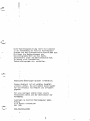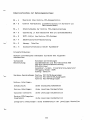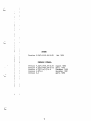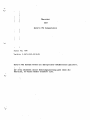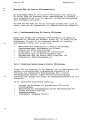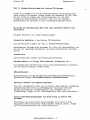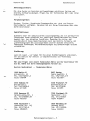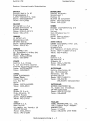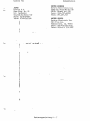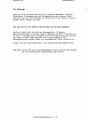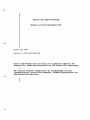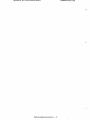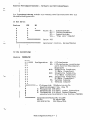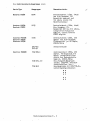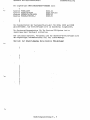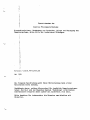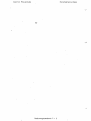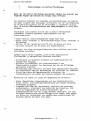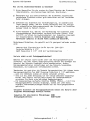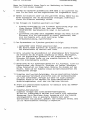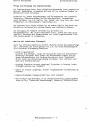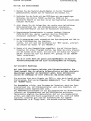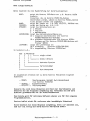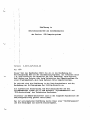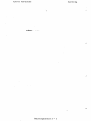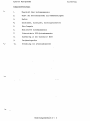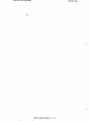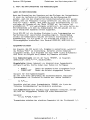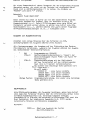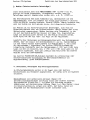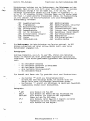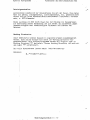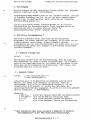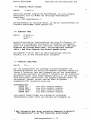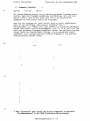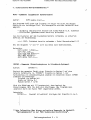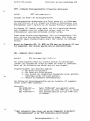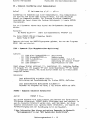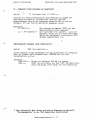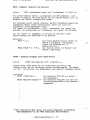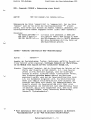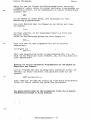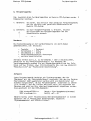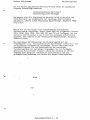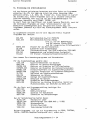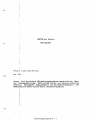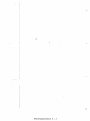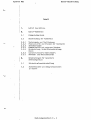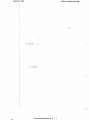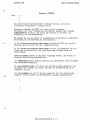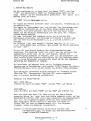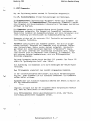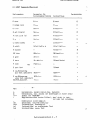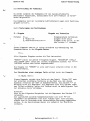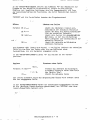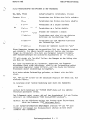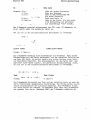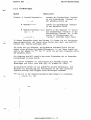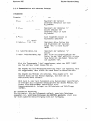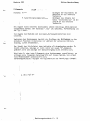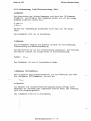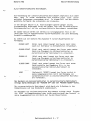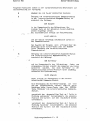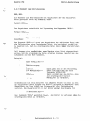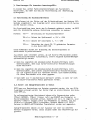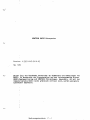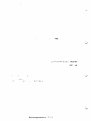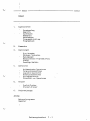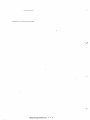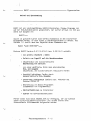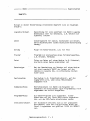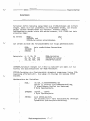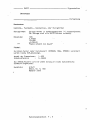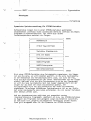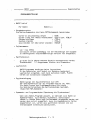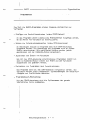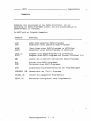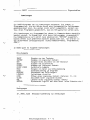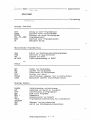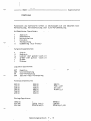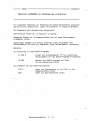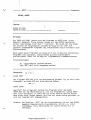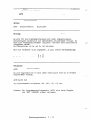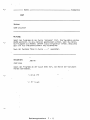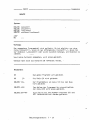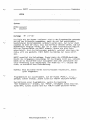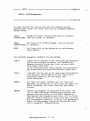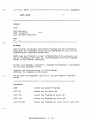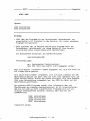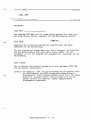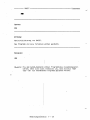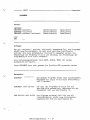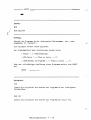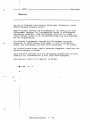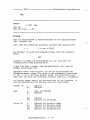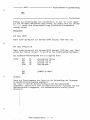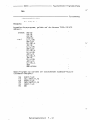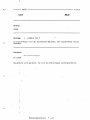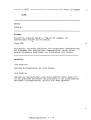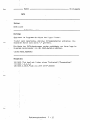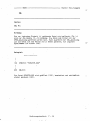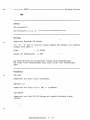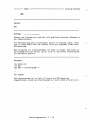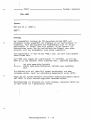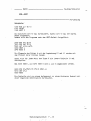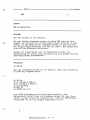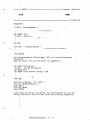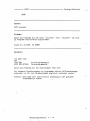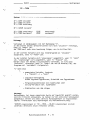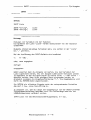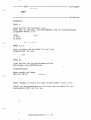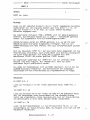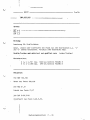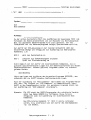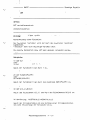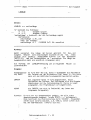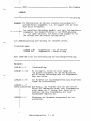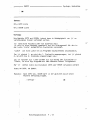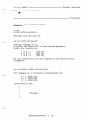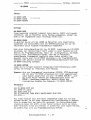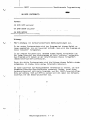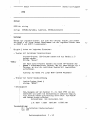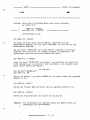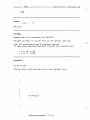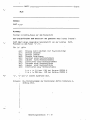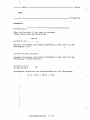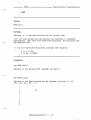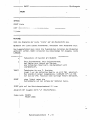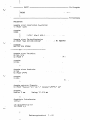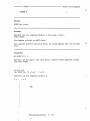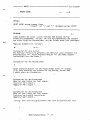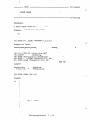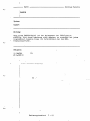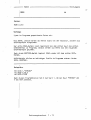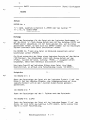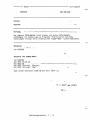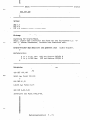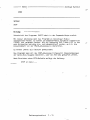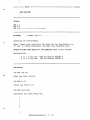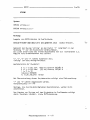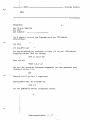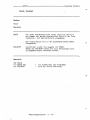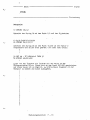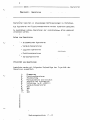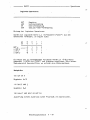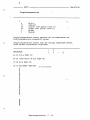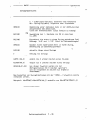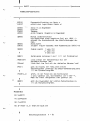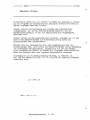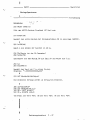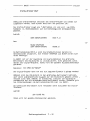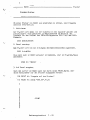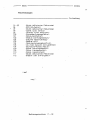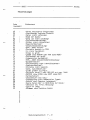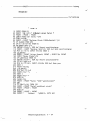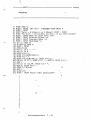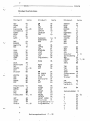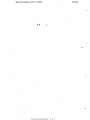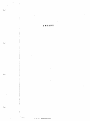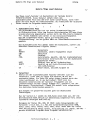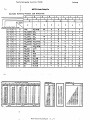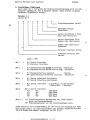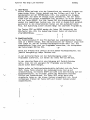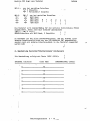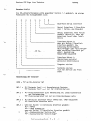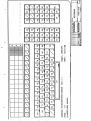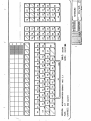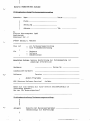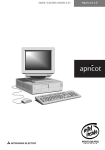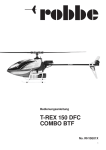Download Kontron PSI-80 Bedienungsanleitung
Transcript
Diese Bedienungsanleitung führt Sie zunächst
in die Handhabung der Kontron PSI-ComputerSysteme und der Systemsoftware Kontron KOS ein.
Es folgen die Beschreibungen des
EditorProgramms EDIT und des BASICInterpreters unter dem Betriebssystem KOS.
Im Anhang sind Codetabellen,
Tastaturbelegungen etc. enthalten.
Technische Änderungen bleiben vorbehalten.
Dieses Handbuch ist mit größter Sorgfalt
erstellt worden. Es wird jedoch keine Gewähr
für die Freiheit von Fehlern und Irrtümern
gegeben.
Für alle Anfragen stehen Ihnen unsere
Technischen Büros und Ihr Distributor zur
Verfügung.
Copyright by Kontron Mikrocomputer GmbH,
Eching
Alle Rechte vorbehalten
Mai 1984
DOK-PSI/KOS-D0584
Inhaltsverzeichnis der Bedienungsanleitung:
BA - A
Übersicht über Kontron PSI-Dokumentation
BA - B
Kontron PSI-Systeme: Zusammenstellung von Hardware und
Betriebssoftware
BA - C
Inbetriebnahme der Kontron PSI-Computersysteme
BA - D
Einführung in Betriebssystem KOS und Systemkommandos
BA - E
EDIT: Editor des Kontron PSI-Systems
BA - F
BASIC-Interpreter-Beschreibung
BA - G
Anhang: Tabellen
BA - H
Stichwortverzeichnis beider Handbücher
Literaturhinweise:
Weitere Informationen entnehmen Sie bitte den folgenden
Abschnitten:
Technische
Beschreibung:
Konzepte und Grundlagen
Systemkommandos zum Betriebssystem KOS
KOS-Betriebssystembeschreibung
KOS-Utilities
Assembler, Linker, Crossreference-Generator
Debugging Module (KDM)
Anhang: Tabellen
Hardware Beschreibung: Kontron PSI 80/82-Baugruppen
Kontron PSI 908/9C/98-Baugruppen
Kontron PSI 980-Baugruppen
V/eitere Unterlagen:
Installation:
siehe Installationshandbuch
Service Unterlagen:
siehe jeweilige Dokumentation
Optionale Software:
siehe jeweilige Dokumentation
Kontron ECB-Computerbaugruppen:
siehe jeweilige Dokumentation
Integrierte Schaltungen: siehe Dokumentation der jeweiligen Hersteller
III
STAND:
Version 4.33/5.44/5.54/6.05
Mai 1984
FRÜHERE STÄNDE:
Version
Version
Version
Version
Version
4.33/5.44/5.54/6.04
4.33/5.44/5.54/6.03
4.33/5.4/5.5/6.0
4.3/5.3
3.2
V
August 1983
April 1983
Dezember 1982
November 1981
April 1980
Übersicht
über
Kontron PSI Dokumentation
Stand: Mai 1984
Version: 4.33/5.44/5.5V6.05
Kontron PSI Systeme werden mit umfangreicher Dokumentation geliefert,
Der erste Abschnitt dieser Bedienungsanleitung gibt Ihnen die
Übersicht, wo welche Themen erläutert sind.
Kontron PSI
.
Dokumentation
Übersicht über die Kontron PSI-Dokuraentation
Die Einsatzmöglichkeiten Ihres Kontron PSI-Systems sind vielfältig.
Wir wollen Ihnen die Anwendung dieser ComputerSysteme als Werkzeug in
Ihrer Aufgabenstellung durch die möglichst vollständige Beschreibung
aller Funktionen erleichtern.
Um Ihnen das Auffinden der für Sie wichtigen Informationen leicht zu
machen, haben wir die Dokumentation in folgende Abschnitte aufgeteilt
Teil 1: Bedienungsanleitung für Kontron PSI-Systeme
Dieser Teil enthält die notwendige Grundinformation zum Umgang mit
Dokumentation, Software und Hardware. Dieser Teil ist sowohl für den
Erstbenutzer als auch für den erfahrenen Anwender von Computern
gleichermaßen wichtig, denn er gibt Ihnen
Übersichten über Dokumentation zu Kontron PSI-Systemen,
Computerbaugruppen, Bauelementen und Software
Hinweise zur ersten Inbetriebnahme
Einführungen in die Handhabung der Systemsoftware
Informationen über den Kontron Texteditor EDIT
Informationen über den Kontron BASIC-Interpreter und
Codetabellen, Tastaturbelegungen etc.
Teil 2: Technische Beschreibung zu Kontron PSI-Systemen
Dieser Teil ist notwendig für den Anwender, der die Möglichkeiten der
Hardware in maschinen-naher Programmierung ausschöpfen, die
Funktionen des transparenten Betriebssystems KOS in seinem
Anwendungssystem benutzen, eigene Peripherietreiberprogramme
entwickeln oder einfach alle Hilfen der Systemdienstprogramme für sich
nutzen will.
•——•
In der Technischen Beschreibung finden Sie:
Konzepte und Grundlagen der Systemsoftware KOS und der
Dienstprogramme
Beschreibung der Systemkommandos und des Betriebssystems KOS
Treiber und andere Utilities
Assemblerbedienung
Programmtest (Debugging Monitor)
Bedienungsanleitung A - 3
Kontron PSI
Dokumentation
Teil 3: Hardware-Beschreibung der Kontron PSI-Systeme
Dieser Teil befaßt sich mit den Zentraleinheiten und E/A-Baugruppen
Ihres Kontron PSI-Systems. Dieses Wissen ist notwendig für Sie, wenn
Sie Ihr System um eigene oder Standard-Hardware an den dafür
verfügbaren Schnittstellen erweitern, oder wenn Sie spezielle
Eigenschaften der Hardware in Ihrer Anwendung einsetzen wollen.
Wo finden Sie Informationen über noch nicht genannte Gebiete Ihres
Interesses?
Folgende Übersicht soll Ihnen Hinweise geben:
Integrierte Bausteine in den Kontron PSI-Einheiten:
Kurz Informationen enthält der Teil 3: Hardware-Beschreibung.
Weitergehende Informationen entnehmen Sie bitte den Datenblättern, die
Sie bei den jeweiligen Herstellern und deren Distributoren anfordern
können.
Installation:
KurzInformationen enthält das Installations-Handbuch.
Hardware-Module, wie Floppy Disk-Laufwerke, Bildschirme etc.:
Die wesentlichen Informationen sind in Service-Handbüchern enthalten,
die bei Kontron bestellt werden können.
Z80-Befehlssatz:
Bitte bestellen Sie die ausführliche Z80-Befehlssatz-Dokumenation,
Bestellbezeichnung: Z80-Assembler-Sprache Benutzerhandbuch
Optionale Software und Computer-Sprachen:
Die volle Dokumentation über die von Kontron Mikrocomputer verfügbaren
Software-Optionen sind im Lieferumfang der jeweiligen SoftwareBestellung enthalten. Kurzübersichten sind verfügbar bzw. in
Vorbereitung: Fragen Sie Ihr Technisches Büro oder Ihren Distributor.
Kontron ECB-Computerbaugruppen als Erweiterung zu Kontron PSISystemen:
Übersichten und detaillierte Beschreibungen aller Kontron ECBBaugruppen können bei Kontron Mikrocomputer bestellt werden. Fragen
Sie Ihr Technisches Büro oder Ihren Distributor.
Bedienungsanleitung A - 4
Kontron PSI
Dokumentation
Anwendungssoftware :
Für eine Reihe von Branchen und Anwendungen existieren fertige und
erprobte Software-Lösungen. Fragen Sie Ihr Technisches Büro oder Ihren
Distributor.
Peripheriegeräte:
Drucker, Plotter, Graphische Eingabegeräte etc. sind von Kontron
Mikrocomputer verfügbar. Sprechen Sie mit Ihrem Technischen Büro oder
Ihren Distributor.
Spezifikationen :
Auskünfte über den spezifizierten Leistungsumfang und die garantierten
Technischen Daten enthalten die jeweiligen Spezifikationen aus Ihrem
Angebot bzw. der aktuellen Preisliste. Beachten Sie bitte, daß
ausschließlich diese Spezifikationen nach den Kontron Verkaufs- und
Lieferbedingungen den Leistungsrahmen unserer Systeme definieren.
Technische Änderungen, Weiterentwicklungen und Erweiterungen bleiben
vorbehalten.
Einführung:
Last not least - wir haben für Sie einen Einführungskurs entwickelt,
der Sie Schritt für Schritt in Computertechnik und -Anwendung
voranbringt.
Für alle Fragen sind unsere Technischen Büros und Ihr Distributor für
Sie da. Rufen Sie Ihren nächstgelegenen Partner an:
Kontron Deutschland - Technische Büros:
1000 Berlin 41
Albrechtstr. 34
Tel. 030/7923031-3
Telex 0185484
8057 Eching
Obere Hauptstr. 5
Tel. 089/31901-318
Telex 05213671
2000 Hamburg 70
Königsreihe 2
Tel. 040/68295-0
Telex 0211998
6000 Frankfurt 70
Kennedy-Allee 34
Tel. 0611/636061
Telex 0414881
3000 Hannover 81
Hermann-Guthe-Str. 3
Tel. 0511/839051-57
Telex 0923729
7000 Stuttgart 30
Maybachstr. 39 a
Tel. 0711/814621
Telex 0723061
4000 Düsseldorf 1
Ronsdorfer Str. 143
Tel. 0211/7361-0
Telex 08582675
-
8500 Nürnberg 20
Rennweg 60/62
Tel. 0911/533306
Telex 0626391
Bedienungsanleitung A - 5
Kontron PSI
Dokumentation
Kontron Internationale Distribution
AUSTRIA
NETHERLANDS
Kontron GmbH & Co KG
Eisgrubengasse 2
A-2334 Vösendorf/b. Wien
Phone: 0043-222670631
Telex: 047-131699
Tekelec Airtronic
Storkstraat 7
Postbus 63
NL-2700 AB Zoetermeer
Phone: 0031-79-310100
Telex: 044-33332
BELGIUM
Heliagraph p.v.b.a
Gulden Sporenlaan 19
B-9220 Merelbeke
Phone: 0032-91-301314
Telex: 046-12104
NORWAY
Bergman Instrumentering A/S
P.O. Box 129
Veitvet
Sven Oftedals Vei 10
N-Oslo 5
Phone: 0047-2-162210
Telex: 056-17271
DENMARK
SC METRIC A/S
Skodsborgvej 305
DK-2850 Naerum
Phone: 0045-2-804200
Telex: 055-37163
SOUTH AFRICA
DENMARK
E BLICHFELD APS
Gl. Hovedgade 10 b/Box 249
DK-2970 Hoersholm
Phone: 0045-2-867900
Telex: 055-37548
FRANCE
Kontron S.A. France
6, rue des Freres Caudron
F-78140 Velizy-Villacoublay
Phone: 00333-9469722
Telex: 042-695672
ISRAEL
TABOR ELECTRONICS
Shemen Beach
Industrial Zone
P.O. Box 901
Haifa
Phone: 00972-4-644280
Telex: 0606-46591
BIWAVE Instruments (Pty) Ltd.
P.O.Box 31518
Braamfontein
2017 Republic of South Africa
Phone: 0027-11-339-1121/2/3
Telex: 095-4-30763
SPAIN
Kontron S.A.
Salvatierra, 4
E-Madrid 34
Phone: 0034-1-7291155
Telex: 052-23382
SWITZERLAND
Kontron Electronic AG
Abt. Microcomputer
Bernerstr. Süd 169
CH-8048 Zürich
Phone: 0041-1-4354111
Telex: 045-822195
045-822070 (Datasystems)
SWITZERLAND
KONTRON ELECTRONIC SA
10, chemin des Croisettes
CH-1066 Epalinges
Phone: 0041-21-331535
Telex: 045-26398
ITALY
Eledra 3S S.p.A.
Viale Elvezia, 18
1-20154 Milano
Phone: 0039-2-349751
Telex: 043-314155
ITALY
KONTRON S.p.A.
Head Office:
Via Medici del Vascelo. 26
1-20138 Milano
Phone: 0039-250721
Telex: 043-312288
THAILAND
TRANE INTERNATIONAL Co., Ltd.
194/7 Ladprao Road. Bangken
BANGKOK/0900
Phone: 511-2587
Telex: 086-82189 ATTN TRANE
Bedienungsanleitung A - 6
Kontron PSI
JAPAN
Kontron K.K.
Kowa Bldg. No. 25
8-7, Sanbancho
Chiyoda-Ku-Tokyo 102
Phone: 03-263-4801
Telex: 0720-2323190
Dokumentation
UNITED KINGDOM
Kontron Electronics Ltd.
Campfleid Road/PO Box 88
GB-St. Albans AL1 5JG
Phone: 0044-727-66222
Telex: 051-267-102
UNITED STATES
Kontron Electronic Inc.
630 Price Ave.
Redwood City, CA. 94063
Phone: 001-415-361-1012
Telex: 0230-910 378 5207
Bedienungsanleitung A - 7
Kontron PSI
Dokumentation
Zur Schulung:
Wenn Sie sich weiterbilden wollen in Computer-Hardware, ComputerBaugruppen, Programmierung und Systementwicklung: Kontron führt
jährlich mehr als 100 Kurstage in Eching und in den Häusern unserer
Kunden durch. Fragen Sie uns!
Und zum Service für Kontron PSI-Systeme und Peripheriegeräte:
Kontron bietet über die übliche Werksgarantie (6 Monate,
Reparatur/Wartung in Eching) hinaus fService vor Ort1: innerhalb von
48 bzw. 24 Stunden wird im Rahmen Ihres Wartungsvertrges Ihr System
bei Ihnen im Haus (BRD) geprüft und in Stand gesetzt. Der
Wartungsvertrag sichert Ihnen die Verfügbarkeit Ihrer Investition.
Fragen Sie Ihr Technisches Büro nach dem Kontron Wartungsvertrag!
Und nun: Lernen Sie die Leistungsfähigkeit Ihres Kontron PSI-Systems
für die Lösung Ihrer Aufgabenstellung kennen!
Bedienungsanleitung A - 8
Kbntron PSI Computer-Systeme
Hardware und Betriebssoftware KOS
Stand: Mai 1984
Version: 4.33/5.44/5.54/6.05
Kontron PSI-Systeme sind eine Serie von allgemeinen Computern für
kommerzielle, technisch-wissenschafliche und industrielle Anwendungen,
l
Der folgende Abschnitt dokumentiert die Zusammenhänge zwischen
Typenbezeichnung, wesentlichen Merkmalen, Hardware-Eigenschaften und
Betri ebssoftware-Versionen.
Hardware und Betriebssoftware
Bedienungsanleitung B - 2
Zusammenstellung
r
Kontron PSI-Computersysteme - Hardware und Betriebssoftware
Die Typenbezeichnung enthält die wesentlichen Informationen über die
Hardware-Konfiguration:
a) Die Serie:
Kontron
PSI
80
*
******
*
**************
*
**************************
Reihe: 80....
82....
98....
9xx...
KompaktSysteme
Industriecomputer
KompaktSysteme
'Ergo Line' Computer
Serie: PSI
Hersteller: Kontron, Eching/München
b) die Ausstattung:
Kontron PSI80D/M2
* **
* * ***** Konfiguration
S2: 2 FD-Laufwerke
**
M2: 2 FD-Laufwerke, erweiterbar
* *
durch Kontron ECB-Computer* *
Baugruppen
* *
W10: Integrierte Festplatte,
* *
10 MByte (formatiert)
* *
W20: Integrierte Festplatte,
* *
17.8 MByte (formatiert)
* *
W40: Integrierte Festplatte,
* *
40 MByte (formatiert)
* *
TC: Terminal Computer
* *
C: Terminal Computer
* *
* ********* _. FD-Kapazität 1 5 4 k B y t e ( n i c h t f ü r
*
Neuentwicklungen) bzw. ohne FD
*
D: FD-Kapazität 308 kßyte
*
Q: FD-Kapazität 616 kByte, grüner Sichtschirm
*
H: FD-Kapazität 616 kByte, hochauflösender
*
schwarz/weiß Sichtschirm (nur Kontron PSI980H)
*
*********** Hauptspeicherkapazität und CPU:
80/82:
64 kByte/Z80A
980/908/9C/98:
256 KByte/Z80A
Bedienungsanleitung B - 3
Die Zentraleinheit-Baugruppen sind:
Serie/Typ:
Baugruppe:
Charakteristik:
Kontron PSI80
KDT4
Zentraleinheit (Z80A, 64kB)
und Ein-/Ausgabe, FDKapazität begrenzt auf
154 kßyte (nicht für
Neuentwicklung)
Kontron PSI80
Kontron PSI82
KD15
Zentraleinheit (Z80A, 64kB)
Ein-/Ausgabe, FDKapazität 308 bis 616 kßyte,
integrierte Festplatte
möglich, Option Kontron
KOBUS möglich
Kontron PSI908
Kontron PSI9C
Kontron PSI98
KDT6
Zentraleinheit (Z80A, 256
kByte) und Ein-/Ausgabe,
FD-Kapazität je 616 kByte,
KOBUS-fähig
IOC/9xx
IOC/98
Schnittstellen
TCB/Z80-1
Zentraleinheit (Z80A, 256
kByte), FD-Kapazität 616
kByte, integrierte Festplatte und Wechselplatte
möglich, KOBUS-fähig
Ein-/Ausgabe-Baugruppe
(Video, IEEE488, serielle
Schnittstellen, etc.)
Bus-Baugruppe mit ECB/TCB-Erweiterungsmöglichkeiten
« *
t *
t *
Kontron PSI980
TCB/IOV-1/2
TCB/BUS
* s
* 9
Bedienungsanleitung B - 4
Hardware und Betriebssoftware
Zusammenstellung
Die zugehörigen Betriebssoftware-Stände sind:
Kontron
Kontron
Kontron
Kontron
PSI80-KDT4
PSI80/82-KDT5
PSI908/9C/98-KDT6
PSI980-TCB/Z80-1
KOS4.33
KOS5.44/5.54
KOS6.05
KOS6.05
Die Dokumentation der Systemsoftware gilt für KOS4, KOS5 und KOS6
gleichermaßen. Auf Erweiterungen wird im Einzelfall hingewiesen.
Die Hardware-Dokumentation
für Ihr Kontron PSI-System ist im
jeweiligen Band 'Hardware 1 enthalten.
Für optionale Software, Peripherie und für Hardware-Erweiterungen sind
die zugehörigen Dokumentationen Teil des Lieferumfangs.
Und nun: Zur Inbetriebnahme Ihres Kontron PSE-Systems!
Bedienungsanleitung B - 5
Inbetriebnahme der
l"
Kontron PSI-Computersysteme
Einschaltanleitung, Handhabung von Disketten, Pflege und Reinigung des
Computersystems, erste Hilfe bei technischen Störungen.
i,•t
l
!
t;
f<
Version: 4.33/5.44/5.54/6.05
Mai 1984
Die folgende Beschreibung gibt Ihnen Hilfestellung beim ersten
Einschalten Ihres Systems.
Unabhängig davon, welchen Wissenstand Sie bezüglich Computersystemen
haben: die hier und im folgenden Kapitel 'Bedienung1 vermittelten
Informationen ersparen Ihnen später mit Sicherheit viel Zeit.
Bitte beachten Sie insbesondere die Hinweise zum Arbeiten mit
Disketten.
Kontron PSI-Systeme
Einschaltanleitung
Bedienungshandbuch C - 2
Kontron PSI-Systeme
.
Einschaltanleitung
Inbetriebnahme von Kontron PSI-Systemen
Bevor Sie Ihr Kontron PSI-System einschalten: Machen Sie sich mit den
folgenden Regeln zum Arbeiten rait Floppy Disks vertraut:
Sie verwenden Disketten zur Programm- und Datensicherung. Wir möchten
Sie daher zunächst über Grundlagen informieren, die für die Behandlung
der Floppy-Disk-Laufwerke und der Datenträger (= Disketten) wichtig
sind, da hiervon Betriebssicherheit und Zuverlässigkeit in hohem Maße
abhängen.
Grundlegend sind zunächst die für die in Kontron PSI-Systemen
verwendeten Laufwerke gegebenen Spezifikationen für das
Diskettenmaterial:
- Double density: Aufzeichnungsdichte längs einer Spur
- Double sided: verwendet in "Q/H"-Systemen/Single sided: verwendet in
"D"-Systemen
- 100 bzw. 96 tpi: Spurdichte von 100 bzw. 96 Spuren pro Zoll,
wird auch definiert als 80 Spuren pro Diskettenseite.
Disketten, die diese Grundspezifikationen nicht erfüllen, sind -nicht
zuverlässig betreibbar.
Darüber hinaus wurden folgende, nicht direkt spezifizierte
Einflußgrößen in umfangreichen Versuchen ermittelt:
- Durchbiegung von Disketten erschwert die Wiederholbarkeit der
Justage beim Einlegen.
- Schlechte Gleitfähigkeit der Diskettenscheibe in der
Diskettenhülle erschwert das Zentrieren bei aus der Mittellage
gerutschten Disketten
- Verstärkungsringe verhindern die durch beim "gefühllosen" Schließen
der Laufwerkstür mögliche Beschädigung des Innenlochs von Disketten.
- Glatte Oberfläche des Magnetmaterials erleichtert die
Verschiebbarkeit und schont den Schreib-/Lesekopf des Laufwerks.
Wesentlich ist jedoch vor allem die Handhabung der Disketten:
- Staub, Magnetfelder, Fingerabdrücke auf dem Diskettenmaterial,
Hitze, Sonnen- und Feuchtigkeitseinwirkung und normale Abnutzung
beschädigen Disketten.
- Langsames Schließen der Laufwerkstür, möglichst bei drehendem
Laufwerksmotor, erleichtert das Zentrieren der Disketten. Hier
hilft die Eigenschaft der Kontron PSI-Systeme, daß
Diskettenlaufwerke noch für einige Sekunden nachlaufen. Ist eine
kritische Diskette beim ersten Einlegen nicht lesbar, dann genügt
ein Öffnen der Laufwerkstür und sorgfältiges Wiedereinlegen der
Diskette während der Motor noch läuft.
Bedienungshandbuch C - 3
Kontron PSI-Systeme
Einschaltanleitung
Was ist bei DiskettenProblemen zu beachten?
1) Bitte überprüfen Sie als erstes die Spezifikation der Disketten
(Schreibdichte, ein-/zweiseitiger Betrieb, Spurdichte).
2) Überprüfen Sie die Zentrierbarkeit der Disketten: Exzentrisch
verschobene Disketten wieder grob zentrieren und bei laufendem
Motor einlegen.
3) Verwenden Sie Disketten mit Verstärkungsring, da ausführliche
Tests gezeigt haben, daß mit diesen Disketten auch bei weniger
gut ausgebildetem Bedienungspersonal das Einlegen von Disketten
weniger Anlaß zu Fehlern bietet.
4) Bitte beachten Sie, daß bei der Herstellung von Disketten auch
chargenabhängige Abweichungen durchaus auftreten können. Dies
betrifft vor allem die Verschiebbarkeit der Disketten innerhalb
der Diskettenhülle. Kontron Disketten sind deswegen vom
Hersteller speziell in diesem Punkt zusätzlich überprüft.
Nachstehend Disketten, die geprüft und für geeignet befunden worden
sind:
Memorex Mini Flexible Disc 2d-80 Part.No. 3201-3501
Verbatim Datalife 5 1/4"
BASF Flexy-Disk 5 1/4" 2/96 mit Verstärkungsring
Und wie steht es mit Reinigungsdisketten?
Während der letzten Jahre wurden sehr viel Reinigungsmaterialien
verwendet, die sehr starke Schmirgelwirkung hatten und deswegen das
Material der Schreib-/Leseköpfe stark beanspruchten. Andere
Reinigungsmaterialien hinterließen auf den Schreib-/Leseköpfen
Rückstände, die zusätzlich verschmutzend wirkten.
Inzwischen ist auch hier die Technik fortgeschritten: Wir können heute
Reinigungsdisketten Typ BASF Cleaning Flexy-Disk 5 1/4" empfehlen,
- wenn sie höchstens einmal pro Woche verwendet werden,
- wenn sie bei jeder Benutzung nur für wenige Sekunden eingesetzt
werden (den Zugriff auf/die Aktivierung der Diskettenstation
erreichen Sie durch eine beliebige Kommandoeingabe)
- für doppelseitige Laufwerke (Kontron PSI80Q, PSIQxx...) wird die
Reinigungsdiskette zweimal eingelegt, einmal für jede Seite.
Genauere Gebrauchsanleitungen werden mit der Reinigungsdiskette
geliefert.
Geeignete Disketten und Reinigungsdisketten können bei Kontron unter
folgenden Bezeichnungen bestellt werden:
Disketten für alle Kontron PSI-Systeme: DISK
Reinigungsdisketten:
DISC-CLEAN
Bedienungshandbuch C - 4
i<,onLron h'bi-bysteme
Einschaltanleitung
Wegen der Wichtigkeit dieser Regeln zur Handhabung von Disketten
fassen wir noch einmal zusammen:
1) Stecken Sie Disketten grundsätzlich erst dann in die Laufwerke ein,
wenn Sie das Gerät ans Netz angeschlossen und eingeschaltet haben.
2) Nehmen Sie Disketten immer aus den Laufwerken heraus, bevor Sie das
Gerät ausschalten oder den Rücksetzknopf betätigen; andernfalls
können die Disketten beschädigt werden.
3) Das Einlegen von Disketten geschieht wie folgt:
1
- Diskette einschieben bis zum Einrasten. Beschriftung zeigt nach
links (Kontron PSI80/82) bzw. nach oben (Kontron
PSI98/908/980) Spurabtastschlitz zeigt in das Laufwerk
hinein.
- Laufwerktür schließen durch langsames Bewegen des Hebels bis zum
Einrasten. Wird die Laufwerkstür zu schnell geschlossen, kann
sich die Diskette evtl. nicht zentrieren. Folge:
Geräuschentwicklung, Zugriffsfehler
4) Das Herausnehmen von Disketten geschieht wie folgt:
- Laufwerktür durch Drücken gewaltlos lösen
- Bei Kontron PSI80 Auswerfen der Diskette durch leichtes Drücken
des Auswerfhebels am Laufwerk nach links.
5) Bitte verwenden Sie grundsätzlich nur Arbeitskopien Ihrer Disketten
und bewahren Sie das Original sorgfältig vor Staub, Feuchtigkeit,
Hitze und Magnetfeldern geschützt in der Diskettenhülle auf.
Verwenden Sie dieses Muster nur zum erneuten Kopieren für den Fall,
daß Ihre Arbeitsdiskette ausfällt.
6) Beschriften Sie die Diskettenetiketten nur mit Filzstift, nicht mit
Kugelschreiber oder Bleistift. Eindrücke von 'harten' Schreibern
können Datenverlust zur Folge haben. Radieren Sie niemals auf dem
Etikett. Staub auf der Diskette stellt die Betriebssicherheit des
Gesamtsystems infrage!
7) Disketten sind Low-Cost-Datenträger, die aus konstruktiven Gründen
einem gewissen Verschleiß unterworfen sind; der Ausfallzeitpunkt
ist nicht vorhersehbar. Fertigen Sie daher von allen wichtigen
Disketten Kopien an und benutzen Sie diese ausschließlich zu
Archivierungszwecken, nicht aber zum täglichen Gebrauch.
8) Prüfen Sie unbeschriebene Disketten vor Gebrauch durch das FORMATKommando (siehe dort).
9) Disketten-Schreibschutz:
Disketten verfügen über einen Hardware-Schreibschutz.
Am Rand der Diskettenhülle befindet sich hierfür eine rechteckige
Aussparung. Durch Überkleben dieser Aussparung wird die Diskette
schreibgeschützt. Eine so gesicherte Diskette kann weder
überschrieben noch gelöscht, geändert oder formatiert werden. Dies
ist für Masterdisketten unbedingt zu empfehlen.
Bedienungshandbuch C - 5
Kontron PSI-Systeme
Einschaltanleitung
Pflege und Reinigung des Computersystems
Ihr Computersystem dankt Ihnen pflegliche Behandlung durch ungestörten
Betrieb. Regelmäßige vorbeugende Wartung ist bei normalen Einsatz im
Bürobereich nicht notwendig.
Vermeiden Sie jedoch Beschädigungen und Verschmutzung von Disketten,
Tastaturen, ComputerSystemen und Peripheriegeräten, insbesondere
durch Getränke, wie z.B. Kaffee, Tee, Wasser oder Coca Cola oder durch
Fremdkörper, wie Büroklammern, Radierstaub etc.
Zur Schonung Ihrer Augen wischen Sie am besten täglich den Staub vom
Bildschirm, am besten mit weichem Gewebe oder Antistatic-Tüchern.
Zur Reinigung der Gehäuse verwenden Sie am besten ein
Reinigungsmittel, das leicht fettlösend wirkt, jedoch den Lack nicht
angreift; Abwischen mit einem weichen nur leicht angefeuchteten Tuch
oder Gewebe genügt im allgemeinen.
Was tun bei technischen Störungen?
Bevor Sie Ihre Wartungsstelle anrufen (Kontron bietet Wartungsverträge
an!), überprüfen Sie bitte genauso wie z.B. bei einem Haushaltsgerät
alle einfachen Störungsmöglichkeiten:
- Gerät eingeschaltet?
Leuchten die Anzeigen, zeigt der Bildschirm etwas an? Netzstecker?
Sicherung? Übrigens: Nach Ziehen des Netzsteckers können Sie mit
einem Schraubenzieher die Gerätesicherung aus einer "Schublade"
direkt neben dem Netzsteckereingang entnehmen. Hier befindet sich
auch eine Ersatzsicherung!
- Richtige Disketten korrekt eingelegt? Disketten in Ordnung (siehe
Prüfmöglichkeiten bei "FORMAT")
- Papier im Drucker eingelegt, Drucker eingeschaltet? Alarmanzeige am
Drucker?
- KabelVerbindungen festgeschraubt bzw. fest sitzend?
- Bei Verdacht auf Störungen in der Rechnerelektronik: Testprogramme
siehe im Teil "Technische Beschreibung", Abschnitt "KOS-Utilities".
Bedienungshandbuch C - 6
Kontron PSI-Systeme
Einschaltanleitung
Und nun: die Inbetriebnahme
1. Stecken Sie das Tastatur-Anschlußkabel in die mit "Keyboard"
gekennzeichnete Buchse auf der Rückseite des Gerätes ein.
2. Verbinden Sie das Gerät mit dem 220V-Netz mit dem zugehörigen
Netzkabel. Bei Kontron PSI980 und Kontron PSI82 ist der
Bildschirm separat an das Netz und an das Hauptsystem anzuschließen
(Stecker TTL-Video)
3. Jetzt können Sie die Anlage über den rechts vorne befindlichen
Netzschalterknopf bzw. den Schlüsselschalter einschalten.
Bei separatem Monitor ist auch der Bildschirm einzuschalten.
4. Startdiskette/Systemdiskette in rechtes Laufwerk (Kontron
PSI80/82/908) bzw. oberes Laufwerk (Kontron PSI98/980)
einstecken (Aufkleber: "Start..." oder "Syskmd...").
5. Das Urladeprogramm sucht automatisch das Betriebssystem und lädt es
in den Arbeitsspeicher des Computers.
(Geräte, die sich nach dem Einschalten mit 'BOS' melden, erfordern
das Drücken der Tasten 'K' und 'RETURN'.)
6. Danach wird eine Kommandofolge ausgeführt, die auf Kontron-StartDisketten Ihr erstes Programm startet, das Ihnen das erste Arbeiten
mit dem System leicht macht. Und wenn sich Ihr System mit "Login:"
meldet: Kontron hat hier die Antwort "*", gefolgt von der RETURNTaste, vordefiniert.
Von da an steht Ihnen die ganze Leistungsfähigkeit des KontronPSI-Betriebssystems KOS und aller Dienstprogramme zur Verfügung.
Zur besonderen Beachtung:
Auf jeder Kontron-Diskette befinden sich Infonnationsdateien, die
Ihnen Auskunft über die aktuelle Software-Version und über eventuelle
Abweichungen gegenüber den Handbüchern geben. Diese Informationen
sollten Sie unbedingt vor Ihrer Arbeit mit dem System ansehen.
Sie erreichen dies durch Eingabe von INFO<
oder durch Anwahl aus dem
StartProgramm. Hier wie im folgenden symbolisiert '< T das Betätigen
der 'RETURN'-Taste.
Das Ausschalten erfolgt, nach Entnahme der Disketten, durch den Netzschalterknopf bzw. den Schlüsselschalter, wenn alle Disketten- und
Plattenaktivitäten abgeschlossen sind.
Bei KOBUS-MehrplatzSystemen ist das Ein-/Ausschalten von Slave-Stationen
jederzeit bei eingeschalteter und auf KOBUS-Betrieb aktivierter
Masterstation möglich. Die Masterstation darf nur ein-/ausgeschaltet
werden, wenn sämtliche Slaves ausgeschaltet sind bzw. nicht auf KOBUS
zugreifen. Letzteres gilt auch für SlaveStationen mit eigenem
Massenspeicher (z.B. Floppy Disk), die autonom arbeiten können.
Bedienungshandbuch C - 7
Kontron PSI-Systeme
Einschaltanleitung
Noch einige Hinweise:
Bitte beachten Sie die Beschriftung der Kontron-Disketten:
KOPF:
zeigt die Kontron PSI-Serie an: z.B. Kontron PSI80
Hinweis:
Disketten, die im Kontron PSI80/82-System
beschrieben wurden, können im Kontron PSI9xx-System
nicht gelesen werden und umgekehrt.
NAME:
zeigt den Inhalt an: z.B. KOS, UTILITY, FORTRAN usw,
VERSION:
SPRACHE:
zeigt den Status an: z.B. 5.44
zeigt die Sprachversion an:
D = deutsch
E = englisch
* = mehrsprachig
AUFSCHRIEB: zeigt das Aufschriebsverfahren an:
DD = doppelte Schreibdichte (für Kontron
PS!80D/80Q/82D/9xx-Systeme)
SD = einfache Schreibdichte (für Kontron PSI80Systeme und für Kontron PSI80D/82D-Systeme mit
Treiber $MISS)
LAUFWERK:
zeigt den Laufwerktyp an:
SS = einseitig
(Kontron PSI80/80D/82D)
DS = doppelseitig (Kontron PSl80Q/9xx)
So bedeutet z.B.:
KOS 5.44D/DD/SS
! !
single sideddouble density
i
deutsche Version
f
! --------------- Versionsnummer
i
! -------------------- Betriebssystem
Im allgemeinen erhalten Sie zu Ihrem Kontron PSI-System folgende
Disketten:
- START:
Startprogramm. Enthält Betriebssysteme!
(nur Kontron PSI80/82)
- SYSKMD...: Systemkommandos
- UTILITY..: Hilfsprogramme
Kopieren Sie sich diese Disketten mit Hilfe der Startdiskette und
bewahren Sie die Originale sorgfältig auf. Verwenden Sie für Ihre
Arbeiten grundsätzlich nur die Arbeitsdisketten!
Das Gleiche gilt für optionale Software ebenso wie für Ihre eigenen
Programndisketten.
Kontron haftet nicht für verlorene oder beschädigte Disketten!
Bitte beachten Sie diese Hinweise sorgfältig. Denn: wir wünschen uns,
daß Sie viel Erfolg mit Ihrem Kontron PSI-System haben!
Bedienungshandbuch C - 8
Einführung in
Betriebssystem KOS und Systemkommandos
der Kontron PSI-Computersysteme
Version: 4.33/5.44/5.54/6.05
Mai 1984
Dieser Teil des Handbuches führt Sie ein in die Handhabung des
Betriebssystems KOS und der Systemdienst programme. Sie verwenden diese
z.B. beim Erstellen von Disketten für Ihre Anwendung, beim Kopieren
und Löschen von Dateien oder beim Vorbereiten des Computersystems für
einen Programmablauf, also beim Bedienen Ihres Computersystems.
Es schließt sich die Einführung in die Text-Grundsoftware und die
Handhabung der Hilfsprogramme der Utility-Diskette an.
Die ausführliche Beschreibung vom Betriebssystem KOS und den1
Systemkommandos finden Sie in dem Abschnitt 'Systemkommandos und
'KOS-Beschreibung* des Technischen Handbuches.
Texteditor und BASIC-Interpreter sind in den folgenden Abschnitten der
Bedienungsanleitung genauer beschrieben.
Bei der weitergehenden Einführung helfen Ihnen unser 'Einführungskurs1
und die Schulungen aus unserem Seminarangebot.
Kontron PSI-Systeme
Einführung
Bedienungshandbuch D - 2
Kontron PSI-Systeme
Einführung
Inhaltsverzeichnis
1.
Übersicht über Systemkommandos
2.
Start des Betriebssystems und Kommandoeingäbe
3.
Medien
4.
Dateinamen, Dateitypen, Dateieigenschaften
5.
Ein-/Ausgabe
6.
KOS-interne Systemkommandos
7.
Diskresidente KOS-Systemkommandos
8.
Einführung in den Texteditor EDIT
9.
Peri pheriegerate
10.
Erstellung von Arbeitsdisketten
Bedienungshandbuch D - 3
Kontron PSI-Systeme
Einführung
Bedienungshandbuch D - 4
Kontron PSI-Systeme
Funktionen des Betriebssystems KOS
1. Übersicht über Systemkonmandos
Solange Ihr Computersystem vom Betriebssystems KOS gesteuert wird
(also als letzte Meldung des Computers "KOS:" erschienen ist), können
Sie eine Anzahl allgemeiner Funktionen (wie Disketten kopieren,
formatieren usw.) über "Systemkommandos" veranlassen.
Hierfür gibt es "KOS-interne" und "KOS-externe" Kommandos.
"Interne" Kommandos werden ohne Externspeicherzugriff, also schneller
ausgeführt. Einzelheiten hierüber beschreibt der Abschnitt "SystemKommandos" im "Technischen Handbuch".
a) KOS-interne Kommandos (Auswahl)
-
;
i
t
C
I
M
N
P
X
Umschaltung Groß-/Kleinschreibung
Ausdruck des Inhaltsverzeichnis eines Mediums
Ausdruck und/oder Definition des Mastermediums
Neuinitialisierung von Medien- oder E/A-Treibern
Vor- und Rückwärtsblättern der Sichtschirm-Anzeige
Wiederholung eines Programms (ohne Neuladung)
b) KOS-externe Kommandos (Auswahl)
- BASIC
,
|
l
-i
l
'
;
- COPY
- DEL
- DO
- EDIT
- FORMAT
- IL
-
INFO
IODC
MOVE
PRINT
REN
STATUS
Aufruf des BASIC-Interpreters (siehe
Bedienungshandbuch, Abschnitt F)
Kopieren von Daten von beliebigen Quellen auf
beliebige Ziele
Löschen von Dateien oder Dateigruppen
Ausführung einer Kommandodatei
Aufruf des Texteditors (siehe Bedienungshandbuch,
Abschnitt E)
Formatieren einer Diskette
Ausdruck des Inhaltsverzeichnisses eines Mediums
(Diskette oder Plattenspeicher)
Bildschirm-orientierter Ausdruck einer Textdatei
Verwaltung von Ein-/Ausgabe-Kanälen
Kopieren von Dateien oder Dateigruppen
Ausdruck einer Textdatei
Umbenennung von Dateien
Ausdruck der Belegung aller aktiven Medien
Ihre Anwendungsprogramme stehen gleichberechtigt neben den "externen"
Kommandos.
Bedienungshandbuch D - 5
Kontron PSI-Systeme
Funktionen des Betriebssystems KOS
2. Start des Betriebssystems und Kommandoeingabe
Laden des Betriebssystems
Nach dem Einschalten des Computers und dem Einlegen der Systemdiskette
in eines der Laufwerke wird automatisch das Betriebssystem KOS
geladen. Auch von den integrierten Festplattenlaufwerken kann geladen
werden, wenn die Festplatte richtig vorbereitet ist. Wenn Ihr System
sich mit 'Login:' meldet, dann geben Sie Ihre Benutzerkennung ein und
schließen die Eingabe mit der Taste 'RETURN' ab. Von Kontron ist
grundsätzlich '*' als Login-Eingabe vordefiniert. Als erste Aktion des
Betriebssystems wird dann die Kommandodatei KOS.INI geladen und die
darin enthaltenen Kommandos werden ausgeführt.
Durch KOS.INI ist ein direktes Eintreten in ein Programmsystem zur
Bearbeitung einer spezifischen Anwendung möglich. Standardmäßig
enthält die Kommandodatei KOS.INI der Kontron Startdiskette eine
Kommandofolge, die Sie direkt in ein Programm zum Erstellen von
Sicherungskopien hineinführt (nur Kontron PSI80/82, KOS5.W5.54).
Eingabebereitschaft
Als Hinweis, daß KOS bereit ist, Eingaben zu akzeptieren, erscheint
die Meldung "KOS:" am Zeilenanfang. Daraufhin können Kommandos
eingegeben werden. Alle Programme des Typs "COM" (siehe IL-Kommando)
sind durch die Eingabe ihres Namens als Kommando aufrufbar.
Eine Kommandoeingabe ist mit der Taste 'RETURN', im folgenden
symbolisiert durch "< ", abzuschließen.
Eingabefehler können jederzeit vor Abschluß einer Kommandozeile
korrigiert werden. Hierzu stehen zwei Tasten zur Verfügung:
- RUBOUT
- CURSOR LEFT
löscht die gesamte bisher eingegebene Zeile
löscht das zuletzt eingegebene Zeichen
Beispiel für eine Kommandoeingabe:
Ein für eine erste Überprüfung des Disketteninhaltes nützliches
Systemkommando ist (Diskette im rechten bzw. oberen Laufwerk):
IL p=*<
Daraufhin wird bei einer Systemdiskette 'SYSKMD' die Liste der
"externen Systemkommandos" am Bildschirm erscheinen.
Eine Kommandozeile kann beliebig viele Kommandos enthalten, solange
die Zahl der eingegebenen Zeichen 256 nicht überschreitet.
Beispiel:
M 1;IL P=*;DEL *.XXX<
Trennzeichen zwischen den einzelnen Kommandos ist der Strichpunkt (;).
Bedienungshandbuch D - 6
Kontron PSI-Systeme
Funktionen des Betriebssystems KOS
Mit einem Kommandoaufruf können Parameter für das aufgerufene Programm
übergeben werden, die sonst von der Tastatur her einzugeben wären.
Diese sind in Anführungszeichen (") zu setzen. Die Eingabe von
"RETURN" wird durch "<" ersetzt.
Beispiel:
BASIC "LOAD MAGICXRUN"
Damit können Sie schon im Aufruf die von dem aufgerufenen Programm
erwarteten Eingaben mit angeben. Dies ist besonders wichtig für
Kommandodateien (s.u.). Soweit CP/M-Programme schon beim Aufruf mit
Parametern versorgt werden können, so gelten beim Aufruf noch KOSMediennummern (0,1...), während während des Laufes dieser Programme
CP/M-Laufwerksbezeichnungen (A, B....) einzugeben sind.
Eingaben zur AusgabeSteuerung
Zunächst noch einige Hinweise über das Verhalten von KOSSystemprogrammen bei Eingaben während ihres Ablaufs:
Alle Systemprogramme, die Ausgaben auf den Sichtschirm des Kontron
PSI-Computers veranlassen, reagieren bei Eingaben während der Ausgabe
mit nachstehender Tasteninterpretation:
!
! '
!!
ESC
:
CTRL^S:
Programmabbruch (ESCAPE)
Geschwindigkeitsumschaltung (= 'Speed') der
Bildschirmausgabe (Taste "CTRL" und Taste "S"
gleichzeitig)
l
CTRL-P:
Ausgabeunterbrechung mit der Möglichkeit
f
mit den Cursortasten auf den zurückliegenden
f
Text (bis zu 8 Seiten) zurückzuschalten,
*
bis wieder eine beliebige Taste gedrückt wird
m
( = 'Page-Mode').
;l
Es gilt dabei:
CURSOR UP : eine Zeile vorwärts
CURSOR DCWN : eine Zeile rückwärts
CURSOR RIGHT: eine Seite vorwärts
'l
CURSOR LEFT : eine Seite rückwärts
übrige Tasten: Programmunterbrechung, bis wieder eine beliebige
Taste gedrückt wird.
HELP-Funktion
Alle KOS-Dienstprogramme, die Parameter benötigen, geben beim Aufruf
ohne jeglichen Parameter Hinweise über die erforderliche Syntax eines
korrekten Kommandoaufrufs aus. Derartige Ausgaben erfolgen
grundsätzlich in Klartext und enthalten im einfachsten Fall zwei bis
drei Textzeilen. Bei komplexeren Kommandos (z.B. COPY) werden
detaillierte Hinweise und Beispiele ausgegeben.
Beispiel:
IODC<
führt zum Ausdruck der Syntax
des lODC-Kommandos.
Bedienungshandbuch D - 7
Kontron PSI-Systeme
Funktionen des Betriebssystems KOS
3. Medien (Dateiorientierte Datenträger)
Jeder Dateiadresse kann eine Mediennunner 'mn1 (Ziffer 0 bis 9),
gefolgt von einem Doppelpunkt, vorangestellt werden, wenn ein
Datenträger gezielt angesprochen werden soll, z.B. IL 1:TEST<—
Das Betriebssystem KOS sucht Kommandos bzw. Datendateien auf dem
"Mastermedium". Dies ist zunächst das Floppy Disk-Laufwerk 0 (Kontron
PSI80/82/908/98: rechtes Laufwerk, Kontron PSI980: oberes Laufwerk oder,
wenn das System von dort geladen wurde, die integrierte Festplatte.
Ein Medium ist ein Datei-orientierter Datenträger, also etwa ein
Disketten-Laufwerk oder ein Plattenlaufwerk. Medien werden über einen
Medientreiber angesprochen. Medien besitzen eine Indexdatei, in der
die auf dem Medium geführten Dateien mit Name, Typ, Eigenschaften,
Länge und physikalischer Adresse auf dem Medium verwaltet werden.
Diese Datei hat den Typ 'DIR'. Ihr Name ist der Medienname.
Auskünfte über Medienname und Belegungszustand gibt das Systemkommando
STATUS, über den Inhalt die Systemkommandos I und IL. Standardmäßig
ist dem rechten Floppy Disk-Laufwerk die Mediennummer 0, dem linken
die Mediennummer 1 zugeordnet. Bei Kontron PSl80/82-Systemen mit
integrierter Festplatte sind die Mediennummern 0 (FD) und 2 (HD) beim
Laden von KOS von Diskette, bzw. 2 (FD) und 0 (HD) beim Laden von der
Festplatte zugewiesen. Dies gilt jeweils nach Aktivieren des anderen
Mediums durch das lODC-Kommando.
Bei Kontron PSI980/908/98-Systemen bestimmt die werksseitige oder
benutzerspezifische Einstellung der Betriebssystemmodule die
Medienzuordnung, siehe KOSGEN-Kommando.
4. Dateinamen, Dateitypen und Dateieigenschaften
In KOS-Systemkommandos werden in der Regel eine oder mehrere
Dateiadressen als Parameter angesprochen. Ihr Aufbau wird im folgenden
erläutert.
Dateiadressen sind symbolische Adressen (Namen) für
Informationsaufzeichnungen auf Floppy Disks oder anderen externen
Speichermedien (Platte etc.). Sie geben die Zuordnung zwischen
symbolischer und physikalischer Adresse (Name < > Spur/Sektor) durch
die DateiVerwaltung an, sorgen also dafür, daß Texte, Daten und
Programme auf den Massenspeichern wieder auffindbar sind.
Bedienungshandbuch D - 8
Kontron PSI-Systeme
Funktionen des Betriebssystems KOS
Dateiadressen bestehen aus der Mediennummer, dem Dateinamen und dem
Dateityp. Name und Typ sind durch einen Punkt getrennt; die maximale
Zeichenanzahl beträgt 8 für den Namen bzw. 3 für den Typ. Der
zulässige Zeichenvorrat umfaßt alle zum Aufbau von Kommandos ( A . . . Z ,
a . . . z , 0 . . . 9 ) erlaubten Zeichen. Zwischen Namen und Typ dürfen neben
dem Punkt (.) keine weiteren Trennzeichen stehen. Die Typbezeichnung
ist frei wählbar. Auf Kontron-Disketten sind diese Vorzugstypen
standardmäßig verwendet:
SRC
,OBJ
, COM
,XXX
,CMD
, INI
,DIR
,FOR
,LST
,COB
Assemblerquellcode
Programmoduln
Maschinencodeprogramme
Editorgrundtyp
Kommandoda tei en
nur für Systemstart
Directory-Datei (Inhalt)
FORTRAN-Quellcode
Listen
COBOL-Quellcode
.BAS
.BSC
.DAT
.INF
.PRN
.SEL
.SYS
.MAS
.IOD
.BAK
BASIC-Programme
BASIC-Programme, editierbar
BASIC-Datendateien
Informationstexte (INFO)
Listing- oder Druckdateien
Menüdateien (RLOAD SELECT)
Betriebssystemdateien
Maskendateien
E/A-Treiber(gelinkt)
WordStar-Backup
Die Mediennunmer ist beim Aufsuchen von Dateien optional, da KOS
Dateien automatisch auf allen aktiven Medien sucht, wenn keine
Mediennummer angegeben ist.
Dateigruppen
Wichtige Kommandos, wie z.B. IL oder DEL, können eine beliebige
Anzahl von Dateien mit einer gemeinsamen Eigenschaft gleichzeitig
ansprechen. Eine solche gemeinsame Eigenschaft kann beispielsweise
sein:
,
-
ein bestimmter
ein bestimmter
ein bestimmter
eine bestimmte
ein bestimmtes
Dateityp
Buchstabe im Dateinamen
Dateiname
Dateieigenschaft
Medium
Die Auswahl nach Namen oder Typ geschieht durch zwei Sonderzeichen:
,
!
- das Zeichen T*' wirkt als Universalbezeichner.
Es kann für eine beliebige Anzahl von Zeichen eines der
beiden Teile T einer
vollständigen Dateiadresse stehen.
- Das Zeichen ? T ersetzt ein beliebiges im jeweiligen Namensteil
zugelassenes Zeichen einer Dateiadresse.
Beispiele:
*.ASM
ABC.*
ABC*.BAS
X*.?
1:*
alle Dateien vom Typ ASM
alle Dateien des Namens ABC mit beliebigem Typ
alle Dateien, die einen mit ABC beginnenden
Namen und den Typ BAS haben
alle Dateien, deren Name mit X beginnt und deren
Typkennung aus einem Zeichen besteht
alle Dateien auf dem Medium 1
Bedienungshandbuch D - 9
Kontron PSI-Systeme
Funktionen des Betriebssystems KOS
Dateieigenschaften
kennzeichnen zusätzlich zur Dateiadresse die Art der Datei. Eine Datei
kann als geheim, löschgeschützt, schreibgeschützt, etc. gekennzeichnet
werden und mit einem Benutzeridentifikationswort (Schlüssel) versehen
sein, s. DEFP-Konmando.
Diese Leistung von KOS hilft Ihnen bei der Bildung von Dateigruppen
zur übersichtlicheren Handhabung und sie erhöht die Sicherheit gegen
unbeabsichtigtes oder beabsichtigtes Verändern und Löschen von
Dateien.
Working Directories
Unter KOS5.5V6.0 können Dateien in logische Gruppen zusammengefaßt
werden. Eine solche Gruppe wird durch ihr Working Directory wdir
gekennzeichnet. Alle Kon t r on- Programme werden als "Public" oder im
Working Directory "*" geliefert. Dieses Working Directory ist auch mit
dem Login "*" vordefiniert.
Die volle Dateiadresse lautet somit: /wdir/mn:name. typ
Beispiel:
IL /*/0:ABC???.DAT< ---
Bedienungshandbuch D - 10
Kontron PSI-Systeme
Funktionen des Betriebssystems KOS
5. Ein-/Ausgabe
Die Ein-/Ausgabe ist über aktivierbare Treiber gelöst, die Tlogischen
Kanälen' zugewiesen werden (IODC-Kommando).
Anwendungsprogramme kommunizieren nur mit logischen Kanälen, sind also
im Grundsatz unabhängig von z.B. der Art des daran angeschlossenen
Druckers oder Peripheriegerätes, sofern natürlich der notwendige
Funktionsumfang gegeben ist.
Die Utility-Diskette enthält Treiberprogramme für die KontronSchnittstellen und Standardperipherie. Diese Programme werden im
Quellcode geliefert und können somit als Muster für
anwendungsspezifische Treiber verwendet werden.
6. KOS-interne Systemkommandos *
KOS-interne Kommandos werden beim Start des Betriebssystems
mitgeladen. Sie stehen jederzeit zur Verfügung, da sie nicht neu von
Diskette geladen werden müssen. Interne Kommandos bestehen
grundsätzlich aus nur einem Kennbuchstaben, der sowohl groß, als auch
kleingeschrieben werden kann. Klammern im Aufrufformat kennzeichnen
optionale Parameter.
C - Kommando (Change Case)
Aufruf:
C<
Umschaltung zwischen Groß- und Kleinschreibung. Nach dem Laden des
Betriebssystems ist dieses im Modus 'Großschreibung1. Das C-Kommando
schaltet den jeweiligen Modus um. Als Hinweis auf den gerade aktiven
Modus gibt das Betriebssystem die Promptzeichen 'KOS:' klein- oder
großgeschrieben aus (nicht bei KOS6).
I - Kommando (Index)
Aufruf:
I (mn): (dateiname.typX—
I (mn): (dateigruppeX
Auflistung aller im Parameterfeld des Kommandos spezifizierten
Dateien. Die Angabe aller Parameter ist optional. Fehlt die
Mediennummer, so wird nur das Mastermedium adressiert. Ist das
Parameterfeld nicht besetzt, so werden alle Dateinamen des
derzeitigen Mastermediums ausgegeben. Es werden nur die nicht geheimen
Dateien aufgelistet, s. DEFP-Kommando.
Beispiele:
I ABG.*<
I ???.BAS<
I 2:<
K
listet alle Dateien namens ABC des Masterlaufwerks
alle vom Typ BAS mit 3-stelligem Namen
alle (nicht geheimen) Dateien von Medium 2
alle (nicht geheimen) Dateien des Mastermediums
* Mehr Information über diese und weitere Kommandos im Abschnitt
"Systemkommandos" in der "KOS Technischen Beschreibung".
Bedienungshandbuch D - 11
Kontron PSI-Systeme
Funktionen des Betriebssystems KOS
M -> Komnando (Master medium)
Aufruf:
M (mn)<—
Definition unoVoder Ausdruck des Mastermediums. Ist kein Parameter
spezifiziert, wird die Nummer des derzeitigen Mastermediums
ausgedruckt:
> KOS: Mastermedium = 0
Das Mastermedium ist dasjenige Medium, auf dem bei Dateireferenzen mit
fehlender Mediennummer zuerst gesucht wird.
N - Konmando (New)
Aufruf:
N $iodn<
N mn<
N<
Neuinitialisierung der DateiVerwaltung oder eines E/A-Treibers. Die
Funktion wird automatisch beim Wechsel von Disketten durchgeführt,
sofern die Diskettennamen sich voneinander unterscheiden. Wenn zwei
Disketten den gleichen Namen haben - was man möglichst vermeiden
sollte - muß dieses Kommando beim Wechsel gegeben werden.
Das Kommando T N $iodn' führt zur Neuinitialisierung eines E/ATreibers, z.B. um neue Steuerparameter einzugeben.
P - Kommando (Page Mode)
Aufruf:
P<— - *
Vor- und Zurückblättern der bisherigen Sichtschirmausgaben. Der
Bildwiederholspeicher des Kontron PSI-Computers speichert ständig die
letzten 8 Textseiten. Nach dem P-Kommando kann mit den Cursortasten
ein beliebiger Ausschnitt der letzten 8 Textseiten auf dem Sichtschirm
dargestellt werden. Durch dieses Kommando können z.B. auf einfachste
Weise Bedienfehler rekonstruiert oder Ausgaben angesehen werden, die
vom Bediener 'verpaßt' wurden, ohne daß dabei die gesamte
Ausgabeaktivität wiederholt werden muß.
Tastenbedeutung:
CURSOR UP :
CURSOR DCWN :
CURSOR RIGHT:
CURSOR LEFT :
eine
eine
eine
eine
Zeile
Zeile
Seite
Seite
vorwärts schalten
rückwärts schalten
vorwärts schalten
rückwärts schalten
Alle anderen Tasten bringen den ursprünglich vorhandenen
Bildausschnitt wieder zurück und schließen das P-Kommando ab.
* Mehr Information über dieses und weitere Kommandos im Abschnitt
"Systemkommandos" in der "KOS Technischen Beschreibung".
Bedienungshandbuch D - 12
Kontron PSI-Systeme
Funktionen des Betriebssystems KOS
X - Kommando (Execute)
Aufruf:
*
X (p1 p2 ... pN)<
Mit diesem Kommando können Sie ein bereits geladenes Programm erneut
starten. Wenn das Programm zusätzliche Informationen (p1...pN) zum
Ablauf fordert, dann werden diese nach "X" in der gleichen Art
angegeben wie beim ersten Aufruf des Programms.
Wenn Sie ein Programm nur laden wollen, ohne es sofort auszuführen,
dann ist der Aufrufname (ohne weitere Parameter) mit ','
abzuschließen: z.B. "INFO,< ". Dann können z.B. Disketten gewechselt
werden oder andere interne KOS-Kommandos (z.B.: I, N, M, etc.) vor dem
Start des geladenen Programms ausgeführt werden. Das geladene Programm
belegt jedoch den Speicherplatz solange, bis es wenigstens einmal
ausgeführt wird, solange kann kein anderes Programm in den gleichen
Speicherbereich geladen werden.
* Mehr Information über dieses und weitere Kommandos im Abschnitt
"Systemkomnandos" in der "KOS Technischen Beschreibung".
Bedienungshandbuch D - 13
Kontron PSI-Systeme
Funktionen des Betriebssystems KOS
7. Diskresidente KOS-Systemkommandos *
COPY - Kommando (allgemeiner Datentransfer)
Aufruf:
COPY quelle ziel<
Das Programm COPY dient zum Transfer von Daten von einer beliebigen
Quelle an ein beliebiges Ziel. Als Datenquelle und/oder Datenziel sind
möglich:
- eindeutig spezifizierte Dateien auf einem Medium (z.B. Diskette)
- E/A-Treiber (gekennzeichnet durch ein $-Zeichen)
Ist die Zieldatei auf dem Zielmedium bereits vorhanden, so antwortet
COPY mit der Rückmeldung:
> COPY: Zieldatei bereits vorhanden - Datei überschreiben? (J)
Bei den Eingaben f J T und T Y ' wird die Datei dann überschrieben.
Beispiele:
COPY
COPY
COPY
COPY
COPY
0:PSI1 1:PSI2<—
PSI1.COM<
TEST.PRN $SIOA<
$KEY $SIOA<
$PSIA TEST.X<
COPYM2 - Kommando (Diskettenkopieren in 2-Laufwerk-Systemen)
Aufruf:
COPYM2<
Kopiert den gesamten Inhalt einer Diskette im Medium 0 auf eine
bereits formatierte (s. "FORMAT") Diskette im Medium 1. Zur
Verhinderung von unbeabsichtigtem Löschen von Disketten stellt COPYM2
zunächst die Rückfrage:
Original von Medium M-0
Kopie auf Medium M-1
Medien bereit ? (J/N)
Wird die Rückfrage mit "J" beantwortet, dann beginnt der
Kopiervorgang. Satz für Satz wird übertragen. Das Programm kann
jederzeit durch die Taste TESCT abgebrochen werden.
Beispiele:
COPYM2<—
Erzeugt im Laufwerkl die Kopie der Diskette in Lw.O.
* Mehr Information über dieses und weitere Kommandos im Abschnitt
"Systemkommandos" in der "KOS Technischen Beschreibung".
Bedienungshandbuch D - 14
Kontron PSI-Systeme
Funktionen des Betriebssystems KOS
DEFP - Kommando Dateieigenschaften (Properties definieren)
Aufruf:
DEFP (mn):name.typ<—
Anzeigen und Ändern der Dateieigenschaften
Dateieigenschaften kennzeichnen eine Datei ebenso wie ein Dateiname.
Sie sind nützlich, um z.B. Gruppen von Dateien zu kennzeichnen. Alle
KOS-Kommandos sind in Dateien mit der Kennung "K=Public" gespeichert.
Die Kennung "S" (secret) sorgt dafür, daß die so markierten Dateien
beim I-Kommando nicht mit aufgelistet werden, sodaß nur die
Arbeitsdateien eines Benutzersystems sichtbar werden.
Zudem können Dateien schreibgeschützt ("W") und löschgeschützt ("E")
sein, und auch eine Benutzer-Identifikation tragen: dies erhöht die
Sicherheit gegen unbeabsichtigtes Ändern oder Löschen von wichtigen
Dateien.
Werden die Kommandos DEL, IL, MOVE und REN ohne den Parameter P=* oder
P=S angewendet, dann bleiben geheime Dateien unberücksichtigt.
DEL - Kommando (Datei löschen)
Aufruf:
DEL (mn): name. (typ) (P=*)< ---
Mit diesem Kommando können Sie einzelne Dateien und Dateigruppen
löschen. Das Programm DEL bringt den Namen der ersten zu löschenden
Datei auf den Bildschirm und wartet dann auf eine Eingabe.
Folgende Eingaben sind daraufhin möglich:
J - Die Datei wird gelöscht
N - Die Datei wird nicht gelöscht
A - Alle Dateien der aufgerufenen Dateigruppe werden gelöscht,
Rückfragen werden nicht mehr gestellt
K - Abbruch des Kommandos (KOS- Rücksprung)
Bei Dateien mit Datei-Eigenschaften
muß der Parameter P=* angegeben
werden (siehe ' DEFP f -Kommando ).
Beispiele:
DEL DATEI. ABC< --- Datei "DATEI. ABC" kann gelöscht werden
DEL *.PRN<
--Alle Dateien des Typs "PRN" sind zu löschen
DEL *.COM P=S< --- Alle geheimen Dateien des Typs "COM" sind
zu löschen. -
* Mehr Information über dieses und weitere Kommandos im Abschnitt
"Systemkommandos11 in der "KOS Technischen Beschreibung".
Bedienungshandbuch D - 15
Kontron PSI-Systeme
Funktionen des Betriebssystems KOS
DO - Kommando (Ausführung einer Konmandodatei)
(
l
Aufruf
DO (mn):name.typ p1 p2 ... p9<
Ausführung von Kommandos aus einer Kommandodatei. Eine Kommandodatei
ist eine mit dem Editor EDIT erstellte Datei, die eine beliebige
Anzahl von Kommandos enthält. Zur Trennung einzelner Kommandos
innerhalb der Datei dienen die Zeichen Strichpunkt ( ; ) sowie RETURN
(Zeilenende).
Bis zu 9 Parameter können beim Aufruf des DO-Kommandos übergeben
werden.
Beispiel:
DO PRIVAT BILD 1<-~
führt die Kommandodatei "PRIVAT" aus
Die Datei PRIVAT.CMD hat folgenden Inhalt:
BASIC "LOAD #1<RUN"
Dadurch wird erst der BASIC-Interpreter geladen, der nun das Programm
BILD1 lädt und startet.
IODC - Kommando (Ein-/Ausgabetreiben-Aktivierung)
Aufrufe:
(1)
(2)
(3)
(4)
(5)
IODC
IODC
IODC
IODC
IODC
$(mn:)iodn=ACTIVE<
$iodn=DEACTIVE<
X-n=$iodn<—•
LIST<—•
SYNTAX<
Aktivierung
Deaktivierung
Kanalzuordnung (X=I,0,M)
Auflistung der aktiven Treiber
Hilfe-Funktion für IODC
Damit können Treiber aktiviert (1), deaktiviert (2), logischen Kanälen
für Eingabe "I", für Ausgabe "0" oder einem Medienkanal "M" der Nummer
n (3) zugeordnet werden. Mit einem Aufruf können bis zu 9 Aktivitäten
ausgelöst werden.
Beispiele:
IODC $SIOA=ACTIVE 0-2=$SIOA LIST<
Aktivierung und Kanalzuweisung für Treiber $SIOA, Auflisten.
IODC $SIOA=DEACTIVE $UPA=ACTIVE 0-2=$UPA<
Umlenken der Ausgaben auf Kanal 2 vom Treiber $SIOA auf $UPA.
FORMAT - Kommando (Diskette formatieren)
Aufruf:
FORMAT P V<~-.
Mit diesem Kommando wird eine Diskette zum Gebrauch auf Ihrem Kontron
PSI-System vorbereitet. FORMAT stellt Rückfragen nach dem Laufwerk, in
dem die Diskette formatiert werden soll, nach dem Namen, der diese
Diskette kennzeichnen soll (gleiche Namen vermeiden!), und beginnt den
Formatiervorgang nach der Bestätigung durch den Benutzer.
* Mehr Information über dieses und weitere Kommandos im Abschnitt
"Systemkommandos" in der "KOS Technischen Beschreibung".
Bedienungshandbuch D - 16
Kontron PSI-Systeme
Funktionen des Betriebssystems KOS
IL - Kommando (Inhaltsausgabe im Langfonnat)
£
*'
Aufruf: '
(i * '"
'
IL (mn):name(.typ) (J) (P=*)<—
Ausdruck des Inhaltsverzeichnisses eines Mediums mit Angabe der
Dateilänge und weiterer Informationen. Wenn als "geheim"
gekennzeichnete Dateien mit angezeigt werden sollen, so muß der
Parameter P=* oder P=S mit dem Aufruf angegeben werden.
Beispiele:
IL TEST.*<
IL 1: P=* 0=$SIOA<
Alle Dateien des Namens "TEST" auf dem
Masterlaufwerk werden angezeigt.
Alle Dateinamen von Laufwerk 1, auch die
geheimen, werden auf ein Gerät übertragen,
das an den Serienkanal A des Kontron PSISystems angeschlossen ist.
INFO-Kommando (Ausgabe einer ASCII-Datei)
Aufruf:
INFO (mn):name.typ<
Dieses Kommando bringt Textdateien auf den Sichtschirm und ermöglicht
über die Eingabe von "Leertaste" bzw. "RETURN" das Vor- und
Zurückblättern im Text.
Beispiele:
INFO KOS<
INFO<
Bringt die Textdatei KOS.INF zur Anzeige
Sucht die erste Datei des Typs "INF" des Masterlaufwerks und bringt ihren Inhalt auf den Sichtschirm.
* Mehr Information über dieses und weitere Kommandos im Abschnitt
"Systemkommandos" in der "KOS Technischen Beschreibung".
Bedienungshandbuch D - 17
Kontron PSI-Systeme
Funktionen des Betriebssystems KOS
MOVE - Konmando (Kopieren von Dateien)
Aufruf:
MOVE (quellmedium:)name(.typ) (zielmedium) (J) (P=*)<-—
Mit diesem Kommando können - im Gegensatz zum COPY-Kommando - auch
Gruppen von Dateien von einem Medium auf ein anderes Medium (z.B. von
Diskette auf Platte) transportiert werden.
Der Dateiname bleibt hierbei erhalten. Bereits vorhandene Dateien des
angegebenen Namens werden überschrieben, sofern sie nicht die
Eigenschaft "schreibgeschützt" haben.
Die Angabe von 'quellmedium:','.typ', 'zielmedium' und 'param' ist
optional, die Reihenfolge von 'zielmedium' und 'param' ist beliebig.
Ist für 'param' 'JT angegeben, so erfolgt vor dem Start jedes
Kopiervorgangs eine Rückfrage an den Benutzer.
Beispiele:
MOVE * J<
MOVE 0:TEST.* 2: P=*<
Alle nicht geheimen Datein werden von
Medium 0 auf Medium 1 übertragen,
sofern die Rückfrage mit "J"
beantwortet wird.
Alle Dateien werden von Medium 0 auf
Medium 2 übertragen.
PRINT - Komnando (Ausgabe einer ASCII-Datei)
Aufruf:
PRINT (mn):name.typ (P=*) (0=$iodn)<
Ausgabe einer ASCII-Datei auf den Sichtschirm des Kontron PSI
Computers oder auf ein beliebiges anderes Peripheriegerät. Die Angabe
von 'mn:' ist optional. Der Ausgabekanal kann explizit angegeben werden,
Beispiele:
PRINT 1:TEST.SRC<
PRINT TEST.PRN 0=$SIOA<
Die Textdatei TEST.SRC von Medium 1
wird angezeigt.
Die Textdatei TEST.PRN wird über das
TreiberProgramm $SIOA am Serienkanal A
ausgegeben.
* Mehr Information über dieses und weitere Kommandos im Abschnitt
"Systemkommandos" in der "KOS Technischen Beschreibung".
Bedienungshandbuch D - 18
Kontron PSI-Systeme
Funktionen des Betriebssystems KOS
REN - Konmando (RENAME = ömbenennung einer Datei)
Aufruf:
REN (mn):namealt.typ nameneu.typ<
Umbenennung der Datei 'namealt. typ 1 in 'nameneu. typ' . Bei der Datei
'namealt' kann der Typ durch den Universalbezeichner '*' ersetzt
werden, dann werden alle Dateien des Namens 'namealt' umbenannt. Die
Dateieigenschaften müssen angegeben werden (siehe ' DEFP ' -Kommando ).
Beispiele:
REN BASIC. COM BNEU< --- die Datei wird umbenannt in BNEU.COM
REN TEST.» TESTK --- alle Dateien namens TEST werden zu TEST1
REN DEL DELETE P=*< --- das DEL-Kommando wird in DELETE umbenannt,
Bei allen Beispielen wird die Datei auf
dem Mastermedium gesucht.
STATUS - Kommando (Information über Medienbelegung)
Aufruf:
*
STATUS<
Ausgabe der Medienbelegung: Treiber, Medienname, gefüllter Bereich und
freier Bereich werden angezeigt. Wichtiges Kommando zur Überprüfung,
ob ein Medium noch logisch korrekt (consistent) belegt ist.
Hinweis: "Consistent" bedeutet, daß die Verwaltung der Dateien auf der
Platte oder Diskette korrekt abläuft, d.h.: neue Dateien
werden in freie Bereiche abgelegt, ohne die bisherigen
Dateien zu stören. Disketten können "inconsistent" werden,
wenn Disketten gleichen Namens während des Betriebes
gewechselt werden, ohne daß der Dateiverwaltung dies durch
z.B. ein N-Kcmmando mitgeteilt wird. Die Dateiverwaltung
merkt sich nämlich freie Bereiche auf einer Diskette und
schreibt neue Daten dort hinein. Bei Namensgleichheit der
Diskette erkennt die DateiVerwaltung nicht immer einen
Diskettenwechsel und überschreibt dann möglicherweise Teile
von Dateien. Sollte dies eingetreten sein, dann hilft Ihnen
das Programm FSCHECK, siehe "Technische Beschreibung",
Abschnitt "Systemkommandos".
* Mehr Information über dieses und weitere Konmandos im Abschnitt
n
Systemkonimandosn in der "KOS Technischen Beschreibung".
Bedienungshandbuch D - 19
Kontron PSI-Systeme
Editor
8. Einführung in den Editor EDIT
Grundsätzlich dient er zu zwei wichtigen Aufgaben:
a) zur computerunterstützten Erstellung von Dokumentation, Briefen
Texten, Formularen usw. So macht EDIT ihren Kontron PSI-Computer
zu einem leistungsfähigen Textverarbeitungssystem.
b) zur Eingabe, Pflege und Archivierung von Programmen, die in
ASSEMBLER, FORTRAN, PASCAL oder anderen Sprachen geschrieben sind
(die Erstellung von BASIC-Programmen kann direkt durch den BASICInterpreter erfolgen).
Der Editor unterscheidet zwei Betriebsarten:
1) Zeichen-orientierte Betriebsart:
In der Zeile am unteren Bildrand, der Kommandozeile, erwartet der
Editor Kommandos zur Bearbeitung der darüberliegenden Zeile
und/oder nachfolgender Zeilen.
2) Cursor-orientierte Betriebsart:
Die Cursor-Kommandos wirken auf die jeweilige Cursorposition. Die
Positionierung erfolgt durch die Cursortasten (Pfeil: links,
rechts, oben, unten, Cursor = blinkendes Zeichen).
Neueingabe von Programmen oder Texten
Hierzu dient das EDITOR-Programmpaket, das vom Betriebssystem aus
geladen werden muß. Den von Ihnen gewählten, bisher nicht
existierenden Dateinamen bezeichnen wir mit 'name.typ'. Der Aufruf des
Editors geschieht mit
EDIT name.typ<—
Als Antwort erhalten Sie nach dem Laden des EditorProgramms die
Aufforderung 'Eingabe', wenn eine Datei dieser Dateiadresse noch nicht
existiert.
Falls es sich nicht wie in unserem Beispiel um eine neue, sondern um
eine bereits existierende Datei handelt,
erscheint in der untersten
Bildschirmzeile (= 'Kommandozeile1) die Aufforderung 'KMD' (=
Kommando), die Sie darauf hinweist, daß der Editor nun bereit ist,
Kommandos zu verarbeiten. Soll in diesem Zustand ein neuer Text oder
ein neues Programm eingegeben werden, ist hier die Eingabe
E<
erforderlich. Wie bereits beschrieben, wird bei neuen Dateien dieser
Eingabezustand automatisch eingestellt.
Bedienungshandbuch D - 20
Kontron PSI-Systeme
Editor
Wollen Sie nach der Eingabe dem Editorprogramm wieder Anweisungen
('Kommandos') geben, müssen Sie zweimal unmittelbar hintereinander die
RETURN-Taste drücken. Auf der Kommandozeile am unteren Bildschirmrand
erscheint dann
KMD:
und der EDITOR ist wieder bereit, Ihre Anweisungen zur TextBearbeitung entgegenzunehmen.
Eine erste Übersicht über die Fähigkeiten des Editors gibt Ihnen
das Kommando
das Ihnen jederzeit von der Kommando be triebsart aus Hilfe beim
Editieren bietet.
Zurück ins Betriebssystem gelangt man durch Eingabe von
KOS< --Damit wird auch der eben eingegebene Text auf die Diskette
abgespeichert.
Die Eingabe von
KOS-< --führt ohne Abspeicherung zurück ins Betriebssystem KOS, d.h., die
Datei auf dem Medium wird nicht verändert, bzw. eine neue Datei wird
nicht abgespeichert.
Änderung von bereits vorhandenen Programmierten mit dem EDITOR und
Abspeichern auf Diskette
Soll ein Programm oder eine beliebige Datei modifiziert werden, ist
ebenfalls der Editor aufzurufen. Dies geschieht wieder mit dem
Kommando
'
EDIT mn:name.typ<
wobei 'name.typ' der Name des bereits auf einem Medium gespeicherten
Textes ist. Danach erwartet das System Ihre Anweisungen.
Die genaue Beschreibung der Editor-Kommandos finden Sie im Kapitel
"EDITOR-Beschreibung" in diesem Handbuch.
Bedienungshandbuch D - 21
Kontron PSI-Systeme
Peripheriegeräte
9. Peripheriegeräte
Zum Anschluß eines Peripheriegerätes an Kontron PSI-Systeme werden 2
Komponenten benötigt:
1. Hardware: das Gerät, das serielle oder parallele Verbindungskabel
und die serielle oder parallele Schnittstelle am
Kontron PSI-System
2. Software: ein Ein-/Ausgabe-Programm (= Treiber), welches
die Funktionen des Peripheriegerätes und der
r* Schnittstelle steuert.
Hardware:
Die Buchsenbelegung an der Geräterückseite ist durch Namen
gekennzeichnet, zum Beispiel:
-
Tastatur
: Keyboard
- Serienkanal 1 : SIO-A
- Serienkanal 2 : SIO-B
- Parallelschnittstelle: Centronics
- weitere Schnittstellen
Serielle Geräte sind i.a. an Serienkanal 1 oder 2 anzuschließen,
parallele an die Parallelschnittstelle. Die Belegung des
Verbindungskabels ersehen Sie bei Standardperipherie aus der InfoDatei auf der Treiber- oder Utility-Diskette bzw. aus dem Abschnitt
"KOS-Utilities" der "Technischen Beschreibung".
Software:
Jedes Peripheriegerät benötigt ein Treiberprogramm, das die
"Hardware" mit der "Betriebssoftware" verbindet^ Bei den von Kontron
Mikrocomputer GmbH angebotenen Geräten wird ein Basistreiber auf
Diskette mitgeliefert. Um das Peripheriegerät ansprechen zu können
(z.B. Drucker), muß der Treiber aktiviert sein; bei Ansprache aus
Sprachen muß auch ein Ein- oder/und Ausgabekanal zugewiesen werden.
Dies geschieht mit dem lODC-Kommando:
IODC $iodn=ACTIVE<
IODC x-n=$iodn<—-
($iodn = Ein-/Ausgabetreibername)
(x=I,0, n=1...9)
Näheres hierzu unter 'Diskresidente KOS Systemkcmmandos' in diesem
Abschnitt und in "Technischer Beschreibung", Abschnitt
"Systemkommandos" und "KOS-Utilities".
Bedienungshandbuch D - 22
Kontron PSI-Systeme
Peripheriegeräte
Die von Kontron gelieferten Universal-Treiber haben im allgemeinen
folgende Einstellmöglichkeiten:
serielle/parallele Betriebsart
deutsche/englische Meldungen
Weitgehend sind alle Möglichkeiten bereits fertig vorbereitet und
durch Editieren und Assemblieren der jeweiligen Quellcodedatei
anzuwählen, näheres siehe "Technische Beschreibung", Abschnitt "KOSUtilities".
Wollen Sie ein beliebiges nicht standardmäßig unterstütztes
Peripheriegerät ansprechen, stehen Ihnen dazu die allgemeinen Treiber
PSIA, PSIB, SIOA, SIOB, UPA, UPB, UPP und PIO zur Verfügung, die die
seriellen Schnittstellen A oder B oder die parallele Schnittstelle
bedienen. Dazu näheres in der "Technischen Beschreibung", Abschnitt
"KOS-Utilities".
Die Abstimmung der Fähigkeiten von Peripheriegerät auf ein
Programmpaket (z.B.: Microjustification aus WordStar heraus etc.) ist
im allgemeinen kundenseitig vorzunehmen. Kontron übernimmt keine
Verantwortlichkeit für die Funktionalität von beliebigen
Peripheriegeräten mit beliebigen Programmen. Die zur Verfügung
gestellten Basis-Treiber erlauben jedoch den Anschluß an serielle
(RS232C) oder parallele (Centronics) Schnittstellen und die
grundsätzliche Bedienung von Geräten mit diesen Schnittstellen.
Bedienungshandbuch D - 23
Kontron PSI-Systeme
Beispiele
10. Erstellung von Arbeitsdisketten
Auf den Kontron gelieferten Disketten sind eine Reihe von Programmen
enthalten, die für die tägliche Arbeit bei einer Anwendung immer
gebraucht werden, z.B. IODC, DO, Treiber etc. Diese müssen im Zugriff
des Systems sein. Andere Programme sind nur zu seltener anfallenden
Arbeiten notwendig oder sind nur für den Programmentwickler von
Interesse, Beispiele sind FORMAT, COPYM2, etc.
Es spart Platz und Zugriffszeit und bringt bessere Übersicht, wenn nur
die benötigten Programme auf einer 'Arbeitsdiskette' oder der
Festplatte zusammengefaßt sind. Übrigens kann dieser Satz von
Programmen jederzeit mit Hilfe des Dienstprogrammes 'MOVE T erweitert
werden.
Im allgemeinen brauchen Sie für Ihre tägliche Arbeit folgende
Programme bzw. Dateien:
KOS.SYS
KOSx.SYS
BOOT2.SYS
DO.COM
IODC.COM
KOS.INI
Treiber
Betriebssystem Kontron PSI80/82
Betriebssystem Kontron PSI9xx
(x=0..8, x=9 für KOBUS-Master,
x=A für externe Platte WINS,
x=B für integrierten CP/M-Translator)
Urlader für das Betriebssystem
Ausführen einer Kommandodatei
Treiberaktivierung (bei KOS6 zusätzlich IODC.MAS)
Kommandodatei zum automatischen Systemstart
für Drucker, Festplatte/Diskettenlaufwerk etc.
Dazu kommen Ihre Anwendungsprogramme und Datendateien.
Für die Diskettenpflege gehören dazu:
COPY.COM
Kopieren/Umbenennen von Dateien
MOVE.COM
Kopieren von Dateien/Dateigruppen
COPYM2.COM
Kopieren von Disketten bei 2-FD-Laufwerken
COPYWFD.COM
Kopieren von Disketten bei Festplattensystemen
FORMAT.COM
Formatieren/Prüfen von Disketten/FD-Laufwerken
MAKEFS.COM
Logisches Formatieren von Disketten/Festplatten
IL.COM
Auflisten von Inhaltsverzeichnissen
REN.COM
Umbenennen von Dateien
STATUS.COM
Anzeige der Diskettenbelegung
CPFILE.COM
Vergleich von Dateien
DATE.COM
Einstellen des Diskettendatums
WDIR.COM
Einstellen von Working Directories (meist bei
Plattensystemen, mit WDIR.MAS und WDIR.LST)
Für die Text- und Programmerstellung benötigen Sie:
EDIT.COM
Texteditor
BASIC.COM
BASIC-Interpreter
PRINT.COM
Ausdruck von Textdateien
DEFP.COM
Einstellen von Dateikennungen
Bei der Systemsteuerung helfen Ihnen:
RLOAD.COM
Relokativer Lader
SELECT.COM
Menü-Programm (mit MENU.MAS u. *.SEL)
SPOOL.COM
Druckerspooler
PTASK.COM
Drucker-Spooltask
TASK.COM
Task-Anzeige/Verwaltung
Weitere Programme, z.B. für die Programmierung in COBOL, FORTRAN,
PASCAL, BASIC80-Compiler/Interpreter etc., siehe dort.
Bedienungshandbuch D - 24
EDITOR der Kontron
PSI-Systeme
J
Version 4.33/5.44/5.5V6.05
Mai 1984
Dieser Teil des Kontron PSI-Bedienungshandbuchs beschreibt die Textund Progranmeditierung. EDIT erlaubt Zeilen- und Cursor-orientiertes
Arbeiten. Einprägsame Kommandowörter und die Bedienerführung in der
Kommandozeile machen diesen Editor benutzerfreundlich.
Bedienungshandbuch E - 1
fff
Bedienungshandbuch E - 2
Kontron PSI
Editor-Beschreibung
Inhalt
1.
Aufruf des Editors
2.
Editor-Kommandos
2 .1
Kommandoübersicht
2.2
Beschreibung der Kommandos
2.2.1
2.2.2
2.2.3
2.2.4
2.2.5
Texteingabe und Textlöschung
Positionieren und Drucken der Textdatei
Textänderungen
Kommunikation mit externen Dateien
Wiederholung, Groß-/Kleinschreibung,
Hilfe
Cursororientierte Betriebsart
Rückkehr zum Betriebssystem
2.2.6
2.2.7
3.
Erweiterungen für besondere
Anwendungsfälle
3.1
Blldschinnformateinstellung
3.2
Steuerzeichen und Semigrafikzeichen
in Texten
Bedienungshandbuch E - 3
Kontron PSI
.
Editor-Beschreibung
.r
Bedienungshandbuch E - 4
Kontron PSI
Editor-Beschreibung
Kontron - EDITOR
Das Kontron-Editorprogramm EDIT verbindet zeilen- und cursororientierte Funktionen in idealer Weise.
Besonderes Merkmal von EDIT ist, daß es alle wichtigen
Funktionen mit einer sorgfältig durchdachten Auswahl sehr weniger
Konmandowörter erfüllt; das macht ihn einfach zu erlernen und
unanfällig für Bedienungsfehler.
24 Zeilen des Textes werden im Zusammenhang am Bildschirm dargestellt,
Dies macht die Textbearbeitung übersichtlich.
In der Zeilen-orientierten Betriebsart bearbeitet EDIT die jeweils
unterste der 24 Zeilen und die folgenden Zeilen.
In der Cursor-orientierten Betriebsart wirken die Kommandos auf die
jeweilige Cursorposition. Die Positionierung erfolgt durch die
Cursortasten.
Control-Zeichen können in den Text eingefügt werden. Sie werden in
inverser Darstellung protokolliert.
Die Kbnmunikation mit anderen Dateien wird unterstützt durch Einfügeund Abspeicher-Kommandos.
Die Zeilennuaerierung wird stets auf aktuellem Stand gehalten: das
Einfügen oder Löschen von Zeilen bewirkt die Umnumerierung aller
folgenden Zeilen.
Die Zeilenlänge ist auf 71 Zeichen begrenzt, bei der Bearbeitung
längerer Zeilen werden die überstehenden Zeichen abgeschnitten.
Bedienungshandbuch E - 5
Kontron PSI
Editor-Beschreibung
1. Aufruf des Editors
Das Editorprogramm ist in einer Datei des Namens "EDIT", des Typs
".COM", der Eigenschaften "KWES" (s. Systemprogramm DEFP) und der
Länge 10kßyte auf der Systemdiskette gespeichert. Der Editor wird
geladen durch den Aufruf
EDIT /wdi r/mn: dateiname. typ<—•
Die Angabe des Working Directory /wdir/ ist optional. Vorbesetzung ist
das aktuelle wdir.
Die Angabe der Mediennummer T mn: f ist optional. Das Dateisystem sucht
alle Medien (Laufwerke) ab, ob eine Datei dieses Namens und Typs
existiert. Wird keine gefunden, dann wird eine neue Datei dieses
Namens auf dem aktuellen Mastermedium oder dem durch Tmn:' spezifizierten Medium angelegt.
Der Name 'dateiname' muß angegeben werden und er muß den KOSBedingungen entsprechen: ein Dateiname darf maximal 8 Zeichen lang
sein und kann aus den Buchstaben A..Z, a..z und den Ziffern 0..9
bestehen.
Der Dateityp '.typ' darf maximal 3 Zeichen lang sein (A..Z, a..z,
0..9). Seine Angabe kann entfallen, dann erzeugt der Editor eine Datei
des Typs '.XXX'.
Es wird für neue Dateien zunächst kein Disketten-Speicherraum
zugewiesen. Die Zuweisung findet erst statt, wenn der editierte Text
abgespeichert werden soll. Es ist auch möglich, während des
Editiervorgangs Disketten zu wechseln, wenn z.B. das Abspeichern auf
einer bereits vollen Diskette nicht möglich ist. Die Disketten müssen
sich in ihrem Mediennamen unterscheiden, sonst ist mit der logischen
Zerstörung der Disketten zu rechnen.
Die Dateilänge ist begrenzt durch den zur Verfügung stehenden
Speicherraum im Hauptspeicher, also maximal 36.000 Zeichen bei Kontron
PSI80/82-Systemen, bis zu 46.000 Zeichen bei Kontron PSI9xx-Systemen.
Alle vom Editor verwendeten Dateien enthalten nur druckbare Zeichen
(Hex-Code <80). Steuerzeichen (Hex-Code <20) werden ausgeführt
oder in inverser Darstellung protokolliert.
Beispiele zum Editor-Aufruf:
EDIT 1:TEXT.TEX<
eröffnet die Datei mit Namen "TEXT" und Typ "TEX"
auf Medium 1.
EDIT NAME<
sucht die Datei mit Namen "NAME" und Typ "XXX" und eröffnet sie.
Wenn dies eine neue Datei ist, dann wird sie auf dem im Aufruf
genannten Medium rrnn:' oder, wenn kein Medium angegeben wurde, auf dem
Mastermedium eröffnet. EDIT stellt dann automatisch den Eingabezustand
her, d.h.: die folgenden Eingaben werden als Text interpretiert.
Wenn diese Datei bereits existiert, dann wird sie wieder eröffnet. EDIT ist dann im Kommando-Modus, d.h.: die folgenden
Eingaben werden als Kommandos interpretiert.
Hinweis: Zu bearbeitende Dateien dürfen nicht schreib- oder
löschgeschützt sein. Sie dürfen kein Benutzerkennzeichen
| tragen (siehe DEFP-Kommando)
Bedienungshandbuch E - 6
Kontron PSI
Editor-Beschreibung
2. EDIT-Kommandos
i
Bei der Editierung werden maximal 24 Textzeilen dargestellt.
Die 25. Bildschi nnz eile bringt Statusanzeigen und Meldungen.
Im Eingabezustand (Statusanzeige "Eingabe") werden alle Eingaben als
Text betrachtet. Im Konmandozustand (Statusanzeige "Kommando") werden
alle Eingaben als Steuerkommandos interpretiert. Meldungen des Editors
erfolgen im Klartext.
Die Kommandos werden im Kommando- Status durch Eingabe eines
Buchstabens aufgerufen. Die Eingabe ist formatfrei, Leertasten oder
Tabulatoren zwischen den Kommandobuchstaben und ihren Parametern sind
nicht notwendig und beeinflussen die Kcmmandoausführung nicht.
Kommandos wirken auf die unterste (24.) Textzeile und eventuell auf
die folgenden Textzeilen.
Parameter spezifizieren das Kommando genauer. Sie sind im allgemeinen optional. Innerhalb der Kommandos sind es entweder Zahlenoder Zeichenfolgen. Zahlen werden dezimal aufgefaßt. Zeichenfolgen müssen mit einem beliebigen Begrenzer (= "Delimiter") beginnen, der nicht innerhalb der Zeichenfolge auftauchen darf; lediglich Ziffern sind als Begrenzer nicht zulässig. In Kommandos, die
mit externen Dateien kommunizieren, wird ein KOS-kompatibler
Dateiname angegeben.
Fehlende Parameter werden durch den Wert "1" ersetzt. Der Stern "*"
steht für "größtmögliche Zahl" oder "alle".
Die Ausführung von Kommandos wird durch Betätigen der Return- Taste
veranlaßt.
Das nA"-Kommando wiederholt das zuletzt eingegebene Kommando.
In der cursororientierten Betriebsart sind keine Parameterangaben
möglich, jedes Kommando ist ein einzelner Buchstabe. Die Kommandos
werden sofort wirksam.
Auskunft über die einzelnen Kommandos während der Arbeit im Editor ist
mit der Auskunftsfunktion
möglich; sie gibt die auf der folgenden Seite dargestellte Tabelle
aus, ohne den Dateiinhalt zu beeinflussen.
Alle EDIT-Kommandos können gleichbedeutend in Groß- oder Kleinschreibung geschrieben eingegeben werden.
Bedienungshandbuch E - 7
Editor-Beschreibung
Kontron PSI
2.1 EDIT Kcnmando-Übersicht
Zeilenmodus:
Parameter für
Zeilennummer/Anzahl
Zeichenfolge
E nter
E<
E/text
E
C hange case
C<
C<
C
G o to
Gn<
G/text<
N ext 1 ine(s)
Nn<
N/text< —
P rint line (s)
Pn< —
P/text<
U p
Un<—
U/ 1 ext <
L ocate label
Cursormodus
L/text<—
M odify
M/te1/te2/n m
R eplace
M/te1/te2<—
R/te2<—
DE lete
DEn<
DE/text<
A gain
An<
A<
S tore
Sn dat<
S/text/datei
F etch
Fdat<
T ext find
T/text
K os-Rücksprung
mit Text speichern KOS<
KOS<
K os-Rücksprung
KOS-<
ohne Text speichern
EDITOR-Auskunft
?<
.,.,
Mit:
n
m
-
KOS-<
-
Dezimalzahl, Anzahl Zeilen bzw. Zeilennr.
Dezimalzahl, max. Anzahl der Änderungen in einer Zeile
<
Symbol für
/
Begrenzerzeichen (keine Ziffer), darf nicht in text,
te1 oder te2 vorkommen
Kombination nicht möglich
Dateiname: /wdir/mn:name.typ
Zeichenfolge, Suchbegriff
Zeichenfolge, zu ersetzender Text
Zeichenfolge, neuer Text
dat
text
te1
te2
"RETURN"
Bedienungshandbuch E - 8
N
U
Kontron PSI
Editor-Beschreibung
2.2 Beschreibung der Konmandos
Es werden zunächst die Kommandos für die Zeilen-orientierte
Betriebsart beschrieben, anschließend wird ihre Funktion im CursorModus dargestellt.
Die Kommandos sind der leichteren Auffindbarkeit wegen nach Funktions
gruppen sortiert.
2.2.1 Texteingabe und Textlöschung
E - Eingabe
Eingabe von Textzeilen
Formate: E<
--E -Alpha 123
E,-extra-extra-extra<
---
Eingabezustand herstellen
Eingabe einer Zeile
Eingabe einer Zeile, in der
das Zeichen "-" vorkommt
Dieses Kommando bewirkt in seiner Grundform die Umschaltung vom
Kommando- Status in den Eingabe-Status:
E< ---
Alle folgenden Eingaben werden als Text betrachtet.
"RUBOUT" löscht die gerade erfolgende Eingabe. "BACKSPACE" (CTRUH
oder CURSOR LEFT) löscht das zuletzt eingegebene Zeichen. Mit "<---"
(=RETüRN) werden neue Zeilen abgeschlossen.
Die Eingabe von "RETURN" in eine leere Zeile schaltet zurück in den
Kommando-Status.
Das Einschieben einer einzigen Zeile erfolgt durch das Kommando
E /Alpha 123< --Dieses Kommando schiebt eine Zeile mit dem Inhalt "Alpha 123" nach
der untersten sichtbaren Textzeile in den Text ein. Bei diesem
Kommando verbleibt der EDIT im Kommando- Status. Das Zeichen "/" im
Beispiel wirkt als Begrenzer. Als Begrenzer sind alle Zeichen außer
den Ziffern zulässig, sofern die Zeichen nicht im nachfolgenden Text
der aktuellen Zeile vorkommen.
Hinweise:
Auch in den folgenden Beispielen ist als Begrenzer das Zeichen "/"
verwendet.
Die Leerzeichen zwischen Kommandobuchstabe (wie hier "E" für
"Eingabe") und Parametern (wie hier "/Alpha 123") sind optional,
können also im Interesse einer vereinfachten Bedienung weggelassen
werden. In der Beschreibung dienen sie lediglich der Übersichtlichkeit.
Bedienungshandbuch E - 9
Kontron psi
Editor-Beschreibung
In der Cursor-Betriebsart bewirkt das Kommando "E" das Umschalten auf
Eingabe an der aktuellen Cursorposition, sofern es eine gültige
Position ist. Ungültige Positionen sind die Kommandozeile, die Zone
der Zeilennumerierung und Positionen, die durch Tabulationen besetzt
sind.
"RETURN" und die Cursortasten beenden den Eingabezustand.
DElete
Löschen von Zeilen
Formate: DE n<
DE *<
DE /abc<—.
^fo '~"
DE<
löscht die nächsten n Zeilen einschließlich der aktuellen Textzeile
löscht den Rest des Textes einschließlich der aktuellen Textzeile
löscht alle Zeilen bis einschließlich
der Zeile, in der die Zeichenfolge
"abc" auftaucht und einschließlich der
aktuellen Textzeile
löscht die unterste am Bildschirm
sichtbare Textzeile
Das Kommando "DE" löscht eine Anzahl n von Zeilen inklusiv der aktuellen
Zeile bis zum Ende des Textes oder bis zum Auftreten einer
Zeichenfolge, die als Parameter angegeben wurde.
In der Cursor-Betriebsart löscht "D" das Zeichen an der Cursorposition.
Ersetzen einer Zeile
Replace
Formate: R /abc<
R<
ersetzt die unterste am Bildschirm
sichtbare Textzeile durch eine Zeile
des Inhalts "abc".
löscht die aktuelle Zeile
Die letzte sichtbare Zeile des dargestellten Textes wird ersetzt durch
die neu eingegebene Zeile.
In der Cursor-Betriebsart werden die nachfolgend eingegebenen Zeichen
an die jeweilige Cursor-Position geschrieben, bis "RETURN" oder eine
Cursor-Steuertaste bedient wird.
Bedienungshandbuch E - 10
Kontron PSI
Editor-Beschreibung
2.2.2 Positionieren und Drucken in der Textdatei
i
Up, Next, Print
Aufwärts/Abwärts verschieben, Drucken
Formate: U<
Verschieben des Bildes eine Zeile aufwärts
N<
Verschieben des Bildes eine Zeile abwärts
U n<—
Verschieben um n Zeilen aufwärts
N n<—
P n<
i
"***
*
Verschieben um n Zeilen abwärts
.
Drucken der nächsten n Zeilen
U /abc<
Verschieben nach oben bis zum nächsten
Auftreten der Zeichenfolge "abc"
N /abc<
Verschieben bis zum nächsten Auftreten
der Zeichenfolge "abc"
P /abc<
Drucken der nächsten Zeilen bis "abc"
Diese Kommandos bewegen den dargestellten Teil der Textdatei vorwärts
und rückwärts. Sie können benutzt werden mit Zahlen oder Zeichenfolgen als Parametern. Eine Zahl als Parameter bedeutet
Vorwärtsoder Rückwärtsbewegen des sichtbaren Ausschnittes um ! n r Zeilen.
"*" gilt wieder als "um alle" Zeilen: das Bewegen an den Anfang oder
ans Ende der Textdatei.
Mit einer Zeichenfolge als Parameter, abgetrennt vom Kommandobuchstaben durch einen beliebigen, nicht in der Zeichenfolge selbst
enthaltenen Begrenzer (außer Ziffern), wird die Suche zum nächsten
Erscheinen dieser Zeichenfolge durchgeführt.
Wird keine solche Zeichenfolge gefunden, so ändert sich das Bild
nicht.
"U", "M" und "P" wirken von der aktuellen Position der Datei aus. Sie
arbeiten relativ.
Im Interesse einer raschen Bedienung kann statt des Kommandos
einfach durch Betätigen der "CURSOR DOWN"-Taste auf die nächste
Textzeile geschaltet werden.
Das P-Kommando setzt voraus, daß auf dem Ausgabekanal 0-4 ein Treiber
aktiviert ist (KOS-Kcmmando "IODC $iod=ACTIVE 0-4=$iod").
Hinweis: Auf der KOS-Ebene erfolgt das Drucken einer Editor-Datei
durch das Kommando "COPY dateiname $iod".
In der Cursor-orientierten Betriebsart arbeiten "U" und "N" ohne
Parameter und bewegen den Bildausschnitt jeweils um eine Zeile
vorwärts oder rückwärts.
Bedienungshandbuch E - 11
Kontron PSI
Editor-Beschreibung
Go
Gehe nach
Formate: G<—
G *<
G 0<—
G n<
G /abc<-
aei
Gehe zur ersten Textzeile
Gehe ans Textende
Gehe an den Textanfang vor
die erste Textzeile
Gehe nach Zeile 'nf
Gehe zu der Zeile, die als erste
(vom Dateianfang aus gerechnet)
die Zeichenfolge "abc" enthält.
Das G-Kommando arbeitet entsprechend dem "N" oder "U "-Kommando, es
wirkt jedoch immer vom Anfang der Datei an.
"G" ist nur in der zeilenorientierten Betriebsart zu verwenden.
Locate Label
Lokalisiere Marke
Format: L /abc<
Das L-Kommando benötigt eine Zeichenfolge als Parameter. Nach dieser
Zeichenfolge wird die Datei durchsucht, von der aktuellen Zeile an bis
zum Ende der Datei. Es werden jeweils die ersten Zeichen einer Zeile
auf Gleichheit überprüft. Ein Anwendungsfall ist die Suche nach dem
Auftreten einer Marke (Label), die gewöhnlich am Zeilenanfang steht.
"L" ist nur in der zeilenorientierten Betriebsart zu verwenden.
Ik t fcsb
Text
Text finden
Format:
T /abc<
Das T-Kommando durchsucht den Text von der aktuellen Zeile an nach der
durch Trennzeichen abgegrenzten Zeichenfolge. Bei Erfolg werden die 24
Zeilen einschließlich der Zielzeile angezeigt. Das T-Kommando bringt
nur diese Zeilen zur Anzeige, im Gegensatz dazu läuft beim N-Kommando
der gesamte Text durch. Deswegen läuft das T-Kommando schneller ab.
Bedienungshandbuch E - 12
Kontron PSI
2.2.3
Editor-Beschreibung
Textänderungen
Modifiziere
Modify
Formate: M /textalt/textneu<
- c * " »>r
tauscht die Zeichenfolge 'textalt'
in die Zeichenfolge 'textneu1 in
der aktuellen Zeile um.
M /textalt//< —
löscht die Zeichenfolge 'textalt'
in der aktuellen Zeile.
M /textalt/textneu/n m<
ändert in den nächsten 'n' Zeilen
die Zeichenfolge 'textalt' in die
Zeichenfolge 'textneu1 um, in den
ersten 'm' Erscheinungen von
'textalt' innerhalb jeder Zeile.
,
'n n^Ji^ r
In diesen Beispielen steht das Zeichen "/" wieder für ein beliebiges
Begrenzungszeichen, das jedoch keine Ziffer sein darf, und nicht in
textalt bzw. textneu auftreten darf.
"M" wirkt auf die unterste, am Bildschirm sichtbare Zeile und bei
Angabe eines gültigen Zeilenzahl-Parameters 'n' auf diese Anzahl von
Zeilen. Bei Angabe von "*" für 'n' wirkt sie auf alle folgenden Zeilen
der gesamten Datei.
Die Änderung betrifft jeweils das erste Erscheinen der zu ändernden
Zeichenfolge in einer Zeile.
Ein zweiter Parameter 'm' spezifiziert die maximale Anzahl von
Änderungen pro Zeile. Auch hier gilt "*" wieder für 'alle'.
Am Bildschirm werden nur die geänderten Zeilen dargestellt. Die
Rückkehr zur Darstellung des Textinhaltes an der dann aktuellen
Position erfolgt nach Eingabe eines beliebigen Zeichens.
"M" ist nur in der zeilenorientierten Betriebsart zu verwenden.
l
US $XO .lOJ £
BSD
Bedienungshandbuch E - 13
Kontron PSI
Editor-Beschreibung
2.2.4 Kommunikation mit externen Dateien
S-Kommando
Formate:
"
^"
-
——
S<—.
Speichern der derzeit
untersten Textzeile auf eine
Hilfsdatei
S n<
Speichern der nächsten T n '
Zeilen inklusiv der
untersten Zeile in eine
Hilfsdatei
r» r
-+•
S *< ---
Alle folgenden Zeilen in
Hilfsdatei speichern
S /abc< —
Speichern aller Zeilen bis
zum Erscheinen
der Zeichenfolge T abc r in eine Hilfsdatei
S n /wdir/mn:datei.typ
Speichern der nächsten r n '
Zeilen
bzw. aller bis einschließlich der
Zeile, in der "abc" auftritt, in eine
neue Datei mit
dem Namen 'datei.typ'
auf Laufwerk !mn!.
S -abc- /wdir/mn:datei.typ
,<
Wird die Typenangabe ".typ" weggelassen, setzt der EDIT ".XXX"
als Typ ein bzw. nimmt diesen Typ an.
Die Angabe des Ziel-Working-Directories /wdir/ ist optional. Wird
sie weggelassen, dann bleibt die neue Datei im aktuellen wdir.
Die Angabe des Mediums ist optional. Ohne Angabe wird die
externe Datei auf das Medium abgelegt, das auch die zu
editierende Datei enthält.
Wird beim S- oder beim F-Kommando eine Mediennummer spezifiziert,
so erfolgen alle folgenden Dateizugriffe auf dieses Medium, bis
erneut eine Mediennummer spezifiziert wird.
Anwendungsbeispiel: Anlegen von Hilfsdateien auf RAM-Floppy
($VMED).
Zur besonderen Beachtung:
Die Hilfsdatei, die das S-Kommando aufbaut, wenn kein Dateiname
angegeben ist, wird beim Verlassen des EDITORS gelöscht, steht also
für einen späteren Editiervorgang nicht zur Verfügung.
Bedienungshandbuch E - 14
Kontron PSI
Editor-Beschreibung
F-Konmando
Formate: F<
F /wdir/mn:dateiname.typ<
Einfügen der Hilfsdatei im
Anschluß an die unterste
Textzeile
Einfügen des Inhalts der
Datei 'dateiname.typ' im Anschluß an die unterste
Textzeile.
Bei Angabe eines externen Dateinamens können beliebige ASCII-Dateien
eingebunden werden. Der Dateityp '.typ' ist optional, Vorbesetzung ist
der Typ ".XXX".
Die Angabe des Mediums und des Quell-Working-Directories sind
optional.
Weglassen des Dateinamens bewirkt ein Einfügen der Hilfsdatei an der
aktuellen Position (funktional nur während der aktuellen EditierSi tzung, siehe S-Kommando).
Der Inhalt der Hilfs-Datei kann beliebig oft eingebunden werden. Er
bleibt erhalten, solange er nicht durch ein neues MS"-Kommando
geändert wird und solange der Editiervorgang nicht beendet wird.
Wird beim S- oder beim F-Kommando eine Mediennummer spezifiziert, so
erfolgen alle folgenden Dateizugriffe auf dieses Medium, bis erneut
eine Mediennummer spezifiziert wird.
Anwendungsbeispiel: Anlegen von Hilfsdateien auf RAM-Floppy ($VMED).
Bedienungshandbuch E - 15
Kontron PSI
Editor-Beschreibung
2.2.5 Wiederholung, GrolWKleinschreibung, Hilfe
A-Konmando
Die Wiederholung des letzten Kommandos wird durch das "A"-Kommando
ermöglicht. Als Parameter kann angegeben werden, wie oft das vorige
Kommando wiederholt werden soll:
E -abc<
- <^
A 25<
bewirkt das 1+25=26malige Einschieben einer Zeile mit dem Inhalt
"abc".
Das A-Kommando wirkt nur im Zeilenmodus.
C-Kcmnando
-'
Das "C"-Kommando schaltet die Tastatur zwischen der Voreinstellung
Großschreibung und Kleinschreibung um.
Vom Editoraufruf her ist die Großschreibung eingestellt. Das Verlassen
des Editors schaltet die Anlage zurück in diese Einstellung.
Format:
C<—
Das C-Kommando ist auch im Cursormodus wirksam.
7-Kormiando, Hilfefunktion
EDIT beinhaltet eine Auskunftsfunktion, die eine Übersicht gibt über
die verfügbaren EDIT-Kommandos. Sie wird mit
aufgerufen.
Die Rückkehr zum zeilenorientierten Kommando- Status erfolgt durch
Betätigen der Leertaste oder irgendeiner anderen Taste. Das vorherige
Bild wird wiederhergestellt.
Das ?-Kommando wirkt nur im Zeilenmodus.
Bedienungshandbuch E - 16
Kontron PSI
2.2.6
Editor-Beschreibung
Cursororientierte Betriebsart
Die Verwendung der cursororientierten Betriebsart empfiehlt sich immer
dann, wenn in einem bestehenden Text einzelne (also nicht systematische) Änderungen vorzunehmen sind. In diesem Fall ist das cursorgestützte Verfahren das schnellste und sicherste.
In den übrigen Fällen (z.B. beim Einfügen/Löschen ganzer Zeilen,
systematischen Änderungen durch den ganzen Text oder FD-unterstützter
Dateimanipulation) ist die zeilenorientierte Betriebsart vorzuziehen.
An dieser Stelle werden die bereits im vorangegangenen Text an der
jeweiligen Stelle angesprochenen Cursor-Funktionen und ihre Anwendung
nochmals zusammengefaßt.
Es stehen auf der Kontron PSI-Tastatur 5 Cursor-Steuertasten zur
Verfügung:
CURSOR LEFT
(Pfeil nach links) bewegt den Cursor nach links
(auch zur Korrektur im Normalbetrieb verwendbar).
CURSOR RIGHT
(Pfeil nach rechts) bewegt den Cursor nach rechts
(auch zum Übergang von zeilenorientierter zu
cursororientierter Betriebsart zu verwenden).
1.
CURSOR UP
l
(Pfeil nach oben) bewegt den Cursor nach oben
(auch zum Übergang von zeilenorientierter zu
cursororientierter Betriebsart zu verwenden).
CURSOR DOWN
(Pfeil nach unten) bewegt den Cursor nach unten
(auch anstelle des Kommandos N<— in der
zeilenorientierten Editier-Betriebsart zu
verwenden).
HOME
(Aufschrift "HOME") bewegt den Cursor zurück in
seine Ausgangsposition (wird zum Übergang von
cursororientierter zu zeilenorientierter Betriebsart verwendet).
Der Wechsel von zeilenorientierter in cursororientierte Betriebsart
erfolgt durch Betätigen der "CURSOR UP" oder der "CURSOR RIGHT"-Taste.
Die cursororientierte Betriebsart wird durch ein ^-Zeichen in der
Kcmmandozeile auf dem Bildschirm symbolisiert.
Die Rückkehr zur zeilenorientierten Betriebsart erfolgt durch Eingabe
von HOME im Kommandozustand oder durch positionieren des Cursors in
seine Ausgangsposition mit Hilfe der Cursor-Steuertasten.
Bedienungshandbuch E - 17
Kontron PSI
Editor-Beschreibung
Folgende Funktionen stehen in der cursororientierten Betriebsart zur
Textbearbeitung zur Verfügung:
Di
Löschen des vom Cursor markierten Zeichens
E
Übergang vom cursororientierten Kommando-Status
in den cursororientierten Eingabe-Status; es
erscheint die Meldung:
CSR Eingabe
in der Kommandozeile des Bildschirms. Beliebige Texte ab der aktuellen Cursor-Position
können eingefügt werden.
Bei Zeilenüberlauf erfolgt die Fehlermeldung
nicht möglich
und der Editor verzweigt automatisch zurück in
den Kommando-Status.
Das Beenden der Eingabe kann erfolgen über das
Betätigen einer Cursor-Taste oder der RETURNTaste (Rückkehr zum cursororientierten
Kommandostatus)
R
Übergang vom cursororientierten Kommando-Status
zum cursororientierten Replace-Status; es
erscheint die Meldung:
CSR Korrektur
auf der Kommandozeile des Bildschirms. Jedes nun
eingegebene Zeichen ersetzt das momentan vom Cursor
markierte Zeichen. Ist eine Korrektur in der
augenblicklichen Cursor-Position nicht zulässig,
erscheint die Fehlermeldung
nicht möglich
Dabei erfolgt ein Rücksprung in den cursororientierten Kommando-Status.
Eine Beendigung des Korrekturvorgangs ist (wie
aus dem Eingabe-Status heraus) möglich durch
Betätigen einer Cursor-Taste oder der RETURNTaste (Rückkehr zum cursororientierten KommandoStatus).
N
verschiebt den dargestellten Text um 1 Zeile in
Richtung wachsender Zeilennummern; die absolute
Position des Cursors auf dem Bildschirm bleibt
unverändert.
U
verschiebt den dargestellten Text um 1 Zeile in
Richtung fallender Zeilennummern; die absolute
Position des Cursors auf dem Bildschirm bleibt
unverändert.
Bedienungshandbuch E - 18
Kontron PSI
Editor-Beschreibung
2.2.7 Rückkehr zum Betriebssystem
KOS, KDSDie Rückkehr zum Betriebssystem mit Abspeichern der neu editierten
Datei geschieht durch das Kommando "KOS".
Format: KOS< --Das Abspeichern unterbleibt bei Verwendung des Kommandos "KOS-".
Format: KOS-< ---
I
%
Anwendung :
''üs
"" - . " I
Das Kommando "KOS<---" dient zum Abspeichern der editierten Datei oder
zum Fortschreiben einer bestehenden Datei, die korrigiert worden ist.
Zu beachten ist, daß die ursprüngliche Datei dabei immer überschrieben
wird.
Soll dagegen eine zusätzliche, neue Version einer Datei abgespeichert
werden, und die ursprüngliche Datei erhalten bleiben, benutzt man das
S-Kommando und das KOS- Kommando.
Beispiel:
EDIT MYFILE.VEK ---
l
•
Editiervorgang
*
G 0<
--S * MYFILE.VE2<
KOS-<
---
---
.
Damit geht man an den Textanfang.
Damit speichert man die neue
Textdatei MYFILE.VE2
Damit verläßt man den Editor, ohne
die ursprüngliche Version
MYFILE.VE1 zu verändern.
Grundsätzlich ist beim Editieren von längeren Texten von Zeit zu Zeit
ein Abspeichern durch Eingabe von KOS< --- dringend zu empfehlen: ohne
Abspeichern ist Ihre Arbeit bei Stromausfall oder Fehlbedienung
verloren. Zum Wiedereintritt in der Editor genügt die Eingabe von
X dateiname. typ< --Das Kommando "KOS-" gestattet Ihnen,
ursprüngliche Datei zu verändern.
den Editor zu verlassen ohne die
Bedienungshandbuch E - 19
Kontron PSI
Editor-Beschreibung
3. Erweiterungen fur besondere Anwendungsfälle
In diesem Teil werden Funktionserweiterungen des Texteditors
beschrieben, die über die übliche Texterfassung und -Bearbeitung
hinausgehen.
3.1 Einstellung des Bildschinnformates
Bei Lieferung ist der Editor auf das Bildschirmformat der Kontron PSISysteme eingestellt: das Programm setzt einen Bildschirm mit 25 Zeilen
und 80 Spalten voraus.
Die Voreinstellung kann durch das Vx-Kommando geändert werden, um EDIT
auch für Bildschirme anderer Einteilung verwendbar zu machen:
Formate: VD<
Darstellung der Bildschirmparameter
VH n<
Setzen der Spaltenzahl n, 29< n <256
W n<
Setzen der Zeilenzahl n, K n <256
VP<
Schreiben der durch VH, W geänderten Parameter
in die Datei EDIT.COM
Diese Kommandos dienen der Anpassung des Editorprogrammes an
abweichende Bildschirmformate.
Sie können auch verwendet werden, um auf Kontron PSI-Systemen andere
Text-/Bildschirmformate einzustellen, sofern folgende Einschränkungen
berücksichtigt werden:
a) Wenn die logischen und physikalischen Bildschirmformate nicht
übereinstimmen, dann sind Cursor-orientierte Textbearbeitungen
nicht definiert.
b) Wenn die logischen und physikalischen Bildschirmformate nicht
übereinstimmen, dann können zeilen-orientierte Textbearbeitungen
nur auf eigenes Risiko hin verwendet werden. Eine Gewährleistung
für diese Betriebsart wird nicht gegeben.
c) Wenn mehr als 71 Zeichen/Zeile definiert werden, so kann nur noch
im zeilen-orientierten Modus gearbeitet werden.
3.2 Steuer- und Semigrafikzeichen in Texten
EDIT kann zur Bearbeitung von Dateien verwendet werden, die von CP/MProgrammen erzeugt werden. Der Editor fügt an solche Dateien den EndeCode OFFh an.
In zeilenorientierter Betriebsart können alle Steuerzeichen außer
CTRL-M (RETURN), CTRUH (Cursor left) und RUBOUT als Parameter in
Editor-Kommandos verwendet werden. Dadurch ist es z. B. möglich, alle
ASCII-LF (CTRL-J) Zeichen durch das M-Kommando zu löschen, und das
CP/M-e.o.f.-Zeichen CTRL-Z einzugeben. Dadurch können z.B. EDITDateien in MBASIC-ASCII-Dateien transferiert werden und umgekehrt.
Semigrafikzeichen können von der Tastatur her oder von externen
Dateien eingegeben werden. Diese Zeichen haben das höchstwertige Bit
gesetzt.
Bedienungshandbuch E - 20
KONTRON BASIC-Interpreter
Version: 4.33/5.44/5.54/6.05
Mai 1984
Dieser Teil des Handbuchs beschreibt die Kommandos und Anweisungen von
BASIC. Es beschreibt die Eigenschaften und den Leistungsumfang dieser
BASIC-Implementierung auf KONTRON PSI-Systemen. Anwendern, die mit der
Computersprache BASIC nicht gründlich vertraut sind, werden geeignete
Lehrbücher empfohlen.
Bedienungshandbuch F - 1
Bedienungshandbuch
F- 2
BASIC
*
Inhalt
l
Inhalt
i
1.
Eigenschaften
'
Sprachumfang
Begriffe
Datentypen
Kommandos
Anweisungen
Programmerstellung
Programmtest
2.
Kommandos
3.
Anweisungen
r
1
4.
Operatoren
1
i1
5.
Arithmetische Operatoren
Vergleichsoperatoren
Logische Operatoren
Funktionsoperatoren
Stringoperatoren
Priorität von Operatoren
Treiber
,
6.
Ein-/Ausgabe
Sprünge, Schleifen
Bedingungen
Maschinennahe Programmierung
Grafik
Sonstige Befehle
Grafik-Treiber
Drucker-Treiber
Fehlermeldungen
Anhang
Beispielprogramme
Register
Bedienungshandbuch F - 3
v
ßedienungshandbuch
F- 4
BASIC
Eigenschaften
Aufruf und Sprachumfang
BASIC ist ein leistungsfähiger BASIC-Interpreter. Dieses Programm ist
auf der KOS-Systemdiskette gespeichert. Der Aufruf erfolgt von KOS aus
durch die Eingabe von
BASIC<
Sollen im gleichen Aufruf auch bereits Kommandos an den Interpreter
mitgegeben werden, so sind diese in Anführungszeichen zu setzen. Das
Zeichen "<" stellt dann den Abschluß eines Kommandos dar:
BASIC "LOAD DEMO<RUN"<
Kontron BASIC Version 5.3V(4.2/5.2) bzw. 5.327(6.0) enthält:
- das gesamte Standard - BASIC
- Befehle zum Zugriff auf die Maschinenebene
- sequentielle und blockorientierte
Bearbeitung von Dateien:
r
von einer geöffneten Datei kann gleichzeitig
Ein- und Ausgabe
sequentiell und blockorientiert realisiert werden
- Anschluß beliebiger Geräte durch
kanalorientierte Ein-/Ausgabe
- komfortable Vollgrafik (256x512 bzw. 400x1024 bei
Kontron PSI980 H)
- Bearbeitung von BASIC-Programmen
Zusammenbau von Programmoduln
r
- Editierfunktionen im Interpreter
- Aufruf von KOS-Systemfunktionen
Ferner steht eine Datei BASKOS.COM zur Verfügung, der auf Adresse
2500H relokierte BASIC-Interpreter. Mit diesem können auch
diskresidente KOS-Kcmmandos aufgerufen werden.
Bedienungshandbuch F - 5
Eigenschaften
BASIC
Begriffe
Einige in dieser Beschreibung verwendeten Begriffe sind im folgenden
erklärt:
logische Einheit
Bezeichnung für eine außerhalb von BASIC liegende
Datenquelle oder ein Datenziel, z.B. Dateien auf
Diskette, Treiber
ASCII
Codierungsnorm für Zahlen, Buchstaben und Sondersowie Steuerzeichen (siehe Technische Beschreibung
Anhang)
String
Folge von ASCII-Zeichen, z.B. ein Text
Treiber
Programm zur Ansteuerung eines Peripheriegerätes,
z.B. Drucker, Terminal
Datei
Folge von Daten auf einem Medium (z.B. Diskette),
die durch einen Namen ansprechbar ist
Dateizeiger
Bei der Bearbeitung von Dateien auf einem Medium
ist dies innerhalb BASIC der Zeiger auf das
nächste zu lesende bzw. zu schreibende Zeichen
einer Datei
Mastennedium
Das Medium (z.B. Diskettenlaufwerk), auf das
zugegriffen wird, wenn keine Mediennummer
angegeben wird
Kcmmande-Modus
Betriebszustand von BASIC zum Eingeben von
Kommandos und Anweisungen. Eine Programmzeile wird
angenommen und sofort ausgeführt.
Programm-Modus
Ein BASIC-Programm wird ausgeführt. Dieser
Modus kann mit der Taste Shift-Minus angehalten
bzw. mit der ESC-Taste unterbrochen werden
Grafikbetriebsart
Der Bildschirm befindet sich in der grafischen
Betriebsart, wenn der Grafik-Treiber $GRAP dem
Kanal 9 zugewiesen und geöffnet (OPEN #9:'T$GRAP")
ist.
Bedienungshandbuch F - 6
BASIC —
Eigenschaften
Datentypen
Variablen dürfen beliebig lange Namen aus Großbuchstaben und Ziffern
tragen. Damit wird die Lesbarkeit von Programmen erhöht. Die ersten
beiden Zeichen kennzeichnen die Variable. Achtung: BASICSchlüsselworte werden stets als solche erkannt, z.B. FORI$ ist kein
erlaubter Name!
Es werden
REAL-,
INTEGER- und
STRING-Variablen unterschieden.
Sie werden am Ende des Variablennamens wie folgt gekennzeichnet:
i
Beispiele:
REAL:
INTEGER:
STRING:
kein zusätzliches Kennzeichen
%
$
A, Z, AO, Z9
A%, Z%, A0£,
A$, Z$, A0$, Z9$
REAL-Variablen
INTEGER-Variablen
STRING-Variablen
INTEGER-Variablen belegen nur 2 Byte im Speicher und damit nur ein
Viertel des Speicherplatzes für REAL-Variablen.
STRING-Variablen wird Speicherplatz dynamisch zugewiesen (keine DIMAnweisung erforderlich!). Die Länge von Strings ist maximal 65535
Zeichen.
Wertbereiche der Variablen:
l
REAL:
1E-128..9.999999999999E+126
Zahlen in interner Gleitkcmmadarstellung,
13 signifikante Stellen der Mantisse,
8 Byte Speicherplatz.
INTEGER:
-32768... +32767
2 Byte Speicherplatz.
STRING:
Alle ASCII-Zeichen,
pro Zeichen wird 1 Byte Speicherplatz benötigt,
Dynamische Speicherplatzverwaltung.
Bedienungshandbuch
F- 7
..
,—
BASIC
•
•
.
.
•
»
—
Eigenschaften
Datentypen
,
For tse tz ung
Konstanten:
Ganzzahl-, Festpunkt-, Exponential- oder Stringformat
Stringformat:
Strings werden in Anführungszeichen (") eingeschlossen,
Für Strings sind alle ASCII-Zeichen zulässig.
Beispiele:
1234
3.14159
.241828
-2.09E-39
"Heute scheint die Sonne"
r &:
-
Felder:
Es können Felder jeder Variablenart (INTEGER, REAL, STRING) vereinbart
werden (siehe DIM-Anweisung).
Anzahl der Dimensionen:
Indexlaufbereich
:
1..255
0..65535
Bei STRING-Feldern wird für jeden String pro Index Speicherplatz
dynamisch zugewiesen.
Beispiele:
A(N,M)
B9*(2, 50, M, 150)
Namen$ (1000)
Bedienungshandbuch
F- 8
BASIC
Eigenschaften
Datentypen
Fortsetzung
Dynamische Speicherverwaltung für STRING-Variablen
Normalerweise liegen die zu einer STRING-Variablen gehörenden
Zeichenketten innerhalb eines lückenlosen Bereichs oberhalb des BASICProgramms im Anwenderspeicher. Das obere Ende dieses
Variablenspeichers markiert ein Zeiger:
! FFFFH
KOS-Bereich
freier Speicherraum
Variabler Stackbereich
frei für BASIC
Variablenspeicher
BASIC-Programm
BASIC-Interpreter
KOS Arbeitsbereich
OOOOH
Wird einer STRING-Variablen eine Zeichenkette zugewiesen, die länger
ist als die alte, so wird zunächst geprüft, ob die alte Zeichenkette
an der Obergrenze des Variablenspeichers liegt. Ist dies der Fall,
wird die alte Zeichenkette mit der neuen überschrieben und der Zeiger
erhöht. Befindet sich die alte Zeichenkette nicht an der Obergrenze,
so wird die neue Zeichenkette nach dem Zeiger abgespeichert und der
Zeiger auf das Ende der neuen Zeichenkette gesetzt. Der
Stringvariablen wird der Speicherbereich der neuen Zeichenkette
zugeordnet. Im anfangs lückenlosen Speicherbereich ist an der Stelle
der alten Zeichenkette eine Lücke entstanden, die von keiner Variablen
mehr benützt werden kann.
Muß der Anwenderspeicher möglichst gut ausgenützt werden
(speicherintensive Programme), empfiehlt es sich, der STRING-Variablen
zu Beginn des Programms eine genügend lange Zeichenkette zuzuweisen,
so daß keine noch längeren Zeichenketten verarbeitet werden müssen.
Dies gilt sinngemäß auch für die Elemente von STRING-Feldern.
Bedienungshandbuch F - 9
BASIC
.
Eigenschaften
PROGRAMMERSTELLUNG
- BASIC Aufruf
' .
Für BASIC:
BASIC<
- Eingabekorrektur
Die Editor-Kommandos sind beim FETCH-Kommando beschrieben
Cursor an Zeilenanfang setzen
: HOME
Cursor links und rechts verschieben: CTRL-H bzw. CTRL-F
Zeichen einfügen
: CTRL-A
Zeichen löschen
:
alle Zeichen vor dem Cursor löschen:
- Zeilennummern
•
CTRL-D
RUBOUT
•
von 1 bis 65534
die Zeilen werden unabhängig von der Reihenfolge der Eingabe
in aufsteigender Zeilennummernfolge sortiert und ausgeführt.
- Mehrfachzeilen
in einer Zeile können mehrere Befehle untergebracht werden.
Trennzeichen: ":" Ausgenommen hiervon sind Kommandos.
l
- Leerzeichen
BASIC-Programme benötigen keine Leerzeichen.
In den Beispielen sind jedoch zur besseren Lesbarkeit
Leerzeichen eingefügt. Auch beim Auflisten (LIST, PLIST)
werden sie automatisch ausgegeben.
- Speicherbelegung
BASIC belegt den Speicherbereich bis 41 FF.
Der Speicherbereich für das Programm beginnt bei 4200.
Die obere Grenze des Programmspeichers wird durch
die Speicherverwaltung des Betriebssystems bestimmt.
(Siehe KOS MAP-Kommando)
- Kommando- und Programm-Modus (Benutzung als Tischrechner)
Wenn kein BASIC-Programm abläuft, so befindet sich BASIC im
Kommando-Modus. Alle Befehle (Kommandos, Anweisungen)
können in diesem Modus ohne Zeilennummer eingegeben werden und
werden dann sofort ausgeführt. Wenn die Kommandozeile fertig
abgearbeitet ist, werden alle geöffneten Dateien und die
Grafikausgabe automatisch geschlossen.
Bedienungshandbuch F - 10
BASIC —
Eigenschaften
Programmtest
Zum Test von BASIC-Programmen stehen folgende Hilfsmittel zur
Verfügung:
- Einfügen von Kontrollausdrucken (siehe PRINT-Befehl)
In das Programm können zusätzliche PRINT-Befehle eingefügt werden,
um die Werte von Variablen zu kontrollieren.
- Setzen von Unterbrechungspunkten (siehe STOP-Anweisung)
An beliebigen Stellen im Programm kann eine STOP-Anweisung
eingebaut werden. Die Ausführung des Programms wird an dieser
Stelle unterbrochen. Alle geöffneten Dateien werden jedoch
geschlossen und der Kommando-Modus hergestellt.
- Ausdrucken und Ändern von Variablen
Bei mit der STOP-Anweisung unterbrochenen Programmen (BASIC ist
dann im Kommando-Modus) können mit PRINT und LET Variablen
ausgedruckt und geändert werden.
- Fortsetzen von Programmen nach Unterbrechungen
Das Programm kann mit dem CONT-Kcmmando fortgesetzt werden, die
Variablen werden nicht rückgesetzt. Einschränkungen für Datei-Ein/Ausgabe und Grafik-Modus beachten.
- Programmabiauf-Überwachung
Mit der TRACE-Anweisung wird die Zeilennummer der gerade
bearbeiteten Zeile ausgegeben.
Bedienungshandbuch F - 11
• BASIC
Eigenschaften
Kommandos
Kommandos sind Anweisungen an den BASIC-Interpreter, die zur
Handhabung von BASIC-Programmen dienen. Sie sind ausschließlich im
Kommando-Modus zu verwenden.
In BASIC gibt es folgende Kommandos:
Kommando
LOAD
SAVE
Bedeutung
, Laden eines gepackten BASIC-Programms
Abspeichern eines gepackten BASIC-Programms
ALOAD
ASAVE
(Dazu-)laden eines BASIC-Programms im ASCII-Code
Abspeichern eines BASIC-Programms im ASCII-Code
LIST, LI
PLIST
Ausgeben eines BASIC-Programms auf Sichtschirm
Ausgeben eines BASIC-Programms auf Drucker (KOS-Kanal 0-4)
NEW
Löschen des im Speicher befindlichen BASIC-Programmes
RUN
CONT
Starten eines BASIC-Programmes
Fortsetzen eines BASIC-Programmes
AUTO
Automatische Zeilennumerierung bei der Programmeingabe
RENUMBER, RNB Umnumerieren des (Teil-) Programms
DELETE, DE
Löschen des angegebenen Programmteils
FETCH, FE
Bearbeiten (korrigieren) einer Programmzeile
Bedienungshandbuch F - 12
Eigenschaften
BASIC
Anweisungen
Ein BASIC-Programm ist aus Anweisungen aufgebaut. Sie stehen in
Programms eilen, die als solche durch eine vorangestellte Zeilennummer
gekennzeichnet sind. Sie werden nicht sofort ausgeführt, sondern als
Teil eines Programmes gespeichert, das mit RUN gestartet werden kann.
Alle Anweisungen und Programmzeilen können im Kcmmando-Modus ebenfalls
benutzt werden. In diesem Fall wird keine Zeilennunmer vorangestellt.
Die Kommandozeile wird sofort nach Abschluß mit "RETURN" ausgeführt.
Danach werden alle geöffneten Dateien geschlossen bzw. vom Grafik- in
den Alpha-Modus zurückgeschaltet (siehe Kommando-Modus, Programmtest,
STOP).
In BASIC gibt es folgende Anweisungen:
Ein-/Ausgabe
INPUT
INPUT*
GET
PRINT
PRINT*
PRINT USING
READ
DATA
RESTORE
LINELEN
OPEN
CLOSE
DEL
RECORD
Eingabe von der Tastatur
Eingabe von logischer Einheit
Eingabe eines Zeichens von der Tastatur
Ausgabe auf Sichtschirm
Ausgabe auf logischer Einheit
Formatierte Ausgabe
Eingabe von Daten aus DATA-Anweisung
Datenspeicherung im Programm
Rücksetzen des DATA-Zeigers
Zeilenlänge verwalten
Öffnen einer logischen Einheit (Dateien: 10..13)
Schließen einer logischen Einheit
Löschen einer logischen Einheit (Datei)
Blockweiser Zugriff auf eine Datei (eine Diskette etc.)
Bedingungen
IF..THEN..ELSE Bedingte Ausführung von Anweisungen
Bedienungshandbuch F - 13
Eigenschaften
. BASIC
Anweisungen
Fortsetzung
Sprünge, Schleifen
GOTO
GOSUB
RETURN
FOR..TO..STEP
NEXT
ON
Sprung zu einer Programmzeile
Aufrufen eines Unterprogramms
Rückkehr von einem Unterprogramm
Programmschleife
Abschluß einer Programmschleife
Bedingter Sprung
Maschinennahe Programmierung
CALL
POKE
OUT
ON INTR
Aufruf von Maschinencode-Unterprogrammen
Schreiben in Speicherzellen
Ausgabe auf Ports
Interrupthandhabung in BASIC
Grafik
SET
RES
im
PLOT
STRING
CLEAR
Setzen von Bildpunkten
Löschen von Bildpunkten
Invertieren von Bildpunkten
Plotten von Linien
Schriftzeichen ausgeben (nur im Grafik-Modus)
Bildschirm löschen; Grafik-Modus bleibt
Sonstige Befehle
RANDOM
LET
STOP
END
REM, !
DIM
TRACE
TRACEOFF
KOS
KOS
Zufallsfunktion initialisieren
Zuweisung von Werten zu Variablen
Unterbrechung im Programmlauf
Ende eines Programms
Kommentare
Dimensionieren von Feldern
Programmablauf-Überwachung ein-/ausschalten
Rückkehr ins Betriebssystem
Aufruf des KOS-Kcmmando-Interpreters
Bedienungshandbuch
F - 14
BASIC —
Eigenschaften
Funktionen
Funktionen und Operatoren treten in Anweisungen auf und bewirken eine
Wertzuweisung, Wertbearbeitung oder eine Wertumwandlung.
Arithmetische Operatoren:
+
*
/
()
Addition
Subtraktion
Multiplikation
Division
Potenzierung
Klammerung (bis 8-fach)
Vergleichsoperatoren:
=
<>
<=
>=
>
<
gleich
ungleich
kleiner oder gleich (auch =<)
größer oder gleich (auch =»
größer
kleiner
Logische Operatoren:
NOT
AND
OR
XOR
Negation
Und-Verknüpfung
Oder-Verknüpfung
Exklusiv-Oder-Verknüpfunj
Funktions-Operatoren
EXP(X)
LOG(X)
SIN(X)
COS(X)
TAN(X)
ATN(X)
ERM(N)
FRE(N)
SQR(X)
ABS(X)
INT(X)
SGN(X)
"
RND(N)
PEEK (adr)
IN (adr)
POINT(x,y)
String-Operatoren
CHR$(X)
+
STR$(X)
ASC(N$)
VAL(N$)
LEFT$ ( N $ , X )
RIGHT$(N$,X)
LEN(N$)
MID$(N$,X1,X2)
Bedienungshandbuch
F - 15
BASIC
——•
•
Kommandos
Übersicht: KOMMANDOS zur Bedienung des Interpreters
Die folgenden Kommandos zur Bedienung des BASIC-Interpreters gestatten
das Editieren, Abspeichern, Laden und Ausführen von BASIC-Programmen.
Die Kommandos sind alphabetisch aufgelistet.
Querverweise finden Sie im Register im Anhang.
Kommandos können nur im Kommando-Modus und nur ohne Zeilennummern
eingegeben werden.
Anweisungen dagegen sind sowohl innerhalb eines Programmes (mit
Zeilennummern) als auch wie Kommandos (ohne Zeilennummern) verwendbar.
Beispiel:
als Anweisung in einem BASIC-Programm:
30 KOS M
bringt das Systemkcmmando "M" zur Ausführung,
anschließend wird das BASIC-Programm fortgesetzt
40 KOS
beendet das BASIC-Programm und führt
ins Betriebssystem zurück
als Kommando für den BASIC-Interpreter:
KOS M
KOS
zeigt das Mastermedium an und führt in den
Kommando-Modus zurück
führt ins Betriebssystem zurück
Bedienungshandbuch F - 16
BASIC
Kommandos
ALOAD, ASAVE
Syntax:
ALOAD mn:name
ASAVE mn:name
Wirkung:
Wie SAVE und LOAD; jedoch wird das Programm im ASCII-Code (nicht
gepackt) abgelegt. Diese Dateien können mit dem EDITOR bearbeitet
werden (Zeilenlänge nicht über 71 Zeichen!). Bei ALOAD hat die Folge
der Zeichen der Eingabedatei dieselbe Wirkung wie ein über die
Tastatur eingegebenes Programm. Bei fehlerhaften Zeilen erscheint eine
Fehlermeldung.
Beim Laden eines Programms mit ALOAD wird das im Speicher befindliche
Programm nicht gelöscht, jedoch werden gleiche Zeilennummern
überschrieben. Semit ist es möglich, Programmoduln zusammenzusetzen.
Voreinstellungen:
mn : Mastermedium (Masterlaufwerk)
typ: BSC (darf nicht angegeben werden)
Beispiele:
^ «*& *
ALOAD TEST
Das Programm TEST. BSC wird vom Mastermedium geladen. Ist es dort nicht
vorhanden, so sucht KOS auf allen aktiven Medien.
ASAVE TESTO
Speichert das im Speicher befindliche Programm unter dem Namen
TESTO. BSC auf dem Mastermedium ab. Ist ein Programm mit diesem Namen
dort nicht vorhanden, so sucht KOS auf allen anderen aktiven Medien
nach einer Datei dieses Namens. Wird sie auf einem Medium gefunden, so
wird das Programm dort abgespeichert.
Hinweis: Der Dateityp T.BSCT ist die Voreinstellung für mit dem ASAVEKommando abgespeicherte Programmtexte. Es ist i.a. nicht
zweckmäßig, diese Bezeichnung für andere Dateien mit zu
verwenden.
Bedienungshandbuch
F - 17
BASIC
—.-
•
——•
.—-—.—Kommandos
AUTO
Syntax:
AUTO
S=Schrittweite
B=zeilennr
Wirkung:
Es wird für die Programmersteilung nach jeder abgeschlossenen
Zeileneingabe automatisch die nächsthöhere Zeilennummer erzeugt. Es
kann eine Anfangszeilennummer (zeilennr) und/oder eine Schrittweite
vorgegeben werden.
Die Reihenfolge von B= und S= ist beliebig.
Wird ein Parameter nicht angegeben, so gilt dessen Voreinstellung:
B = 10
S = 10
Beispiele:
AUTO
~~~"""""
~~
Es wird beginnend mit 10 nach jeder neuen Zeile eine um 10 erhöhte
Zeilennummer erzeugt.
AUTO B=100 S=5
Als Zeilennummern erscheinen 100, 105, 110, 115 usw.
Hinweis: Der Programmerstellungsmodus 'AUTOT wird durch Eingabe
von TESCT (ESCAPE) wieder verlassen.
Bedienungshandbuch F - 18
BASIC
Kommandos
CONT
Syntax:
CONT zeilennr
Wirkung:
Setzt das Programm ab der Zeile 'zeilennr' fort. Die Variablen werden
nicht gelöscht. Da alle Dateien geschlossen wurden, kann die DateiEin-/Ausgabe mit PRINT//, INPUT// nicht fortgesetzt werden. Ähnliches
gilt für die Grafikbetriebsart des Bildschirms.
Nach der Meldung "Stop in Zeile ...." anwendbar.
Beispiele:
CONT 2000
Setzt das Programm ab der Zeile 2000 fort. Die Werte der Variablen
werden übernommen.
Bedienungshandbuch
F - 19
BASIC
Kommandos
DELETE
Syntax:
DELETE zeilennrl
DELETE zeilennrlDELETE -zeilennr2
DELETE zeilennrl-zeilennr2
oder
DE
Wirkung:
Der angegebene Programmteil wird gelöscht. Es ist möglich, nur eine
Zeile (zeilennrl), alles ab der Anfangszeile (zeilennrl-), alles bis
zur Endzeile (-zeilennr2) oder alles zwischen Anfangs- und Endzeile zu
löschen.
Wird keine Zeilennr angegeben, wird alles gelöscht.
Genauso kann auch die Kurzform DE verwendet werden. -
Beispiele:
Das ganze Programm wird gelöscht
DE
DE
50
Die Zeile 50 wird gelöscht
DELETE 100-
Der Programmteil ab Zeile 100 bis zum Ende
wird gelöscht
DELETE -200
Vom Anfang des Programms bis einschließlich
der Zeile 200 wird alles gelöscht.
DELETE 250-400
Alle Zeilen mit den Nummern zwischen 250 und
400 (einschließlich) werden gelöscht.
Bedienungshandbuch F - 20
BASIC
Kommandos
FETCH
„ -
Syntax:
FETCH zeilennr
FE
zeilennr
Wirkung:
^ jri- y& -
Die Zeile mit der Nummer 'zeilennr' wird in den Eingabepuffer gebracht
und auf den Bildschirm ausgegeben, damit sie mit den anschließend
beschriebenen Editorkommandos verändert werden kann. Der Cursor steht
zunächst am Ende der Zeile. Soll die Korrektur beendet werden, muß die
RETURN-Taste betätigt werden. Das ist in jeder Cursorposition möglich.
Wird ein Syntax-Fehler von BASIC erkannt, bleibt die alte Zeile
unkorrigiert. Wird die Zeilennunmer geändert, entsteht eine Kopie der
Zeile, wird sie gelöscht, führt BASIC die Befehle der Zeile sofort
aus.
BASIC verwaltet die Zeilenlänge. Siehe hierzu die LINELEN-Anweisung.
Reicht die vorgegebene Zeilenlänge für die Eingabe nicht aus, versucht
BASIC die zu editierende Zeile auszugeben ohne jede Leerzeichen und
unter Verwendung aller Abkürzungen ( f ü r PRINT ein ' ? ' ) . Gelingt das
nicht, so erscheint eine Fehlermeldung.
Hinweis: Beim Editieren werden Control-Zeichen reflektiert, jedoch
nicht ausgeführt.
Programmzeilen mit Zeilennummern, die der Formel n*256-1, n = 1 , 2 , . . .
genügen, können erzeugt, jedoch nicht mit 'FETCH' editiert werden.
Das Editieren einer Programmzeile, welche die Anweisung
'KOS <Kcmmando(s)>' enthält, mit 'FETCH', verlängert diese Zeile mit
einem OFFh, dieses Zeichen kann mit CTRL-D wieder gelöscht werden.
Bedienungshandbuch
F - 21
— BASIC
Kommandos
FETCH - EDITOR-Kcranandos
Fortsetzung
In jeder Position des Cursors kann das dort stehende Zeichen
überschrieben werden. Der Cursor kann mit den folgenden Kommandos
bewegt werden:
CTRL-H
CURSOR-LINKS
bewegt den Cursor jeweils einen Schritt rückwärts,
ohne ein Zeichen zu verändern.
CTRL-F
Der Cursor wird vorwärts bewegt, ohne ein Zeichen
CURSOR-RECHTS zu verändern.
HOME
Der Cursor wird an den Anfang der zu editierenden
Zeile gesetzt.
Die folgenden Kommandos verändern die Zeilenlänge:
CTRL-A
("Add") Um ein Zeichen an der jeweiligen Schreibstelle
des Cursors einfügen zu können, wird zunächst die
gesamte Restzeile hinter dem Cursor um eine Stelle
nach rechts verschoben.
An der Cursor-Position steht zunächst ein Leerzeichen,
das anschließend beliebig überschrieben werden kann.
CTRL-D
("Delete") Das Zeichen an der jeweiligen Schreibstelle
wird gelöscht. Anschließend wird die rechts davon
befindliche Restzeile um eine Stelle nach
links verschoben.
RUBOUT
Der links vom Cursor stehende Teil der Zeile wird
gelöscht. Die Restzeile wird nach links zum Beginn der
Zeile verschoben, der Cursor steht bei dem ersten
Zeichen.
RETURN
beendet das Eingeben und Editieren einer Zeile. Das
ist in jeder beliebigen Cursorposition möglich, die
gesamte sichtbare Zeile wird von BASIC bearbeitet.
Nach Beenden des Eingebens einer Zeile wird die Syntax
geprüft. Steht am Beginn der Zeile eine Zahl, wird sie
als Zeilennummer aufgefaßt, die Zeile wird gespeichert,
Fehlt die Zeilennummer, werden die Befehle der Zeile
sofort ausgeführt (Kcmmando-Modus).
Bedienungshandbuch F - 22
BASIC
Kommandos
<
LIST, PLIST
-•
Syntax:
LIST
LIST zeilennriLIST -zeilennr2
LIST zeilennr1-zeilennr2
-™~~
oder
LI
Wirkung:
LIST schreibt im Speicher befindliche Programm auf den Sichtschirm,
PLIST gibt das Programm-Listing über den KOS-Kanal 0-4 aus, dem ein
Druckertreiber zugeordnet werden kann.
BASIC legt das Programm in einer vorübersetzten Form im Speicher ab,
Bei der Ausführung des LIST- bzw. PLIST-Kommandos wird das Programm
wieder in den Klartext übersetzt.
Es kann eine Anfangs- (zeilennri-) und/oder eine Endzeile (-zeilennr2)
des Listings angegeben werden.
Anhalten des Ausdrucks durch "_" (Shift-Minus).
Abbrechen der Ausgabe mit ESC-Taste.
Die Kurzform des Kommandos LIST ist LI und kann genauso verwendet
werden.
Beispiele:
LIST
Listet das gesamte Programm
LIST 100
Listet nur die Zeile 100
LIST 100-
Listet das Programm ab Zeile 100
LIST -500
Listet das Programm bis Zeile 500
LIST 100-500
Listet das Programm von Zeile 100 bis Zeile 500
Bedienungshandbuch F - 23
BASIC
Kommandos
LOAD, SAVE
* --
Syntax:
LOAD da t ei adr esse
SAVE dateiadresse
Wirkung:
- LOAD lädt das Programm mit der Dateiadresse 'dateiadresse' von
einem Medium (z.B. Diskette) in den Speicher, Ein vorher geladenes
Programm wird gelöscht.
- SAVE speichert das im Speicher befindliche Programm unter der
Dateiadresse 'dateiadresse' auf einem Medium ab. Eine bereits
existierende Datei dieses Namens wird überschrieben.
Die Dateiadresse entspricht den KOS-Konventionen:
(mn:)dateiname.BAS
Voreinstellungen:
mn : Mastermedium (Masterlaufwerk)
typ: BAS (darf beim Aufruf nicht angegeben werden)
Wenn eine Medien- (Laufwerk-) Nummer angegeben ist, wird die Datei nur
auf diesem Medium gesucht.
Wird keine Medien-Nummer vorgegeben, wird die Datei zunächst auf dem
Mastermedium gesucht und dann, wenn sie dort nicht gefunden wird, auf
allen aktiven Medien. Bleibt das Suchen erfolglos, wird beim Kommando
LOAD eine Fehlermeldung ausgegeben bzw. bei SAVE die Datei auf das
Mastermedium geschrieben.
Das gepackte BASIC-Programm enthält eine Information über die
Startadresse des Anwender-Speicherbereichs. Es ist sicherzustellen,
daß die mit LOAD und SAVE transferierten Programme sich auf die
richtige Anfangsadresse beziehen. Notfalls kann dies mit der
Kommandofolge
LOAD
ASAVE
ALOAD
SAVE
dateiadresse
dateiadresse
dateiadresse
dateiadresse
realisiert werden.
Bedienungshandbuch
F - 24
BASIC
Kommandos
LOAD, SAVE
Fortsetzung
Beispiele:
LOAD TEST
Das Programm TEST.BAS wird von einem Medium geladen. Die Datei wird
auf allen aktiven Medien, beginnend mit dem Mastermedium, gesucht.
SAVE TESTO
•DIS*S TOV - -
Speichert das im Speicher befindliche Programm unter dem Namen
TESTO.BAS auf das Mastermedium.
Ist sin Programm mit diesem Namen dort nicht vorhanden, so sucht KOS
auf den aktiven Medien nach einer Datei dieses Namens. Ist sie
vorhanden, so wird das Programm dort abgespeichert, ansonsten auf dem
Mastermedium.
SAVE 1:TEST1
Das im Speicher befindliche Programm wird unter dem Namen TEST1.BAS
auf dem Medium 1 gespeichert.
Hinweis: Der Dateityp. r .BAS T ist die Voreinstellung für gepackt durch
das SAVE-Kcmmando des BASIC-Interpreters abgespeicherte
Programmtexte. Diese Typenbezeichnung sollte nicht für andere
Dateiarten verwendet werden. LOAD und ALOAD sind nur auf
jeweils passend (mit SAVE bzw. ASAVE) abgespeicherte
Programmtexte anzuwenden.
Bedienungshandbuch F - 25
BASIC
•
Kommandos
Syntax:
NEW
Wirkung:
Neuinitialisierung von BASIC.
Das Programm und alle Variablen werden gelöscht,
Beispiel:
NEW
Hinweis: Mit dem ALOAD-Kommando können Programmteile zusammengesetzt
werden. Wenn dies nicht erwünscht ist, kann mittels ! NEW T
oder T D E T ein bestehendes Programm gelöscht werden.
Bedienungshandbuch
F - 26
BASIC
Kommandos
RENUMBER
Syntax:
RENUMBER
RENUMBER zeilennrlRENUMBER -zeilennr2
RENUMBER zeilennr1-zeilennr2
S=schrittweite
S=schrittweite
S=Schrittweite
B=zeilennr3
B=zeilennr3
B=zeilennr3
oder
RNB
Wirkung:
Der mit 'zeilennr1 T und/oder T zeilennr2 T angegebene Teil des Programms
erhält neue Zeilennummern. Es kann auch eine neue Schrittweite
und/oder eine neue Anfangszeile (zeilennrS) angegeben werden. Die
Reihenfolge der Parameter B und S ist beliebig. Die Reihenfolge der
Programmzeilen wird nicht verändert.
Alle Verzweigungsadressen (nach GOTO, GOSUB, THEN, ON) werden
automatisch korrigiert.
Statt RENUMBER kann auch genauso die Kurzform RNB verwendet werden.
Beispiele:
RENUMBER
~~ *""*"*" ~
RENUMBER
500- B=1000
RNB 200-400 S=20 B=500
Das gesamte Programm erhält neue Zeilennummern,
Beginnend mit Zeile 10 wird eine Schrittweite
von 10 benutzt.
Der Teil des Programms ab Zeile 500 bis
zum Ende wird umnumeriert, beginnend mit der
Zeilenzahl 1000 und Schrittweite 10.
Das Programm zwischen Zeile 200 und 400
(einschließlich) erhält neue Zeilenzahlen,
beginnend mit 500 und Schrittweite 20.
Bedienungshandbuch
F - 27
BASIC
—•
•
Kommandos
Syntax:
RUN
RUN zeilennr
Wirkung:
Startet das Programm ab der niedrigsten Zeilennummer, bzw., wenn
angegeben, ab T zeilennr'.
Die Variablen werden vorher gelöscht.
Der Programmablauf kann unterbrochen werden durch:
- Fehler ( -> Fehlermeldung)
- ESC-Taste ( -> "Stop in Zeile
")
- STOP-Befehl im Programm ( -> "Stop in Zeile
")
Nach der vollständigen Ausführung eines Programms meldet sich BASIC
mit
Ready
Beispiele:
RUN
Löscht alle Variablen und startet das Programm ab der niedrigsten
Zeilennummer.
RUN 100
Löscht alle Variablen und startet das Programm mit Zeile 100.
Bedienungshandbuch F - 28
— BASIC
Anweisungen
Übersicht
Aus den im folgenden beschriebenen Anweisungen (Statements) können
BASIC-Programme aufgebaut werden.
BASIC-Programme bestehen aus Programmzeilen, die jeweils mit einer
Zeilennummer beginnen. Die Programmzeilen werden in aufsteigender
Reihenfolge ausgeführt. Jede Zeilennummer existiert nur einmal in
einem Programm. Lücken in der Zeilennumerierung sind ohne Bedeutung
für den Programmablauf.
Die einfache Programmzeile besteht aus Zeilennummer und einer
Anweisung. Es können mehrere Anweisungen in einer Programmzeile
stehen. Die Anweisungen sind dann durch Doppelpunkt T : f zu trennen.
Zur Verdeutlichung werden jeweils Beispiele angegeben, siehe auch die
Beispielprogramme im Anhang.
Zum leichteren Auffinden sind die Anweisungen alphabetisch sortiert;
zudem ist der Einsatzbereich im Kopf jeder Seite angegeben.
Querverweise finden Sie im Register im Anhang.
Bedienungshandbuch F - 29
---------- BASIC ------------------------ Maschinennahe Programmierung
CALL
Syntax:
-.«&
CALL adr
CALL adr , p1 , p2 ,...., pn
Wirkung:
- «.--•- -----
Ruft
ein Unterprogramm in Maschinensprache auf der Speicheradresse
T
adr f (dezimal) auf.
'adr' kann eine numerische Konstante, Variable oder Ausdruck sein.
.--.-
.t ,n* . ..
-
0 <= adr <= 65535
Die Rückkehr von einem Unterprogramm erfolgt durch den AssemblerBefehl
RET.
Parameter von BASIC zum Unterprogramm (p1...pn) sind durch ein
vorangestelltes Komma gekennzeichnet.
p kann eine Real-, Integer- oder String-Variable, bzw. auch ein
Element eines Feldes sein.
Übergeben werden 15-bit-Pointer, die auf die Speicherplätze der
Übergabeparameter zeigen. Sie werden in der angegebenen Reihenfolge
p1, p2, .., pn in den Stack geladen (PUSH). Die Unterroutine kann
somit über den Stack die benötigten Parameter laden bzw. zurückgeben
Die Pointer zeigen jeweils auf das erste Byte (A) der Variablen. Je
nach Variablen typ sind die weiteren Bytes wie folgt belegt:
Integer (%}
A
A+1
LSB-byte
MSB-byte
Real
A
Vorz. und MSB-Zahl
NSB-Zahl
A+6
A+7
LSB-Zahl
Exponent mit Vorzeichen
A
A+1
A+2
A+3
LSB-byte
MSB-byte
LSB-byte
MSB-byte
String ($)
der
der
der
der
Bedienungshandbuch
i i
aktuellen Länge
aktuellen Länge
Anfangs-Adresse
Anfangs-Adresse
F - 30
—
BASIC
Maschinennahe Programmierung
CALL
Fortsetzung
Erzeugt das Unterprogramm eine Zeichenkette, so darf sie nicht länger
als die von BASIC übergebene Länge werden. Bei Bedarf kann mit LET B$:
"
" vorher eine entsprechend lange Platzhalter-Zeichenkette
erzeugt werden.
Beispiele:
500 CALL 32768
Führt einen Sprung auf die Adresse 32768 dezimal (8000 Hex) aus.
i
!
!
600 CALL U9152,P1,P2
Führt einen Sprung auf die Adresse 49152 dezimal (COOO Hex) aus. Dabei
werden die Pointer (Zeiger) P1 und P2 an das Unterprogramm übergeben.
Das Assembler-Unterprogramm hat die folgende Form:
LCOOO:
POP
POP
POP
PUSH
RET
BC
HL
DE
BC
;Ret-Adresse retten
;Pointer auf P2
;Pointer auf P1
;Ret-Adresse
jZURÜCK ZU BASIC
END
Hinweis:
Durch die Funktionsweise des Stack ist die Reihenfolge der Parameter
im Assembler-Unterprogramm umgekehrt!
Bei "CALL 0" wird die Warmstart-Routine des Betriebssystems
ausgeführt. Dadurch wird zwar der BASIC-Interpreter verlassen und sein
Speicherbereich freigegeben, die Anwenderbereiehe bleiben jedoch
allokiert!
Bedienungshandbuch
F - 31
Maschinennahe Programmierung
BASIC
CALL
— Fortsetzung
Beispiel:
Assembler-Unterprogramm, gelinkt auf die Adresse 7000h (28 672
dezimal):
A7000H:
POP BC
POP HL
POP DE
PUSH BC
LD A , ( D E )
ADD A,01
LD ( D E ) , A
INC DE
LD A , ( D E )
ADD A,02
LD ( D E ) , A
LD A , ( H L )
ADD A,03
LD ( H L ) , A
INC HL
LD A,(HL)
ADD A,04
LD ( H L ) , A
RET
END A7000H
BASIC-Programm zum Aufrufen der obenstehenden Assembler-Routine
(Parameter-Übergabe):
100
110
120
130
140
150
INPUT P1,P2
CALL 28672,P1,P2
PRINT P1,P2
CALL 28672,P1,P2
PRINT P1,P2
END
Bedienungshandbuch
F - 32
BASIC
Grafik
CLEAR
380&
i
Syntax:
CLEAR
Wirkung:
v -ädsgauA -Tin r!
-"
Im Grafik-Modus wird der Bildschirm gelöscht, der Grafik-Modus bleibt
bestehen.
Beispiel:
90 CLEAR
l
Bildschirm wird gelöscht. Es wird im Grafik-Modus weitergearbeitet,
Bedienungshandbuch
F - 33
—
BASIC
—-
. Datei Ein/Ausgabe
CLOSE
Syntax:
CLOSE #n:
Wirkung:
Schließt die logische Einheit n. Möglich für Ausgabe- und
bidirektionale Treiber und für Dateien.
•>yi~
Siehe OPEN
Nach Beenden, Abbrechen (ESC-Taste) oder Unterbrechen (STOP-Anweisung)
von Programmen oder Befehlsfolgen (Kommando-Modus) werden offene
Dateien automatisch geschlossen, der Grafik-Modus wird beendet.
Beispiele:
1000 CLOSE /MO:
Schließt die Eingabedatei auf einem Medium.
1010 CLOSE #9:
Schließt den Grafik-Treiber, wenn dieser geöffnet wurde. Dabei wird
von der grafischen Betriebsart des Bildschirms in die alphanumerische
Betriebsart zurückgeschaltet. Das Bild wird dabei gelöscht.
Bedienungshandbuch F -
BASIC
Ein/Ausgabe
DATA
Syntax:
DATA liste
Wirkung:
Speichert im Programm die Werte der Liste 'liste'.
T
liste' kann numerische- und/oder Stringkonstanten enthalten. Die
einzelnen Werte sind durch "," getrennt.
Die Werte der DATA-Anweisungen werden unabhängig von ihrer Lage im
Programm nacheinander von den READ-Befehlen gelesen.
(siehe READ,RESTORE)
Beispiele:
100 DATA "Ich kauf mir lieber einen Tirolerhut","Donauwalzer"
110 DATA 1,2,3,4,5
120 DATA 2.0E+5,"Wish you were here",500000
Bedienungshandbuch
F - 35
BASIC —
r
•
(Datei) Ein-/Ausgabe
DEL
Syntax:
DEL #n:
Wirkung:
Die zur logischen Einheit f n T gehörende Datei wird gelöscht. Für f n !
sind nur die Kanäle 10..13 zulässig. Die Datei muß vorher mit der
OPEN-Anweisung geöffnet worden sein. Nach Ausführen der DEL-Anweisung
ist die Datei auf dem Medium und in BASIC gelöscht, die logische
Kanalnummer ist wieder frei.
Beispiel:
100 OPEM12: "SCRATCH.XXX"
900 DEL#12:
Die Datei SCRATCH.XXX wird geöffnet (100), bearbeitet und schließlich
wieder gelöscht (900).
Bedienungshandbuch F - 36
BASIC
Sonstige Befehle
DIM
Syntax:
DIM variable(l)
DIM variabled, k, m, n)
Wirkung:
Reserviert Speicher für Felder.
'1T, T k r , T m T und r n r sind die oberen Indizes des Feldes, die niederen
Indizes sind immer 0.
Index
: 0..65535
Anzahl der Dimensionen:
1. .255
- —-* ~ -
Bei Überschreiten der Feldgrenzen erfolgt eine Fehlermeldung.
Der Index einer Feldvariablen kann nicht wieder eine Feldvariable
sein.
Beispiele:
DIM A ( 8 )
Reserviert ein Feld A mit 9 Variablen.
DIM B(10,10)
Reserviert ein Feld B von 11 mal 11 Variablen.
DIM A$(80)
Reserviert ein Feld für 80 Strings mit jeweils beliebig vielen
Zeichen.
Bedienungshandbuch F - 37
BASIC
—
Sonstige Befehle
END
Syntax:
END
Wirkung:
Beendet das Programm und schließt alle geöffneten Dateien; Rückkehr in
den Kommando-Modus.
Die END-Anweisung kann an beliebiger Stelle im Programm stehen. Fehlt
sie, so setzt BASIC nach der letzten Zeile des Programms intern eine
END-Anweisung.
Bei Verwendung von Unterprogrammen ist dafür zu sorgen, daß diese nur
durch GOSUB erreicht werden. Hierzu wird vor dem ersten Unterprogramm
ein END-Befehl gesetzt.
Beispiel:
100 GOSUB 300
110 END
300 REM — Unterprogramm
400 RETURN
Das Hauptprogramm ist in Zeile 110 durch die END-Anweisung
abgeschlossen, sodaß das Unterprogramm nur durch GOSUB erreicht wird,
Bedienungshandbuch
F - 38
BASIC
Sprünge, Schleifen
FOR..NEXT
Syntax:
FOR I=iO TO 11 (STEP s)
NEXT I
Wirkung:
Der Programmteil zwischen der FOR-Anweisung und dem NEXT wird
mindestens einmal ausgeführt und abhängig von der Laufvariablen TI!
wiederholt. Nach dem Ausführen des Programmteils wird fl' um die
Schrittweite T s r erhöht. Dann wird geprüft, ob der Endwert T iV
überschritten wurde. Hat die Laufvariable den Endwert noch nicht
erreicht, wird das Programmteil noch einmal ausgeführt.
Die Laufvariable TI' muß vom Typ "REAL" sein. Sie darf nicht Element
eines Feldes sein.
Wird NEXT ohne Angabe der Laufvariablen T I T verwendet, so wird das
NEXT als zu dem nächsten vorher kommenden FOR... gehörend angenommen.
I
iO,i1,s
ist eine numerische Variable
können numerische Konstanten, Variable oder Ausdrücke
sein
Die Schleife wird auf jeden Fall einmal durchlaufen; sie kann
verlassen werden, bevor sie vollständig abgearbeitet wurde (GOTO).
Wegen derT mit diesem Verfahren verbundenen Unübersichtlichkeit sollte
ein 'GOTO in einer Schleife möglichst vermieden werden.
Überschneidung von Schleifen ist nicht zulässig. Schleifen können bis
zu einer Tiefe von 7 geschachtelt werden.
Bedienungshandbuch F - 39
BASIC
Sprünge/Schieifen
FOR.. NEXT
.
, For tse tz ung
Beispiele:
1000 FOR 1=1 TO 10
1010 PRINT
1020 NEXT I
Die Schleife wird 10 mal durchlaufen. Dabei wird 10 mal der Befehl
PRINT ausgeführt.
Danach wird das Programm nach dem NEXT-Befehl fortgeführt.
3000
3010
3020
3030
3040
FOR K=0 TO K1
FOR L=0 TO L1
LET A(K,L)=K*L
NEXT L
NEXT K
Die Elemente des Feldes A mit der Ausdehnung K1 mal L1 werden mit
dem Produkt ihrer Indizes belegt.
Dabei wird für jeden Wert des Index K die innere Schleife L1 mal
durchlaufen.
Bei 3030 NEXT L und 3040 NEXT K kann L und K weggelassen werden.
5000 FOR X7=C*8/N TO C*3/M STEP -S
5010 SET X7,0
5020 NEXT
Die Schleife wird von einem Anfangswert zu einem kleineren Endwert mit
einer negativen Schrittweite durchlaufen.
Bedienungshandbuch F - 40
BASIC
-----------------------------------------
GET
Ein/Ausgabe
v^,
Syntax:
GET stringvariable
Wirkung :
Holt ein Zeichen von der Tastatur. .
. „,
Ist kein Zeichen eingegeben worden, so wartet GET nicht auf eine
Eingabe, der alte Wert der Stringvariablen bleibt erhalten. Es kann
jeweils nur ein ASCII-Zeichen eingegeben werden. Es gibt also auch
kein Eingabe-Abschluß-Zeichen (wie <CR> bei INPUT) . Das Zeichen wird
nicht auf dem Bildschirm reflektiert.
Deshalb ist dieser Befehl auch im Grafik-Modus erlaubt. Die
Reflektierung der Zeichen sowie das Warten auf eine Eingabe sind mit
BASIC- Anweisungen programmierbar.
Beispiele:
10 GET A$
Holt das anstehende Zeichen von der Tastatur. Steht kein Zeichen an,
so läuft das Programm weiter.
20
30
40
50
60
70
GET B$
IF LEN(B$)=0 THEN 20
IF ASC(B$)=13 THEN 70
LET C$=C$+B$
GOTO 20
STRING C$,10,10
Eine INPUT-Anweisung wird im Grafik-Modus simuliert. Eine
Warteschleife (20,30) liest die einzelnen Zeichen (B$) ein. Diese
werden zu einem String (C$) verkettet (50). Durch die RETURN-Taste
(ASCII-CODE 13) wird die Eingabe abgebrochen (40,70).
Bedienungshandbuch
F - 41
BASIC
Sprünge,Schleifen
GOSUB
Syntax :
GOSUB zeilennr
Wirkung:
Ruft das Unterprogramm ab Zeilenummer 'zeilennr' auf.
Ein Unterprogramm wird mit der Anweisung RETURN abgeschlossen. BASIC
setzt dann das Programm nach der Zeile mit dem aufrufenden GOSUB
fort. Das Unterprogramm darf nur durch GOSUB-Befehle erreicht werden,
Wird ohne vorheriges GOSUB ein RETURN erreicht, so erfolgt eine
Fehlermeldung.
Siehe RETURN, ON, ON INTR, ON ERROR
Hinweis: Nach GOSUB darf keine weitere Anweisung in der gleichen
Programmzeile stehen.
Bedienungshandbuch F - 42
BASIC
Sprünge, Schleifen
GOSUB
\
gm
Fortsetzung
Beispiele:
10 REM — Hauptprogramm —
-
100 GOSUB 1000
110 REM — Weiter —
999 END
1000 REM — Unterprogramm —
i
i
.
11*00 RETURN
Das Unterprogramm ab Zeilennunmer 1000 wird vom Hauptprogramm
aufgerufen.
Nach der Zeile 1100 wird die Zeile 110 ausgeführt.
100
110
120
130
INPUT
REM
GOSUB
PRINT
"String";A$
String invertieren
2000
"Invertierter String: ";A$
1999 END
2000
2010
2020
2030
2040
FOR I=LEN(A$)-1 TO O STEP -1
LET B$=B$+MID$(A$,I,1)
NEXT I
LET A$=B$
RETURN
Liest einen String ein und springt ein Unterprogramm an, das den
String invertiert. Dann wird der invertierte String ausgedruckt.
Bedienungshandbuch
F - 43
,
BASIC
Sprünge, Schi elf en
^
GOTO
Syntax:
GOTO zeilennr
Wirkung:
Setzt das Programm mit der Zeile 'zeilennr' fort, 'zeilennr' ist eine
im Programm existierende Zeilennummer.
Siehe ON, ON INTR, ON ERROR
Beispiel:
100 GOTO 1000
200 ..
1000 REM
2000 REM RETURN
Unterprogrammbeginn
Unterprogrammende
Setzt das Programm mit der Zeilennummer 1000 fort.
Zur besseren Strukturierung von Programmen sollten GOTO-Anweisungen
außerhalb von IF- und ON-Anweisungen möglichst vermieden werden.
Hinweis: Nach GOTO darf keine weitere Anweisung in der gleichen
Programmzeile stehen.
Bedienungshandbuch
F - 44
BASIC
Bedingungen
IF...THEN
Syntax:
IF b GOTO zeilennr
IF b THEN zeilennr
IF b THEN anweisung
IF b GOSUB zeilennr
IF b THEN anweisung1
IF b THEN zeilennrl
ELSE
ELSE
anweisung2
zeilennr2
Wirkung:
Verzweigt in Abhängigkeit von der Bedingung Tb'.
In den ersten beiden Syntaxvarianten wird nach 'zeilennr' verzweigt,
wenn 'b' "wahr" ist.
Auf TUEN darf auch eine Anweisung folgen, wie im dritten Fall.
In der vierten Variante wird das Unterprogramm ab 'zeilennr'
aufgerufen, wenn 'b' "wahr" ist.
In der letzten Variante wird Tanweisung1T ausgeführt, wenn 'b' "wahr"
ist. tanweisung2f wird ausgeführt, wenn T b ! "falsch" ist.
Werden statt der Befehle Zeilennummern verwendet, so wird nach
'zeilennrl' verzweigt, wenn 'b' "wahr" ist und im anderen Fall das
Programm mit 'zeilennr2' fortgesetzt.
'b' kann sein
- numerische Variable, Ausdruck
0 = "falsch"; -1 = "wahr"
- logische Verknüpfung
siehe logische Operatoren, Priorität von Operationen
- Vergleichsoperationen mit numerischen oder
String-Variablen bzw. Ausdrücken
- Kombination aus dem obigen
Achtung!
Bedingungen, bei denen numerische Werte auf Identität geprüft werden,
sind mit Vorsicht anzuwenden, da Zahlen nur mit endlicher Genauigkeit
dargestellt werden und somit bereits Rundungsfehler zu Ungleichheit
führen. Vorzuziehen sind Abprüfungen auf Wertüberschreitung.
'RETURN'-Anweisungen in 'IF...THEN...(ELSE)'-Anweisungen sollten
innerhalb derselben Zeile vermieden werden.
Bedienungshandbuch
F - 45
—
BASIC
>—>
.
.
.
~ Ein/Ausgabe
INPUT
Syntax:
INPUT liste
INPUT "string",
INPUT "string";
liste
liste
Wirkung:
Einlesen von Variablen von der Tastatur.
Die Elemente der Liste 'liste1 werden nacheinander von der Tastatur
eingelesen.
Elemente können beliebige Variablen sein, sie werden in der Tlistef
mit ' , ' getrennt.
Bei der Ausführung des INPUT-Befehls wird zunächst
oder, wenn angegeben
string? :
ausgegeben.
BASIC erwartet dann die Eingabe von Werten, die den Variablen der
Liste zugewiesen werden. Bei der Eingabe numerischerf Variablen
können
im Gegensatz zu den Stringvariablen die Werte durch , T oder durch ' !
getrennt werden. Wenn nicht genügend Werte eingegeben werden, so
erscheint nochmals die Eingabeaufforderung "?:". Die Eingabezeile wird
durch die RETURN- Taste abgeschlossen.
Ein RETURN als alleinige Eingabe weist der entsprechenden Variablen
den Wert 0 bzw. einen Leer-String zu.
Zu beachten ist, daß die Länge der Eingabezeile von der BASIC- internen
Zeilenlängenverwaltung bestimmt wird. Die Zeilenlänge kann mit der
LIN ELEN- Anweisung verändert werden.
INPUT liest von dem Betriebssystem-Ausgabekanal 0-1 ein.
Bedienungshandbuch F - 46
----------
BASIC
-----------------------------------------
Ein/Ausgabe
,
1
i
INPUT
----------------------------------------------------------
Fortsetzung
Beispiele:
INPUT A
Liest den Wert der Variablen A ein.
Diese kann als Ganzzahl, als Festkcmmazahl oder als Exponentialzahl
eingegeben werden, z.B.:
12345
3.14159
-2.0E-22
•' f-.iw "
' '•
-'-**? !£ *
^ - -£ .^
" <£a
«***
V*
INPUT X , Y , Z
.
.
Liest die Werte der Variablen X,Y und Z ein.
Eingabeformat wie oben.
INPUT A$
Liest den Wert der String-Variablen A$ ein.
Abschließen durch RETURN- Taste.
Eingabebeispiel :
Heute scheint die Sonne
ABC-123:ijgh,##
——, ___
INPUT "Eingabe von Farbe und Größe (Farbe,Größe)"; F$(5), G(5)
Druckt die Stringkonstante aus und liest dann die Werte für die
Feldelemente F$(5) und G(5) ein.
Bedienungshandbuch
F - 4?
,— BASIC
.
(Datei) Ein/Ausgabe
INPUT *
Syntax:
l. , .,
INPUT #n: liste
Wirkung:
Liest von der logischen Einheit n die in T liste T angegebenen Variablen
nacheinander ein. Die logische Einheit kann eine Datei (n = 10..13)
oder ein Treiber (n = 4..9) sein. In 'liste' können beliebige
Variablen angegeben sein.
Bei numerischen Variablen (REAL, INTEGER)
wird nur eine Eingabezeile
erwartet. Die Variablen müssen mit ' , ! oder ' ' voneinander getrennt
werden. Die Eingabezeile wird mit RETURN abgeschlossen.
STRING-Variablen werden mit RETURN getrennt, d.h. es ist für jede
STRING-Variable eine ganze Eingabezeile verfügbar. Hier ist die
INPUT#-Anweisung erst dann beendet, wenn alle String-Variablen gelesen
wurden.
Wird die Anweisung 'INPUT #n:' auf eine leere Datei angewendet und die
Fehlermeldung unterdrückt, kann anschließend kein Schreib-XLesezugriff
auf diese Datei erfolgen. Die Datei muß in diesem Fall erst
geschlossen (CLOSE) und wieder geöffnet (OPEN) werden.
Ein sogeannter Dummy-Read mit 'INPUT //n:' ist! nur innerhalb eines
Records (128 Byte) möglich. Mit 'RECORD #n:x kann auf einen
bestimmten Record positioniert werden.
Die Länge der Eingabezeilen wird von BASIC überwacht. Sie ist mit der
LINELEN-Anweisung veränderbar. Das Überschreiten der zulässigen
Zeilenlänge hat eine Fehlermeldung mit Programmabbruch zur Folge.
Beispiele:
50 INPUT #10: X
Liest die Variable X von der vorher geöffneten Datei (OPEN / M O : . . )
ein.
100 INPUT #11: A$
Liest die Variable A$ von der vorher mit OPEN #11:D$ geöffneten Datei
ein. Der Dateizeiger steht anschließend auf dem nächsten Eintrag
hinter dem eingelesenen. Diese Anweisung kann auch zur Positionierung
des Dateizeigers in einer Datei benutzt werden (Dummy-Read).
150 INPUT #1: T$
Liest vom Betriebsystemkanal 1-1 die Stringvariable T$ ein. 1-1 ist
standardmäßig der Tastaturtreiber $KEY. Die Eingabe wird nicht auf dem
Bildschirm reflektiert.
Bedienungshandbuch
F - 48
BASIC
Grafik
INV,SET,RES _„„.
Syntax:
SET x,y
RES x,y
INV x,y
Wirkung:
Anweisung für Grafik-Modus:
Setzt,
löscht oder invertiert den Punkt mit den Koordinaten x,y. T x'
! f
und y können Konstanten, Variable oder Ausdrücke sein.
Grafik-Treiber muß aktiviert und geöffnet sein (siehe Treiber)
l
Wertebereiche:
0 <= x <= 511 bzw. 1023 bei Kontron PSI980 H
0 <= y <= 255 bzw. 399 bei Kontron PSI980 H
Beispiele:
150 SET 100,100
Setzt den Punkt 100,100
200 RES X1,Y1
Löscht den Punkt X1,Y1
300 INV X-XO,Y-YO
Invertiert den Punkt X-XO,Y-YO
Bedienungshandbuch F - 49
BASIC —•
•
Sonstige Anweisungen
KOS
Syntax:
KOS
KOS kommando
Wirkung:
In der ersten Syntaxform führt die Ausführung der Anweisung TKOST zum
Verlassen des BASIC-Interpreters und zur Rückkehr ins Betriebssystem
KOS. Ein geladenes BASIC- Programm wird nicht gerettet. Der vom
Interpreter und vom Anwenderprogramm belegte Speicherraum wird frei.
Der Aufruf der KOS-Anweisung in der zweiten Syntaxform läßt den
Seicherraum belegt und ermöglicht die Ausführung von KOS-internen
Kommandos, z.B.
KOS M
gibt das Mastermedium an
KOS C
schaltet die Tastatureingabe zwischen
Groß- und Kleinschreibung um
Nicht möglich ist der Aufruf von diskresidenden Kommandos, die in
gleichen Speicherbereichen liegen wie der BASIC- Interpreter und dessen
Anwendungsspeicher. Passend gelinkte Programme können von Diskette
geladen werden:
KOS BEISPIEL
führt zum Laden und Ausführen des Assembler- Progr amms BEISPIEL, das
außerhalb des von BASIC belegten Speicherbereichs liegt.
Nach der Ausführung von TKOS kommando' führt BASIC das Programm weiter
aus, bzw., bei Eingabe von 'KOS konmando' im Kommando-Modus, kehrt
BASIC in den Kommandomodus zurück. Ein geladenes Programm bleibt bei
der Ausführung von TKOS kommando' unverändert.
Hinweis:
[
Für KOS steht der BASIC-Interpreter als relokierte Version
unter dem Namen BASKOS zur Verfügung. Diese Version
ermöglicht auch die Ausführung von diskresidenten KOSKcmmandos.
Das KOS- interne Kommando '!' (KOS I) sollte vermieden
werden, eine Alternative ist der Aufruf des KOS-Kcmmandos
'IL T aus BASKOs.
Bedienungshandbuch
F - 50
BASIC
Sonstige Befehle
LET
Syntax:
LET variable=ausdruck
variable=ausdruck
Wirkung:
Wertzuweisung einer Variablen.
Der Variablen 'variable' wird der Wert des Ausdrucks 'ausdruck'
zugewiesen.
'variable' kann eine beliebige Variable sein.
Die zweite Syntaxform ohne LET kann genauso verwendet werden.
Beispiele:
10 LET X=1
oder
10 X=1
AC
- -—
Weist der Variablen X den Wert 1 zu.
20 LET R=SQR(X*X+Y*Y)
oder
20 R=SQR(X*X+Y*Y)
Weist der Variablen R den Wert des Ausdrucks SQR(X*X+Y*Y) zu.
30 LET A(I,J)=B(N,M)
Weist dem Feldelement A ( I , J ) den Wert des Feldelements B ( N , M ) zu,
40 A$= M String: "+LEFT$(C$,5)+MID$(C$,10,2)
Weist der Stringvariablen A$ die Kettung einer Stringkonstanten
mit zwei Teilstrings der Variablen C$ zu.
Bedienungshandbuch
F - 51
BASIC
Ein-/Ausgabe
LINELEN
Syntax:
LINELEN m = zeilenlänge
! r
m bestimmt die Richtung:
m := I
Eingabe (Input)
m := 0
Ausgabe (Output)
'zeilenlänge' = Ausdruck, der die Zeilenlänge angibt
Wertbereich:
zeilenlänge := 20.. 132
oder, für Ausgabe:
zeilenlänge := * (LINELEN 0=*) für unendlich
Wirkung :
BASIC verwaltet die Länge der Zeilen getrennt für Ein- und
Ausgabe. Wählbar sind Zeilenlängen zwischen 20 und 132. Jedes
Zeichen wird gezählt. Ausgenommen hiervon ist das Backspace
(ASCII 08), das den Zeichenzähler um 1 erniedrigt. Die Länge der
Ausgabezeilen kann als unendlich vorgegeben sein.
Die Wirkung der LINELEN- Anweisung ist in folgenden
unterscheiden:
T
Eingabe :
Fällen
zu
Kommandomodus
und INPUT
Es wird über den log. Kanal 0 eingegeben mit Reflektion
der Zeichen auf den Bildschirm (log. Kanal 0). Die Zeile
kann mit den BASIC- Edi tor-Kommando s bearbeitet werden.
INPUT*
Ein logischer Kanal >0 wird angesprochen. Keine
Reflektion der Zeichen. Bei Zeilenende wird die Eingabe
abgebrochen und die Fehlermeldung 89 (Zeile zu lang)
ausgegeben. Ein Programmlauf wird abgebrochen.
ALOAD
wie INPUT//, nur wird im Fehlerfall das Laden des
Programms fortgesetzt.
Hinweis:
Es wird nur ein Ausgabezähler geführt, der alle nicht
abgeschlossenen Ausgaben (siehe PRINT....;) aufsummiert.
. Dies beinflußt die Positionierung durch 'RECORD'. Mitgezählt
werden auch Control-Zeichen, z.B. CTRL-G. Diese wirken sich
bei der TAB-Funktion (CTRL-I) mit aus.
Bedienungshandbuch F - 52
BASIC
Ein-/Ausgabe
LINELEN
Fortsetzung
Ausgabe: Vor Überschreiten der maximal erlaubten Zeilenlänge wird
Carriage-Return ausgegeben, d.h. die Ausgabe wird auf einer
neuen Zeile fortgesetzt.
ii
I s t unendliche Zeilenlänge gewählt, wird kein Carriage-Return
"" ~ i """ ausgegeben. Die Tabulatorfunktion in der PR INT-Anweisung
' , ' ist immer definiert, die Funktion TAB dagegen nur bis
240 Zeichen nach dem letzten Carriage Return.
Die LINELEN-Anweisung darf beliebig oft verwendet werden.
Voreinstellungen:
LINELEN 1=80
LINELEN 0=*
Eingabezeile : max. 80 Zeichen
Ausgabezeile : unendlich lang
Nach jedem NEW wirkt die Voreinstellung der Zeilenlängenverwaltung,
Beispiel:
LINELEN 0 = *
(Voreinstellung)
LINELEN I = 132
Es ist möglich, Zeilen mit einer Länge von
132 Zeichen einzugeben. Bei dem PSI-Bildschirm
mit 80 Zeichen Zeilenlänge geht die Eingabezeile
über zwei Zeilen.
LINELEN I = 80
Die Parameter zur Zeilenlängenverwaltung entsprechen
wieder der Voreinstellung
LINELEN 0 = 71
ASAVE dateiadresse Die Datei (= das Programm) kann mit dem KontronEditor EDIT bearbeitet werden, wenn Programmzeilen
nicht länger als 71 Zeichen sind. Dabei ist zu
beachten, daß jede Programmzeile mit einer
Zeilennummer beginnen muß.
LINELEN 0 = *
Rücksetzen der Parameter entsprechend der Voreinstellung
Bedienungshandbuch F - 53
---------- BASIC----------------------—------ — • Sprünge, Schleifen
!
ON
i
Syntax:
ON p GOTO liste
ON p GOSUB liste
Wirkung:
Wie Befehle GOTO und GOSUB; jedoch kann in Abhängigkeit von 'p1 zu
verschiedenen Zielen verzweigt werden.
T T
p
T T
kann eine Variable oder ein Ausdruck sein.
p wird inf eine Ganzzahl gewandelt und als Ordnungszahl für die in
der Liste liste' aufgeführten Zielzeilen verwendet.
'liste1
ist eine Liste von im Programm existierenden Zeilenzahlen.
Ist T P T gleich 1, so wird die 1. Zielzeile angesprungen; ist 'p' gleich
2, so wird die 2. Zielzeile angesprungen usw..
Ist TP' kleiner als 1 oder größer als die Anzahl der Zielzeilen in
'liste', so wird das Programm mit dem nächsten Befehl fortgesetzt.
Für 'p' dürfen nicht die Variablen INTR oder ERROR verwendet werden!
Siehe ON INTR, ON ERROR.
Hinweis:
l
Nach GOTO bzw. GOSUB darf in der gleichen Zeile keine
weitere Anweisung folgen.
fl: "
Bedienungshandbuch F - 54
'
08
BASIC
Sprünge, Schleifen
Fortsetzung
Beispiele:
10 A=3
20 ON A GOTO 50,60,80,90
Verzweigt wird nach Zeile 80.
100 ON N GOTO 200,300,400
Verzweigt abhängig von N.
N wird mit der Funktion INT in eine Ganzzahl gewandelt,
Es gilt als Zielzeile für
1 <= N < 2
2 <= N < 3
3 <= N < U
GOTO 200
GOTO 300
GOTO 400
Für alle anderen Werte wird das Programm mit dem nächsten Befehl
fortgeführt.
200 ON 2+SGNCX) GOSUB 1000,2000,3000
Ruft abhängig von X verschiedene Unterprogramme auf,
X < 0
X = 0
X > 0
GOSUB 1000
GOSUB 2000
GOSUB 3000
(siehe Funktion SGN)
3EJ? ''
Bedienungshandbuch
F - 55
BASIC —•——
•
Sprünge, Schleifen
ON ERROR
Syntax:
ON ERROR GOTO
ON ERROR GOSUB
ON ERROR RETURN
Wirkung:
ON ERROR GOTO
Diese Anweisung veranlaßt zunächst keine Aktion. BASIC wird hiermit
informiert, daß im Fehlerfall keine Meldung ausgegeben, sondern bei
GOTO zu der angegebenen Zeile verzweigt werden soll.
ON ERROR GOSUB
In gleicher Weise wird bei GOSUB im Fehlerfall eine Unterroutine
aufgerufen und anschließend nach der RETURN-Anweisung die auf die
fehlerhafte Zeile folgende Programmzeile ausgeführt.
Nach einer Fehlerbehandlung mit der ON ERROR Anweisung wird ON ERROR
unwirksam. Der nächste Fehler führt wieder zu einer Meldung und zum
Abbruch der Programmausführung. Damit ist sichergestellt, daß BASIC
nicht in eine Endlosschleife gerät, wenn der im Fehlerfall
auszuführende Programmteil ebenfalls einen Fehler enthält. Der
Anwender sollte also die ON ERROR Anweisung in die Programmschleife
einbauen oder gezielt am Ende der Fehlerbehandlungsroutine eine neue
ON ERROR Anweisung einfügen.
ON ERROR RETURN
nimmt die im vorigen Abschnitt festgelegte Fehlerbehandlung wieder
zurück. Es erfolgt im Fehlerfall eine Meldung.
Hinweis: Wird ein Programmlauf unterbrochen (ESCAPE, STOP-Anweisung)
und ist eine 'ON ERROR'-Anweisung noch nicht abgeschlossen
(kein Fehler aufgetreten und kein 'ON ERROR RETURN1), wird
bei einem Fehler während der Kcmmandoeingabe diese 'ON
ERROR..'-Anweisung ausgeführt. Abhilfe bietet das
vorsorgliche Eingeben des Kommandos 'ON ERROR RETURN'.
Beispiele:
200 ON ERROR GOTO 300
210 INPUT #11:A$(N)
220 N=N+1:GOTO 210
300 IF ERM(0) = 87 THEN PRINT "DATEI-ENDE" ELSE STOP
310 GOTO
Mit dieser Routine soll eine Datei unbekannter Länge bis zum Ende
gelesen werden. Um die sonst unvermeidliche Fehlermeldung zu umgehen,
wird in diesem Fall zur Zeile 300 verzweigt. Die Fehlerbehandlungsroutine ab Zeile 300 prüft, ob der Fehler wirklich durch ein DateiEnde verursacht wurde und schreibt in diesem Fall eine eigene Meldung,
Im anderen Fall wird die Programmausführung beendet.
Bedienungshandbuch F - 56
BASIC
Maschinennahe Programmierung
ON INTR (INTERRUPT)
Syntax:
ON INTR GOTO zeilennr
ON INTR GOSUB zeilennr
ON INTR RETURN
Wirkung:
Führt abhängig von Software-Interrupts BASIC-Anweisungen aus.
In der ersten Syntaxvariante wird das Programm bei diesem Befehl so
lange angehalten, bis ein Interrupt erfolgt. Dann wird das Programm ab
Zeile 'zeilennr' fortgesetzt.
In der zweiten Variante wird, nachdem dieser Befehl durchlaufen ist,
bei jedem Interrupt das Unterprogramm ab Zeile 'zeilennr' aufgerufen.
Das Programm wird danach an der unterbrochenen Stelle fortgeführt
(BASIC-Interrupt-Service-Routine).
Durch die dritte Syntaxvariante wird die Wirkung dieses Befehls wieder
aufgehoben. Ab dieser Zeile werden Interrupts ignoriert.
Um einen Interrupt auf Maschinenebene verarbeiten zu können, ist eine
Assembler-Interrupt-Service-Routine notwendig. Dieses, durch einen
Hardware-Interrupt aktivierte Programm, hat das BASIC-Interrupt-FlagByte auf Adresse 109H auf OFFH zu setzen und löst damit den SoftwareInterrupt für den BASIC-Interpreter aus.
Bedienungshandbuch
F - 57
BASIC
(Datei) Ein/Ausgabe
OPEN
Syntax:
OPEN #n: string
string: STRING-Variable, Ausdruck, STRING-Konstante
Wirkung:
Öffnet die logische Einheit, die sich aus T string' ergibt, und ordnet
sie Kanal n zu. Unter dieser Kanalnummer ist die logische Einheit dann
in PRINT # und INPUT ti ansprechbar.
Es gibt 3 Arten von logischen Einheiten:
- Treiber mit beliebiger Kanalzuordnung
Drucker-Treiber, IEC-Treiber können auf die Kanäle 3 « . 8
gelegt werden,
string: "$xxxx"
Der Name eines Treibers besteht aus einem n$"-Zeichen und
genau 4 alphanumerischen Zeichen. Hat der Name weniger als 4
Zeichen, so sind die restlichen Stellen mit Leerzeichen
aufzufüllen.
Achtung: Auf Kanal 0-3 liegt $KSM (System Messages)
- Treiber mit fester Kanalzuordnung
Grafik-Treiber Kanal 9
string: "$GRAP"
- Dateizugriff
Ein-/Ausgabe auf den Kanälen 10..13. Nach OPEN ist das
Schreiben und Lesen vom Dateianfang an gemischt möglich,
Vier Dateien können gleichzeitig offen sein. Das Medium
muß Random Access erlauben.
dateiadresse: (mn:)dateiname(.typ)
z.B.
TEST
1:TEST
TEST.ABC
Voreinstellung:
mn : Mastermedium (Masterlaufwerk)
typ: DAT
Bedienungshandbuch
F - 58
0:TEST.ABC
BASIC
(Datei) Ein/Ausgabe
s
OPEN
Achtung: Falls eine zu öffnende Datei noch nicht existiert,
so wirken sich
OPEN #10: "DATEI"
und OPEN #10: "1:DATEI"
-~.™~~.^~~~-™~™~~-
unterschiedlich aus:
200 OPEN #10: "DATEI"
^
Die Datei wird auf allen aktiven Medien, beginnend mit dem
Mastermedium gesucht. Ist sie nicht vorhanden, so wird sie auf dem
Mastermedium angelegt.
v
Ist die Datei 'DATEI.DATT auf einem Medium vorhanden, so wird sie
eröffnet und es wird ihr die logische Einheit 10 zugeordnet. Der
Dateizeiger weist auf das erste Zeichen der Datei.
200 OPEN /MO: "1:DATEI»
sucht die Datei "DATEI.DAT" auf Medium 1 und eröffnet sie. Falls sie
nicht existent war, so existiert nach dem Befehl eine zunächst leere
Datei dieses Namens auf Medium 1.
t^fc ü
200 LET N$="1:KUNDEN.001"
300 OPEN #13: N$
Öffnet auf Medium 1 die Datei KUNDEN.001 und weist dieser die logische
Einheit 13 zu.
!
400 OPEN #5: "$SIO "
Öffnet den Treiber $SIO und weist ihm die logische Einheit 5 zu.
500 OPEN #9: "$GRAP"
Öffnet den Grafik-Treiber und löscht den Bildschirm.
Hinweis:
Die Zuweisungen auf logische Kanäle aus BASIC heraus ist
unabhängig vom lODC-Kommando.
Bedienungshandbuch
F - 59
BASIC
Maschinennahe Programmierung
OUT
Syntax:
OUT adr,x
Wirkung:
Ausgabe über die E/A-Adressen der Z80A-CPU.
OUT gibt ein Byte (x) auf den Port mit der Adresse f adr f aus.
T
adr T
r f
ist eine existierende E/A-Adresse (dezimal).
x kann eine numerische Konstante, Variable oder Ausdruck sein.
0 <= adr <= 255
0 <= x <= 255
Beispiele:
20 OUT 4,Z+48
Gibt ein Byte (Z+48) auf den Port mit der Adresse 4 aus,
.r-~!xncat'ili r.
Bedienungshandbuch F - 60
Grafik
BASIC
PLOT
Syntax:
PLOT x , y , p
Wirkung:
Plotten im Grafik-Modus auf dem Bildschirm
Der Grafik-Treiber muß aktiviert und geöffnet sein (siehe Treiber)
PLOT fährt einen imaginären
Schreibstift von der letzten
Position zu dem Punkt T x f , r y T .
Für T p '
PLOT-
gilt:
p=0:
p=1:
p=2:
p=3:
p=4:
p=5:
p=6:
p=7:
p=8:
p=9:
Strecke nicht zeichnen (nur Positionierung)
Strecke zeichnen
Strecke löschen
Strecke invertieren
Zeichnen eines Rechteckrahmens
Löschen eines Rechteckrahmens
Invertieren eines Rechteckrahmens
Zeichnen einer Rechteckfläche
Löschen einer Rechteckfläche
Invertieren einer Rechteckfläche
0 <= x <= 511 bzw. 1023 bei Kontron PSI980 H
0 <= y <= 255 bzw. 399 bei Kontron PSI980 H
'x r , T y T und T p r können Ausdrücke sein.
Hinweis:
Die Variablennamen der Koordinaten dürfen höchstens 2stellig sein.
Bedienungshandbuch F - 61
BASIC
Grafik
PLOT
Fortsetzung
Beispiele:
50 PLOT 0,0,0 "
Fährt die Position 0,0 an, ohne zu zeichnen,
(Linke untere Ecke des Bildschirms)
60 PLOT X1,Y1,1
^ ^L ^ov
Zeichnet die Strecke vom letzten PLOT-Punkt zu dem Punkt mit den
Koordinaten X1,Y1.
70 PLOT C*(X-XO),C*(Y-YO),1
Zeichnet die Strecke vom letzten PLOT-Punkt zu dem Punkt mit den
Koordinaten C*(X-XO),C*(Y-YO).
80 PLOT 10,10,0
90 PLOT 50,60,9
Punktweises Invertieren der Rechteckfläche mit den Koordinaten
10,10 ; 50,10 ; 50,60 ; 10,60
Bedienungshandbuch
F - 62
— BASIC
Maschinennahe Programmierung
POKE
Syntax:
POKE adr,x
Wirkung :
Schreibt 'xr in den Speicherplatz mit der Adresse r adr r .
T
adr T ist eine Adresse aus dem Speicher des Computers in dezimaler
Schreibweise. T adr T kann eine numerische Konstante, eine Variable oder
ein Ausdruck sein.
T
x T ist eine numerische Konstante, Variable oder Ausdruck.
0 <= x <= 255
0 <= adr <= 65535
Beispiele:
l
**
300 POKE 2000,0
Schreibt in die Adresse 2000 (dezimal) den Wert 0.
400 POKE A,X+64
Schreibt in den Speicherplatz mit der Adresse A den Wert X + 64
(65 = "A", 66 = "B",
)
• U-
Bedienungshandbuch F - 63
BASIC
Ein/Ausgabe
PRINT
Syntax:
PRINT liste
oder ? liste
Wirkung:
Gibt die Elemente der Liste 'liste1 auf den Bildschirm aus.
Elemente der Liste können Konstanten, Variablen oder Ausdrücke sein.
Das Ausgabeformat kann durch die Trennzeichen zwischen den Elementen
gesteuert werden. BASIC verwaltet die Zeilenlänge für Ausgabe, siehe
LINELEN.
Tabulation; 20 Zeichen pro Element
Kein Zwischenraum, kein Zeilenvorschub;
bei Zahlen wird jedoch ein Zeichen
als Vorzeichen reserviert. Zeichenzähler wird
inkrementiert.
TAB(I)
Tabulation bis zur I. Position
Liegt I vor der aktuellen Spalte, so wird TAB ignoriert,
Bei unendlich langer Ausgabezeile (LINELEN 0=*) ist TAB
nur bis zur 240. Position nach Carriage Return definiert,
PRINT
ohne 'liste 1 setzt die
Schreibmarke auf den Anfang der nächsten Zeile.
PRINT gibt auf den Betriebssystemkanal 0-1 aus.
Anhalten der Ausgabe durch "_" (Shift-Minus).
Siehe auch: PRINT//
PRINT USING
Bedienungshandbuch
F - 64
BASIC
Ein/Ausgabe
PRINT
Fortsetzung
Beispiele:
Ausgabe einer numerischen Konstanten
10 PRINT 12345
Ausgabe:
12345
sib -n Ausgabe einer String-Konstanten
20 PRINT "DAS IST EIN STRIN3"
aü
Ausgabe:
DAS IST EIN STRING
Ausgabe einer Variablen
25 P=3.1416
30 PRINT P
Ausgabe:
3.1416
Ausgabe eines Ausdrucks
40 R=5
50 PRINT 2*P*R
Ausgabe:
31.416
Ausgabe mehrerer Elemente
60 PRINT "Radius:»;R;» mm »,» Umfang:";2*P*R;" mm"
Ausgabe:
Radius: 5 mm
Umfang:' 31 .416 mm
Abgekürzte Schreibweise
100?X,Y
ist gleichwertig mit
100 PRINT X,Y
Eedienungshandbuch
F - 65
BASIC
(Datei) Ein/Ausgabe
PRINT #
Syntax:
PRINT #n: liste
Wirkung:
Schreibt auf die logische Einheit n die Liste 'liste'.
Siehe PRINT.
Die Ausgabe erfolgt im ASCII-Code.
Die logische Einheit kann eine Datei auf einem Medium oder ein Treiber
sein.
Beispiele:
50 PRINT #11: X
Schreibt die Variable X auf eine Datei, welche vorher geöffnet worden
sein muß (OPEN).
90 X=1: Y=2
100 PRINT #3: "X = " ; X ; "
Y =";Y
Schreibt auf die logische Einheit 3:
X = 1
Y = 2
'ssr
Bedienungshandbuch
F - 66
BASIC
i
Ein/Ausgabe
PRINT USING
Syntax:
PRINT USING string trennz liste
'trennz' ist »," oder ";" (Wirkung wie bei PRINT)
Wirkung:
^,
Jedes Element der Liste 'liste1 wird mit dem String 'string'
formatiert ausgegeben, 'string' ist eine Stringkonstante und besteht
aus einer Folge von Platzhaltern, die das Format einer Zahl festlegen,
Mögliche Elemente von T string':
Platzhalter für eine Ziffer.
Bei Überlauf rechts wird gerundet; bei Überlauf links erscheint die
Fehlermeldung '??'. Nicht besetzte Stellen vor dem Komma ergeben
Leerzeichen; nach dem Komma 0.
Platzhalter für den Dezimalpunkt
Nicht besetzte Stellen vor dem Komma werden durch '*' ersetzt,
(Z.B. beim Ausfüllen von Schecks vor dem Betrag: ***100.-DM)
* zählt nicht als Platzhalter.
Platzhalter für das Vorzeichen
Kann vor oder hinter der Zahl stehen.
Positiver Wert ergibt +
Negativer Wert ergibt -
Platzhalter für das Vorzeichen
Kann vor oder hinter der Zahl stehen.
Positiver Wert ergibt Leerzeichen
Negativer Wert ergibt 'string' kann eine Stping-Konstante oder eine String-Variable sein,
Bedienungshandbuch F - 67
BASIC
Ein/Ausgabe
PRINT USING
Fortsetzung
Beispiele:
5 PRINT USING "####.#",1
Ausgabe:
*"—-.».«..—.. -
1.0
100 PRINT #11: USING "*######",1;2;3;4,5
Ausgabe auf Datei:
150 P1=1 .13*99.80 :!Preis plus
160 P2=3*P1
!Endbetrag
190 PRINT "Einzelpreis:","Endbetrag"
200 PRINT " ";USING "*####.##";P1;" DM";
210 PRINT USING "*######.##",P2;" DM"
Ausgabe:
Einzelpreis:
»112.77 DM '*
Endbetrag
***338.32 DM
300 PRINT USING "M", 100
Ausgabe:
Bedienungshandbuch
F - 68
BASIC
Sonstige Befehle
RANDOM
Syntax:
RANDOM
Wirkung:
Nach einem RANDOM-Befehl ist der Anfangswert der RND-Funktion
zufällig. Wird diese Anweisung nicht gegeben, so erscheint bei jedem
Programmlauf dieselbe Folge von Zufallszahlen bei den RNDFunktionsaufrufen.
Beispiel:
10 RANDOM
20 A=RND(0)
1t«
Bedienungshandbuch
F - 69
Ein/Ausgabe
BASIC -
READ
Syntax:
READ liste
Wirkung:
Liest im Programm gespeicherte Daten ein.
Wie INPUT, jedoch werden die Werte nicht von der Tastatur, sondern aus
DATA-Befehlen eingelesen.
Der erste READ-Befehl liest beginnend bei dem ersten Wert des ersten
DATA-Befehls im Programm. Danach werden die Werte aus den folgenden
DATA-Befehlen gelesen.
• •
Nach einem RESTORE-Befehl beginnt READ wieder mit dem ersten DATABefehl.
DATA-Befehle dürfen an beliebiger Stelle im Programm stehen (siehe
DATA, RESTORE).
Beispiele:
100 DATA 1,"STRING"
110 READ X,A$,Y
120 DATA 2.0E6
Nach diesen Programmzeilen hat X den Wert 1, A$ den Wert "STRING" und
Y den Wert 2000000.
Bedienungshandbuch
F - 70
BASIC
11
(Datei) Ein/Ausgabe
RECORD
Syntax:
RECORD #n: x
f
x f = math. Ausdruck im Bereich 0..65535 oder das Zeichen '*!
n = 10..13 (siehe OPEN)
T T
Wirkung:
Setzt den Dateizeiger für die Datei mit der logischen Kanalnummer J n r
auf den Block T x T . Nach diesem Befehl kann mit den Befehlen INPUT// und
PRINT// weiter sequentiell von der Datei gelesen bzw. auf die Datei
geschrieben werden. Es kann auch mit INPUT// (Dummy) auf ein beliebiges
Zeichen innerhalb einer Datei positioniert werden.
Mit RECORD //n: * kann eine Datei ab Dateiende sequentiell weiter
beschrieben werden (PRINT//).
Ein Block entspricht der Länge eines logischen Records auf dem Medium
(128 Zeichen). Der Dateizeiger steht nach diesem Befehl auf dem
x*128+1. Zeichen der Datei. Achtung: 'PRINT. ..; '-Ausgaben werden
mitgezählt. Damit kann ebenfalls positioniert werden.
Wird beim Zugriff auf beliebige Blöcke einer Datei ihre Länge
überschritten, so erfolgt eine Fehlermeldung (siehe T ON ERROR').
Beispiele:
X -•
100 RECORD #11: 3
Setzt den Dateizeiger der Datei mit der logischen Einheit 11 auf den
Block 3. Bei der nächsten Eingabe- oder Ausgabeanweisung auf diese
logische Einheit wird ab dem 1 .Zeichen dieses Blocks gelesen/geschrieben.
120 RECORD #13: *
Setzt den Dateizeiger auf das 1 . Zeichen nach dem Datei ende.
150 RECORD #10: X-3*A1
Setzt den Dateizeiger der Datei mit der logischen Nummer 10 auf den
Block, der sich durch den Ausdruck X-3*A1 ergibt. Werte kleiner Null
führen zu einer Fehlermeldung.
Bedienungshandbuch F - 71
—- BASIC
•——
~ Ein/Ausgabe
RESTORE
Syntax:
RESTORE
Wirkung:
Der nächste READ-Befehl liest wieder vom ersten DATA-Befehl,
unabhängig von dessen Lage im Programm. T Positionieren
auf DATAAnweisungen erfolgt durch wiederholtes Dummy-READ 1 (siehe READ,DATA)
Beispiel:
i, "t*-, r ff
t
100 RESTORE
Beispiel für Dummy-R^ad:
100
200
300
400
500
RESTORE
READ A$,A$,A$
READ B$
DATA "String", "String"
DATA "String", "ABC"
Nach diesen Befehlen nimmt B$ den Wert "ABC" an.
n?»v *
-,! i" JL. l O
Bedienungshandbuch F -
BASIC
A
Grafik
RES,SET,INV
ii
Syntax:
SET x,y
RES x,y
TMTT •x» , y
._ "»~^-»«"~—"•=»-^
~. .
j-iNv
••».•.»•.«••-••••-•«•.
" ' "~ f -
Wirkung:
-*
Anweisung für Grafik-Modus.
Setzt, löscht oder invertiert den Punkt mit den Koordinaten x , y . T x r
und r y ' können Konstanten, Variable oder Ausdrücke sein.
ll!
Grafik-Treiber muß aktiviert und geöffnet sein (siehe Treiber).
r
Wertebereiche:
0 <= x <= 511 bzw. 1023 bei Kontron PSI980 H
0 <= y <= 255 bzw. 399 bei Kontron PSI980 H
Beispiele:
»rife
150 SET 100,100
Setzt den Punkt 100,100
200 RES X 1 , Y 1
Löscht d e n Punkt X 1 , Y 1
300 INV X-XO,Y-YO
Invertiert den Punkt X-XO,Y-YO
Bedienungshandbuch F - 73
._.
BASIC
.
—.
Sonstige Befehle
STOP
Syntax:
STOP
Wirkung:
Unterbricht das Programm. BASIC kehrt in den Kommando-Modus zurück.
Mit dieser Anweisung kann das Programm an beliebiger Stelle
unterbrochen werden. Es können im Kommando-Modus Variablen ausgedruckt
(PRINT) und verändert werden. Mit der Anweisung KOS P kann z.B. in den
acht Bildseiten beliebig hin- und hergeblättert werden, um z.B. die
Zeilennummern von der TRACE-Anweisung zu überprüfen.
Es werden jedoch alle Dateien geschlossen.
Das Programm kann mit der CONT-Anweisung fortgesetzt (Einschränkungen
der Datei-Ein-/Ausgabe beachten), oder mit RUN neu gestartet werden.
Nach Erreichen eines STOP-Befehls erfolgt die Meldung:
STOP in Zeile ...
Bedienungshandbuch
F - 76
BASIC
SET,RES,INV
Syntax:
SET x,y
RES x,y
INV x,y —
Wirkung:
Anweisung für Grafik-Modus.
Setzt,
löscht oder invertiert den Punkt mit den Koordinaten x , y ,
' x r und T y r können Konstanten, Variable oder Ausdrücke sein.
Grafik-Treiber muß aktiviert und geöffnet sein (siehe Treiber)
Wertebereiche:
0 <= x <= 511 bzw. 1023 bei Kontron PSI980 H
0 <= y <= 255 bzw. 399 bei Kontron PSI980 H
Beispiele:
150 SET 100,100
Setzt den Punkt 100,100
i.
200 RES X1,Y1
Löscht d e n Punkt X 1 , Y 1
300 INV X-XO,Y-YO
Invertiert den Punkt X-XO,Y-YO
Bedienungshandbuch F - 75
Grafik
BASIC
~
——
.- Grafik
STRING
Syntax:
STRING string,x,y
STRING string, x , y , f , r
Wirkung:
Ausgabe von ASCII-Zeichen im Grafik-Modus.
Grafik-Treiber muß aktiviert und geöffnet sein
(siehe Treiber).
Schreibt Tden
String 'string1 um den Faktor f f f vergrößert in der
T
Richtung r auf den Bildschirm (Grafik-Modus).
Die linke untere Ecke des ersten Buchstabens hat die Koordinaten x,y
Möglich sind Großbuchstaben und Ziffern.
r
f
r' können Ausdrücke sein.
string ist eine String-Variable.
1
Wertebereiche der Parameter:
0 <= x <r 511 bzw. 1023 bei Kontron PSI980 H
0 <= y <= 255 bzw. 399 bei Kontron PSI980 H
1 <= f <= 15
(jeweils INTEGER)
r= (0,90,180,270) <Grad>
Bei Überschreitung dieser Wertebereiche erfolgt eine Fehlermeldung.
T f
r und T f T können weggelassen werden.
Voreinstellung: f=1 r=0
Strings, die die Bildschirmgrenzen überschreiten, werden nicht
unterdrückt.
Das Löschen von Strings auf dem Bildschirm im Grafikmodus erfolgt
durch 'Rechteck löschen', siehe PLOT-Anweisung.
Bedienungshandbuch F - 78
BASIC
Sonstige Befehle
STOP
Fortsetzung
Beispiele:
200 IF B>=0 THEN 220
210 STOP
220 X=SQR(B)
.—....
Ist B negativ, so wird das Programm durch den STOP-Befehl
unterbrochen.
300 STOP
310 X=A+B*(C1-C2)
Vor der Berechnung des Ausdrucks in Zeile 310 ist ein
eingefügt worden. Nach der Meldung
STOP-Befehl
STOP in Zeile 300
kann nun mit
PRINT A,B,01,02
der Wert der einzelnen Operanden ausgegeben und wenn gewünscht auch
verändert werden. Z.B.:
B-.5
Dadurch wird B der Wert 5 zugewiesen.
Anschließend kann das Programm mit
i
CONT 310
mit den geänderten Werten fortgesetzt werden.
Bedienungshandbuch F - 77
•Sonstige Befehle
BASIC--
TRACE, TRACEOFF
Syntax:
TRACE
TRACEOFF
TRACE
Vor jeder Ausführung einer neuen Zeile bei RUN wird
die Nummer der gerade bearbeiteten Zeile in der Form
<zeilennr.> auf dem Bildschirm ausgegeben.
Der Grafik-Modus wird in den alphanumerischen Modus
rückgesetzt.
TRACEOFF
unterbindet wieder die Ausgabe von TRACE.
TRACE und TRACEOFF können wie alle Anweisungen auch
im Kommando-Modus verwendet werden.
Beispiel:
100 TRACE
110 GOSUB 200
120 TRACEOFF
) von diesem Teil des Programms
) wird der Ablauf überwacht.
Bedienungshandbuch
F - 80
BASIC
Grafik
STRING
Fortsetzung
Beispiele:
10 STRING C$,0,0
Schreibt den String C$ ab dem Punkt 0,0 auf den Bildschirm.
10 X=10:Y=200:F=2:R=270
20 STRING D$,X,Y,F,R
Schreibt den String D$ ab dem Punkt 10,200 um den Faktor 2
vergrössert und um 270 Grad gedreht (von oben nach unten).
30 GET A$ : IF LEN(A$)=0 THEN 30
40 STRING A$,200 ,200
Liest von der Tastatur
Stringvariablen A$ zu.
Auf diese Weise ist es
Tastatur zu machen und
ein Zeichen ein und weist es der
Diese wird ab dem Punkt 200,200 geschrieben
möglich, im Grafik-Modus Eingaben von der
diese auszugeben.
Bedienungshandbuch
F - 79
BASIC
Operatoren
Arithmetische Operatoren
•*>
*
/
Addition
Subtraktion
Multiplikation
Division
Potenzierung
()
Klammerung (bis 8-fach)
Ausdrücke mit verschiedenen Operatoren werden entsprechend den Regeln
der Algebra aufgelöst.
Durch Klammerung kann eine beliebige Auflösungsreihenfolge erreicht
werden.
Beispiele:
100 Y=C1*X'S3+C2*X*X+(C1-CO)*X+CO
110 Y=((X-3)*((X+5)-(X+1))-7)*(X+2) *
Bedienungshandbuch F - 82
BASIC
Operatoren
Übersicht: Operatoren
Operatoren bewirken in Anweisungen Wertzuweisungen zu Variablen.
Aus Operatoren und Funktionsoperatoren werden Ausdrücke gebildet.
In Ausdrücken können Operatoren der verschiedenen Arten gemischt
verwendet werden.
Arten von Operatoren:
- Arithmetische Operatoren
- Vergleichsoperatoren
- Logische Operatoren
\
- Funktionsoperatoren
- String-Operatoren
Priorität von Operatoren:
Ausdrücke werden mit folgender Reihenfolge der Priorität der
Operatoren ausgeführt:
1„
2.
3.
4.
5.
6.
7.
8.
9.
Klammerung
Funktionsoperatoren
Potenzierung
Multiplikation und Division
Addition und Subtraktion
Vorzeichen (z.B. -SIN(X))
Vergleichsoperatoren
NOT
AND
10.
11.
OR
XOR
Bedienungshandbuch F - 81
l i
BASIC
•
— Operatoren
Logische Operatoren
NOT
AND
OR
XOR
Negation
Und-Verknüpfung
Oder-Verknüpfung
Exklusiv-Oder-Verknüpfung
Wirkung der logischen Operatoren:
^
Werden die logischen Werte x,y (0="falsch"; 1= I! wahr") mit den
Operatoren verknüpft, so ergibt sich:
x=
0
y=
0
NOT x
x AND y
x OR y
x XOR y
J.
0
0
0
0
1
1
0
1
0
0
0
1
1
1
1
1
1
0
1
1
0
Die Werte der zu verknüpfenden Variablen werden in 16-Bit Werte
gewandelt (-32768 bis +32767) und bitweise verglichen. Wird dieser
Zahlenbereich überschritten, so erfolgt eine Fehlermeldung.
Beispiele:
100 A=4 OR 8
Ergebnis: A=12
110 B=127 AND 3
Ergebnis: B=3
120 X=5+(7 AND B*(C OR NOT D ) )
Auswertung dieses Ausdrucks siehe Priorität von Operationen,
Bedienungshandbuch F - 84
BASIC
Operatoren
Vergleichsoperatoren
=
<>
<=
>=
>
<
gleich
ungleich
kleiner oder gleich (auch =<)
größer oder gleich (auch =»
größer
kleiner
Vergleichsoperatoren können gemischt mit arithmetischen und
Funktionsoperatoren eingesetzt werden.
Vergleichsoperatoren können auch auf Strings angewendet werden,
Diese werden zeichenweise verglichen.
Beispiele:
50 IF X>Y-3 THEN 100
60 IF (A*A)ÄB-5<C OR A=0 THEN 100
70 IF DOO THEN 100
80 IF A$="ENDE" THEN 999
Bedienungshandbuch
F - 83
BASIC
Operatoren
String-Operatoren
X - numerische Variable, Ausdruck oder Konstante
N$ - String-Variable, -Ausdruck oder -Konstante
CHR$(X)
Umwandlung einer dezimalen Zahl in ihr ASCII-Zeichen
entsprechend dem ASCII-Code.
(auch für Steuerzeichen: siehe Tabelle im Anhang)
ASC(N$)
Umwandlung des 1. Zeichens von N$ in eine Zahl
CO..255)
VAL(N$)
Extrahiert die erste in einem String enthaltene Zahl
Achtung: TA-B' und »- 123T führt zu Fehlermeldungen!
STR$(X)
Wandelt einen numerischen Wert in einen String,
Darstellung im Exponentialforma11
?
aktuelle Länge eines Strings
LEN(N$)
Kettung von Strings
LEFT$ (N$,X)
ergibt die X ersten Zeichen eines Strings
RIGHT$(N$,X)
ergibt die X letzten Zeichen eines Strings
MID$(N$,X1,X2)
bei dieser Funktion werden von der
Stringvariablen N$ X1 Zeichen ignoriert
und die folgenden X2 Zeichen als Ergebnis
übernommen.
Das Verketten von Stringfunktionen mit der TSTR$(..)T-Funktion sollte
vermieden werden.
Beispiel: A$=STR$(I):B$=LEFT$(A$,3) anstelle von B$=LEFT$(STR$(I),3)
Bedienungshandbuch F - 86
BASIC
Operatoren
Funktions-Operatoren
'I
EXP(X)
LOG(XJ
SIN(X)
Exponentialfunktion zur Basis e
natürlicher Logarithmus (Basis e)
""'
Cosinus
Tangens
Arcus Tangens (Ergebnis im Bogenmaß)
SQR(X)
Wurzel (Quadratwurzel)
Das Radizieren einer negativen Zahl mit TSQR(..)T
erzeugt die Quadratwurzel des Absolutbetrages der
Zahl.
Absolutwert
Integer: ergibt Ganzzahl ohne Kommastellen INT(X)<=X
ABS(X)
INT(X)
SGN(X)
i
Signum ergibt 1 wenn X>0
-1 wenn X<0
0 wenn X=0
RND(1)
Zufallszahl zwischen 0 und 1 ((1) ist Platzhalter)
PEEK(adr)
liest Inhalt der Speicherzelle
mit der
dezimalen Adresse T adr T
liest Wert vom Port mit der dezimalen Adresse Tadr'
IN(adr)
(F
Sinus (X im Bogenmaß)
COS(X)
TAN(X)
ATN(X)
FRE(1)
gibt die Anzahl der restlichen freien
Speicherplätze innerhalb des BASIC-Anwenderspeichers
(1) ist Platz halt er große
POINT(x,y)
prüft, ob der Punkt mit den Koordinaten
x und y gesetzt ist. Das Ergebnis ist 0 oder -1,
wenn der Punkt rückgesetzt oder gesetzt ist.
ERM(1)
gibt die Codenummer der letzten Fehlermeldung an.
(1) ist Platzhaltergröße.
Beispiele:
100 Y=EXP(Y)
110 X=R*COS(W)
120 Z1=INT(Z)
130 IF POINT (X,Y) THEN 200 ELSE 300
Bedienungshandbuch F - 85
BASIC
—
—
. Treiber
Übersicht: Treiber
Um periphere Geräte wie z.B. Drucker von BASIC aus bedienen zu können,
ist ein Programm zur Ansteuerung des speziellen Gerätes erforderlich.
Solche Programme nennt man Treiber.
Treiber stellen die Verbindung her zwischen dem logischen Ein/Ausgabekanal, auf die ein BenutzerProgramm zugreift, und der
Hardwareschnittstelle, an der ein spezifisches Ein-/Ausgabegerät
betrieben wird.
Treiber werden vom Betriebssystem KOS verwaltet, deswegen ist vor dem
Start eines BASIOProgramms die Treiberaktivierung durch das
Dienstprogramm IODC durchzuführen.
Erfolgt auch die Zuweisung des Ein- oder Ausgabekanals über das
Dienstprogramm IODC, dann bleibt das Benutzerprogramm völlig unabhängig
vom verwendeten Peripheriegerät, solange sich die Art des Gerätes
nicht grundsätzlich ändert; so können z.B. Programme unterschiedliche
Arten von Druckern über eine logische Schnittstelle verwenden.
Grundsätzlich ist die Kanalzuordnung beliebig, zu beachten ist
nur, daß die Kanäle 0-0..0-3, I-O..I-1 und 0-9 für spezielle Aufgaben
reserviert sind.
i 3»
Bedienungshandbuch F - 88
f
BASIC ----------------------------------------- Operatoren
String-Opera tor en
ill
Fo r t se tz un g
Beispiele:
£• „ Ä
j
"--"\^'
. ^
200 PRINT CHR$(12)
Gibt das ASCII-Zeichen Formfeed (OC Hex) aus.
210 X=ASC(X$)
Wandelt das erste Zeichen der Stringvariablen X$ in eine Zahl (ASCII)
ill
220 L=LEN(A$)
Weist L die Anzahl der Zeichen in A$ zu.
230 T$="Heute ist der 24.Dez ember"
240 T=VAL(T$)
Extrahiert aus dem String T$ die Zahl 24 und weist sie T zu,
250 Y=1
260 Y$=STR$(Y)
Wandelt den Wert von Y in einen String
Ergebnis: "1.OOOOOOOOOOOOE+000"
270 LET K$=A$+X$+Y$+"Salat"
Die einzelnen Strings werden im String K$ verkettet,
280
290
300
400
A$="ABCDEFGH"
LET T$=MID$(A$,3,2)
U$ = LEFT $(A$,2)
Y$ = RIGHT$ (A$,2)
T$ erhält den Wert "DE", U$ den Wert "AB", V$ den Wert "GH",
Bedienungshandbuch F - 87
BASIC
•——
•
.
Treiber
Grafik-Treiber GRAP
Sämtliche Grafik-Befehle benutzen den Grafik-Treiber und können nur
ausgeführt werden, wenn dieser aktiviert und geöffnet ist.
Der Grafik-Treiber liegt als ".OBJ"-Datei vor und wird vom IODCKommando (s. KOS-Kommandos) auf die höchstmögliche Anfangsadresse
geladen.
Aufruf:
IODC $GRAP=ACTIVE
(KOS 4 . x )
RLOAD GRAPTASK
IODC $GRAP=ACTIVE
(KOSS.x)
bzw.
Im Betriebssystem KOS 6.x sind die Graphikroutinen bereits im
Beriebssystem integriert. Die Treiber GRAPTASK und $GRAP werden hier
nicht benötigt.
In BASIC ist vor der Anwendung von Grafik-Befehlen die grafische
Betriebsart des Bildschirms zu initialisieren. Dies geschieht durch
Öffnen des Grafik-Treibers. Dabei wird der gesamte Bildspeicherinhalt
gelöscht.
Beispiel: 100 OPEN #9:"$GRAP"
Der Grafik-Treiber kann nur auf die logische Einheit 9 gelegt werden!
Während sich der Bildschirm in der grafischen Betriebsart befindet,
darf keine alphanumerische Ausgabe auf den Bildschirm gemacht werden ,
erlaubt sind: GET, STRING. In diesem Fall schaltet der Bildschirm
automatisch auf die alphanumerische Betriebsart zurück. Dasselbe gilt
bei Fehlermeldungen vom Betriebssystem KOS oder von BASIC.
Die grafische Betriebsart wird verlassen durch Schließen des GrafikTreibers.
Aufruf:
200 CLOSE #9:
Dabei wird der gesamte Bildspeicher gelöscht.
Bedienungshandbuch F - 90
-
It
BASIC
Treiber
Drucker-Treiber
Um einen Drucker von BASIC aus ansprechen zu können, sind folgende
Schritte erforderlich:
1. Aktivieren
Der Treiber wird dabei von der Diskette in den Speicher geladen und
initialisiert. Dies geschieht im Betriebsystem am Beispiel des
Treibers für den 0-Kanal des Z80A-SIO-Bausteins SIO-1 mit dem 10 DCKommando:
IODC $SIOA=ACTIVE
2. Kanal zuordnen
Dem Treiber wird nun ein I/0-Kanal des Betriebssystems zugeordnet.
IODC 0-4=$SIOA
Dies kann auch in BASIC entweder im Kommando- oder im Programm-Modus
geschehen:
OPEN #4: "$SIOA"
3. Auf Kanal ausgeben
Nach dem Aufruf von BASIC kann nun durch einen PRINT-Befehl über
diese Kanalnummer auf den Drucker ausgegeben werden:
100 PRINT #4: "Ausgabe auf den Drucker"
* 1 1 0 PRINT #4: USING "###.##",P1,P2
Bedienungshandbuch
F - 89
BASIC
•
.—.
Anhang
Fehlermeldungen
,
91..95
96
97
98
99
100
101
102
103
104
105
106
10?
108
109
110
111
112
For tse tz ung
<Nicht definierter Fehlercode>
<KOS E/A-Fehler>
<Nicht definierter Fehlercode>
<Gerät nicht bereit>
<Treiber nicht aktiviert>
<Datenübertragungsfehler>
<Datei-Suchfehler>
<Medium schreibgeschützt>
<falsche Datenrichtung>
<Medium voll>
<Speicherbelegungskonflikt>
<Zu viele Dateien sind geöffnet>
<Directory-Format Fehler>
<Datei schreibgeschützt>
<Datei löschgeschützt>
<Datei inkonsistent>
<Nicht definierter Fehlercode>
<Fehler (für EYA-Treiber)>
Bedienungshandbuch
F - 92
Anhang
BASIC
Fehlermeldungen
Code
(dezimal)
Fehlertext
58
59
60
61
62
63
64
65
66
67
68
69
70
71
72
73
74
75
76
77
78
79
80
81
82
83
84
85
86
87
88
89
90
<Nicht definierter Fehlercode>
<Unzulässige logische Einheit>
<Datei nicht vorhanden>
<Ende der Datei>
<Zahl ist nicht zulässig>
<Zeilenüberschreitung>
<Fehler nicht rücksetzbar>
<Speicherüberlauf>
<Schleifenschachtelung>
<FOR...NEXT Syntax>
<Variable doppelt in DIM>
<zu viele Variablen>
<Index zu groß>
<GOSUB ohne RETURN oder FOR ohne MEXT>
<Zeilenzahl zur groß>
<Unbekanntes Sprungziel>
<FOR...NEXT Schleifenüberschneidung>
<K1ammerfehler>
<Zeilenanfang nicht identifizierbar>
<Speicherüberlauf>
<Variable nicht bekannt>
<math. Zahlenüberlauf>
<Index größer als Feld>
<Division durch 0 oder SQR/LCG mit neg. Zahl>
<RETURN ohne GOSUB oder NEXT ohne FOR>
<Syntaxfehler>
<Stackfehler nach CALL>
Verknüpfung nicht kompatibler Typen>
<Befehl oder Operator unbekannt>
<Keine Daten mehr in DATA/Ende der Datei>
<Überlauf bei 16-bit Wandlung>
<Zeile zu lang>
<Klammer nach Funktion fehlt>
Bedienungshandbuch F - 91
•BASIC
•
Anhang
Beispiele
Fortsetzung
10 PRINT CHR$(12)
20 PRINT TAB (20);" 2)3ndern einer Datei »
30 PRINT : PRINT : PRINT
40 INPUT "Name der Datei ";N$
50 OPEN #10:N$
60 PRINT : INPUT "Welcher Block (9999=Schluß) ";N
70 IF N=9999 THEN 280
80 IF NO OR N>1152 THEN 60
90 ON ERROR GOTO 310
100 RECORD #10:N-1: REM Auf Record positionieren
110 PRINT : INPUT "Welcher Satz";M: REM Auf Satz positionieren
120 FOR 1=1 TO M: INPUT #10:T$: NEXT I
130 L=LEN(T$)
140 PRINT : PRINT "Alter Stand": PRINT : PRINT T$: PRINT
150 INPUT "Neuer Stand";T$
160 IF LEN(T$)=0 THEN 60
170 RECORD #10:N-1: REM Auf Record positionieren
180 IF M=1 THEN 210
190 FOR 1=1 TO M-1: INPUT #10:X$: REM Auf Satz pos.
200 NEXT I
210 PRINT #10:T$;
220 L1=LEN(T$)
230 FOR I=L1 TO L-2
240 PRINT #10:" ";
250 NEXT I
260 PRINT #10:" "
270 GOTO 60
280 CLOSE #10:
290 PRINT : PRINT "Datei ";N$;" geschlossen"
300 END
310 IF ERM(0)061 THEN 350
320 PRINT : PRINT "Datei existiert nicht"
330 PRINT : PRINT : PRINT
340 GOTO 60
350 PRINT : PRINT : PRINT
360 PRINT "
Fehler:
";ERM(0): GOTO 300
Bedienungshandbuch F - 94
BASIC-
Anhang
Beispiele
10 PRINT CHR$(12)
20 PRINT : PRINT TAB (20);" DAnlegen einer Datei "
30 PRINT : PRINT
40 PRINT "Datei = N Blöcke zu je M Sätzen": PRINT : PRINT
50 PRINT "Ein Block = 128 Zeichen; ein Satz = 12 bis 128/M Zeichen"
60 PRINT : INPUT "Name der neuen Datei ";N$
70 PRINT : INPUT "Wieviele Blecke ";N
80 PRINT : INPUT "Wieviele Sätze ";M
90 PRINT : INPUT "Satzlänge ";L
100 IF L<12 THEN 90
110 IF M*L>125 THEN 70
120 PRINT : 'PRINT
130 OPEN #10:N$
140 FOR 1=1 TO N ^ ~"-~
150 FOR J=1 TO M
- . . - , , .
160 PRINT #10:"(";
170 PRINT #10:USING"####",I;
180 PRINT #10:".»;
190 PRINT #10:USING"##",J;: PRINT #10:")";
200 FOR K=1 TO L-11: PRINT #10:" ";: NEXT K: PRINT #10:" "
210 NEXT J
220 FOR K=1 TO 126-M*L: PRINT #10:" ";
230 NEXT K: PRINT #10:" "
240 PRINT I;".Block"
;«
250 NEXT I
c
260 CLOSE #10:
270 PRINT : PRINT "Datei ";N$;" geschlossen"
u-
Bedienungshandbuch
F - 93
Anhang
•BASIC--
Stictaortverzeichnis
Stichwort
Seite
ABS
ALOAD
AND
Anweisung
Arithmetik
ASAVE
ASC$
ATN
AUTO
i
BAS
BASKOS
Begriffe
BSC
85
17
84
13, 29
82
17
86
85
18
24
50
6
17
CALL
CHR$
CLEAR
CLOSE
CONT
COS
30
86
33
34
19
85
DATA
Datentypen
DEL
DELETE
DIM
Drucker
35
7
36
20, 36
37
89
EDITOR
END
ERM
ERROR
EXP
22
38
85
56
85
Fehlercodes 91
Felder
8
FETCH
21
FOR
39
FRE
85
Funktionen 85, 15
GET
GOSUB
GOTO
Grafik
41
*2
44
14, 90
Seite
Stichwort
IF
IN
INT
INPUT
INPUT*
INTEGER
INV
45
85
85
46
48
7
49
Kommando
KONSTANTE
KOS
12, 16
8
50
LEN
LEFT$
LET
LINELEN
LIST
LOAD
LOG
Logikfunkt.
86
86
51
52
23
24
85
84
MID$
86
*
NEXT
NEW
NOT
39
26
84
ON
ON ERROR
ON INTR
OPEN
Operatoren
OR
OUT
54
56
57
58
81
84
60
PEEK
PLIST
PLOT
POINT
POKE
PRINT
PRINT/A
PRINT USING
85
23
61
85
63
64
66
67
81
Priorität
Programmieren 10
Programmtest 11
Ift
Bedienungshandbuch
F - 95
Stichwort
RANDOM
READ
REAL
RECORD
REM
RENUMBER
RES
RESTORE
RIGHT$
RNB
RND
RUN
SAVE
- SGN
SET
SIN
Speicher
Sprachumfang
SQR
STRING
STOP
STR$
Seite
69
70
7
71
72
27
73
74
86
27
85
28
24
85
75
85
9. 10
5
85
78, 7, 86
76
86
TAB
TAN
Test
THEN
Tischrechner
TRACE
Treiber
64
85
11
45
10
80
88
VAL
Variable
Vergleich
86
7
83
XOR
84
Zeilennummmer 10
+
O
86, 82
82
82
82
82
82
<
>
83
83
83
*
/
Anhang
Tasturbelegung Kontron PSI80
-5 ormncrohanHhn^h
0
— P
0 N V H NV
Tasturbelegung Kontron PSI80
Anhang
TaSturbelegung Kontron PSI80
Anhang
Kontron PSI Ergo Line Tastatur
Anhang
Kontron "Ergo Line"-Tastatur
Die "Ergo Line"-Tastatur ist Bestandteil der Systeme Kontron
PSI908/9C/98/980. Diese Tastatur umfaßt neben dem
alphanumerischen Feld nach DIN 2137 einen Cursor-Block, einen 10erBlock und eine Reihe von Funktionstasten. Die Funktionen der einzelnen
Felder werden im folgenden beschrieben.
1. Alphanumerisches Feld
Das alphanumerische Feld ist von seiner Grundeinstellung her
in Kleinschreibung. Unter dem Kontron Betriebssystem KOS kann diese
Grundeinstellung umgeschaltet werden durch das KOS-interne Kommande
"C". Dieses Kommando kann direkt in die Initialisierungsdatei
KOS.INI eingebunden werden. Durch die Voreinstellung
"Kleinschreibung" ist die größte Nähe zur Schreibmaschinentastatur
gegeben.
Das alphanumerische Feld umfaßt neben den Buchstaben, Ziffern und
deutschen Sonderzeichen folgende Tasten:
_
ESC
RUBOUT
TAB
LF
CTRL
LOCK
SHIFT
CR
Escapetaste
Löschtaste, löscht eingegebene Zeile
Tabulation
Linefeed
Controltaste, bewirkt, daß bei niedergehaltener
Controltaste Controlzeichen von den Alphatasten
abgeschickt werden.
Schaltet fest um auf Großschreibung
Schaltet um auf Groß-/Kleinschreibung,
löst LOCK-Funktion
~~ Return Taste, schließt Eingabe ab
2. Cursorfeld
Rechts von der alphanumerischen Tastatur befindet sich das
Cursorfeld. Links oben die Taste DIN schaltet um auf den
nationalen Modus. Die Taste DIN zeigt diesen Zustand durch den
roten Leuchtpunkt an. In der Betriebsart "DIN" sind die
deutschen Sonderzeichen der Tastatur freigegeben und die
internationalen Zeichen (eckige Klammer etc.) gesperrt, bei der
Betriebsart "International" (Lampe DIN dunkel) sind entsprechend
die deutschen Sonderzeichen gesperrt.
Die Eingabe von gesperrten Zeichen gibt ein akustisches
Fehlersignal.
Bei der Version 2.1 sendet die DIN-Taste einen Code aus, der vom
Betriebssystem KOS6.04/6.05 zur Umschaltung ausgenutzt wird. Diese
Tastaturen benötigen KOS6.04/6.05.
Belegung der Tasten DEL, INS, ER CHAR: siehe Belegungspläne der
Versionen 1.1/2.0 bzw. 2.1. Mit den Cursorsteuerungstasten HOME,
Pfeil links, Pfeil rechts, Pfeil oben, Pfeil unten kann der Cursor
über den Bildschirm bewegt werden, Voraussetzung ist jedoch, daß das
gerade ablaufende Programm diese Eingaben berücksichtigt.
' pnnn^shandbuch
G -6
TaSturbelegung Kontron PSI80
Anhang
ASCH-Code-Tabelle
0«uisch« R«/»r*n2-V«rjJon (mit Umlauten)
-
1 o
0
0
0
T
1
i
1
o
1
1
Q
ii
1
1
T
i
«
1
\. Spol»«
i*«i*s
1
0
*1
Z«il«
*3 l»2
0
0 0 a 0
1*4
0
0
0
1
i 0
i 1
1
2
3
4
5
SP
i
0
§
P
t
2
7
4
N
NUL
TC7{013
iq (son)
DC,
P
O
O
B
R
b
<*
r
J
C
S
c
s
1
*
2
TC2(STX)
DC,
3
TCj(STX)
oc,
TT"
4
TC4(EOT)
OC4
s
^
0
T
d
r
5
TC^cNQ) TC^NAK)
5
E
U
<
u
4
TC4(ACX)
TC,/5YN)
'/.
&
4
F
V
f
v
7
as.
TC,0 (£73)
7
G
W
9
W
0
3
FSo(BS)
CAN
3
H
X
h
_
(
1
9
F5,(HT)
EM
)
9
I
Y
l
y
1 0 1 0
1 0 1 1
1 1 0 0
10
Fc3(L5)
SUB
•
t
j
Z
i
z
n
F53(VT)
ESC
+
»
K
, X
k
d
12
««(*?)
IS,(«)
»
<
L
l
d
13
F^tCR)
IS^GS)
a
a
m
ü
A
«
6
0
oa
0
0
0
0
0
0
1 a 0
1 0 1
1 i fr
i 1
1
0
0
1
0
0
0
0
*
1 1 0 1
1 1 1 0
1 1 1 1
/
-
u
SO
IS, (RSI
•
>
15
SI
IS, (US)
/
r
H
N
O
—
i
HEXADECIMAL COLUMNS
4
S
3
1
2
1 H£x«oec HEX - OEC HEX « DEC HEX - OEC HEX-DEC HEX- OEC
a
a
o
a
0
0
0
Q
0
0 0
0
1 1.048,578
1 68.538
1 4.098
1 256
.1
16 1
1
2 2.097.152
2 131.072
2 S.192
2 512 *
2
32 2
2
3 3.149.728
3 198.608
3 12^88
3 761
3
48 3
3
4
4.194.304
4 262.144
4 16.384
4 1,024
4
84 4
4
9
5742.880
S 327.680
S 20.480
S 1.280
5
30 5
5
18
8.291.458
8 393.218
8 24.578
S 1338
8
96 S
8
17
7.340.032
7 458.752
7 28.872
7 1.792
7
112 7
7
!s
S.388.608
8 32.768
8 52478«
8 2.048
3
128 S
8
1 9 3.437.184
9 38.384
9 589.324
9 2.304
9
144 9
9
|A 10.485.780
A 855.380
A 40.980
A 2.560
A
160 A
10
8 11.534.338
8 720.898
3 46,056
3 2.816
3
176 8
11
C 12^82.912
C 788.432
C 49.152
C 3.072
C
192 C
12
| O 13.831.488
O 351.968
0 53.248
0 3428
0 208 0
13
E 14,880.064
E 917.504
6 57.344
E 3.584
E
224 E
14
f 15.728.640
F 983,040
f 61.440
f 3.340
F
240 F
15
45S7
OI 23
4587
0123
01 23
4567
BYTE
BYTE
BYTE
1
I
1
I
t
6
POWERS OF 16
POWERS OF 2
n
2"
258
512
1024
2048
4098
8192
16384
32768
65 538
131072
262144
524288
1048576
2 097 152
4194304
3388608
16777218
pnnncr^hanrlhuoh
H -
8
9
10
11
12
13
14
15
18
17
18
19
20
21
22
23
24
n
16"
2° -18«
2* -1«'
2« -l»»
2« - 1«3
2'« - 16*
2» -16»
2»-16<
2» - l«7
2« -16«
2» -16«
2«o, 18 io
2*» -16"
2" -16'*
2«, 18 '3
25S.1814
2"-18'9
1
16
256
4096
65536
1048576
18777216
26843S456
4294967296
68719476736
1099511 627776
17592 188044416
281 474 976 710 656
4 503 599 627 370 496
72 057 594 037 927 936
1 152 921 504 606 346 976
0
1
2
3
4
5
6
7
8
9
10
n
12
13
14
15
Kontron PSI Ergo Line Tastatur
Anhang
5. Einstellbare Funktionen
Nach Lösen der 4 Schrauben der Bodenplattenbefestigung wird ein DILSchalter zugänglich, der 8 Schalter umfaßt. Damit kennen folgende
Parameter eingestellt werden:
Version 1.1
Switch SW 1:
Piezolautsprecher on/off
Baud-Rate SerialInterfaces
Serial Interfaces 2 StopBits oder Parity-Bit
Serial Interfaces FullDuplex oder Half-Duplex
RS422- oder Open-Coll.Interface
Parallel Interface Strobe
Interface parallel oder
seriell
(open = "H")
SW1.1
"L" Serial Interface
"H" Parallel Interface
SW1.2 =
"L" Keyboard-Strobe KBSTRB Active-Low (Parallel»H» Keyboard-Strobe KBSTRB Active-High Interface)
SW1.3 =
"L" RS-422-Interface selected
(Serial"H" Open-Collector-Interface selected
Interface)
SW1.4 =
i
"L"n Serial Interface Full-Duplex
"H Serial Interface Half-Duplex
SW1.5 =
"L11 Serial Interface
"H"
SW1.6
SW1.7 Serial Interface
"L"
"L"
"L"
"H"
"H"
"L"
"H"
"H"
2 Stop-Bits, no Parity-Bits
1 Parity-Bit, 1 Stop-Bit
1200 Baud
2400 Baud
4800 Baud
9600 Baud
SW1.8 = "L" Piezolautsprecher Rückmeldung bei jedem Tastendruck und Fehlermeldungen
"H" Piezolautsprecher nur bei Fehlermeldungen aktiv.
Diese Tastatur wird standardmäßig für den seriellen Anschluß mit 9600
Baud ausgeliefert. Die Betriebssoftware der Kontron PSI90/900-Systeme
ist für diese Betriebsart ausgelegt (ab KOS 6.03).
Bf»dienun£shandbuch G - 8
Kontron PSI Ergo Line Tastatur
Anhang
3. 10er-Block
Rechts außen befindet sich der Zehnerblock zur schnellen Eingabe von
numerischen Daten. Dieser besteht aus den Ziffern von 0 bis 9, im
Dezimalpunkt und der RETURN-Taste (CR), die wiederum die Eingabe
abschließt. Die Taste SP erzeugt einen Leerschritt. Mit der Taste
CLEAR wird die zuletzt eingegebene Zahl gelöscht, sie wirkt genauso
wie die Taste RUBOUT. Die vier Tasten für die Grundrechnungsarten
senden die zugehörigen Zeichen aus, sie sind in diesem Sinn parallel
geschaltet zu den entsprechenden Tasten aus dem alphanumerischen
Feld. Die Auswirkung dieser Zeichen hängt vom laufenden Programm ab.
Die Tasten STOP und BREAK senden die Codes 1BH (entspricht der
ESC-Taste) bzw. FFH. Die Auswertung dieser Codes ist ebenfalls
programmabhängig.
__jw_m<
| |
l
!
4. Funktionstasten
Die Funktionstasten F1 bis F13 oberhalb des alphanumerischen Feldes
sind in 3 Ebenen belegt. Nach dem Einschalten der Tastatur zeigt eine
rote Lampe an, daß der unterste Belegungsstreifen aktiv ist. Die
ausgesendeten Codes sind von Programmen auswertbar, sie entsprechen
den Codierungen 80H bis 8CH.
_^
Durch die F-Taste wird jeweils um eine Ebene weitergeschaltet. Die
jeweils dazugehörige Lampe leuchtet auf.
In der mittleren Ebene ist die Tastenbelegung wieder von
Programmen auswertbar, sie senden die Codes 90H bis 9CH aus.
In der obersten Ebene wird eine Belegung mit Control-Zeichen
aktiv, dies ist z.B. geeignet für Programme wie WordStar,
welche diese Ebene belegen.
Rechts außen im Funktionstastenstreifen befindet sich die Taste
CAPS. Diese Taste schaltet das alphanumerische Feld um auf
Großschreibung. Die Tasten SHIFT und LOCK sind ohne Wirkung auf die
Buchstabentasten, sie erlauben jedoch das Umschalten zwischen
Ziffern und Sonderzeichen. Die Taste CAPS zeigt durch eine
eingebaute Lampe an, das dieser Zustand eingestellt ist. Durch
nochmaliges Drücken der Taste CAPS wird dieser Zustand wieder
ausgeschaltet.
Anhang
Kontron PSI Ergo Line Tastatur
SW1.6 : nur bei seriellem Interface
»L» 2 Stop-Bits
1
"H" 1 Parity-Bit/1 Stop-Bit
SW1.6
"L"
"L"
"H"
»H»
SW1.7 nur bei seriellem Interface
"L"
9600 Baud
4800 Baud
"H"
8
"L"
2400 Baud
"H"
1200 Baud
Die Tastatur wird standardmäßig für die serielle Schnittstelle RS422
ausgeliefert. Dabei sind alle Schalter geschlossen
(SW1.1...SW1.8 r"L"):
;
RS422-Interface mit 9600 Baud, 2 Stop-Bits
•
•
Zu beachten ist bei allen Softwareversionen, daß bei Auswahl einer
anderen Schnittstelle nicht nur der DIL-Schalter SW1 umgeschaltet,
sondern auch ein anderes Interface-Kabel in die Tastatur eingelötet
werden muß!
i
6. Umschaltung Deutscher/Internationaler
Zeichensatz
Die Urnschaltung erfolgt mit Taste "DIN" (KG16):
NATIONA1 (deutsch)
(Code
•5B—
•5C—
o—
-7C—
§—
-40—
-7E—
Bedienungshandbuch G - 10
INTERNATIONAL (ASCII)
Kontron PSI Ergo Line Tastatur
Anhang
Version 2.0/2.1
Die DIL-Schalterbelegung wurde gegenüber Version 1.1 geändert, da einige
Funktionen neu hinzugekommen sind:
1
2
3
4
5
6
7
8
Baud-Rate Serial Interface
Serial Interface: 2 Stop-Bits
oder 1 Parity- und Stop-Bit
Serial Interface: wenn Parity
gewählt (Switch 6), dann Umschaltung "even" oder "odd"Parity
Interface Select 2:
wenn mit Switch 3 Parallelinterface gewählt: Umschal tung Strobe-Impuls
"Active-High" oder "Active-Low"
Wenn serielles Interface gewählt: Umschaltung
RS422/OPEN COLLECTOR
Interface Select 1:
Umschaltung serielle/
parallele Schnittstelle
Tongeber ein/aus
Testmode ein/aus
(nur für Service und Prüffeld)
Einstellung der Schalter
OPEN = "H" am DIL-Schalter SW1
SW1.1 = "L" Testmode "aus"
"H" Testmode "ein"
> Normalbetrieb Tastatur
> nur für Prüffeld/Service
SW1.2 = "L" Piezolautsprecher gibt Rückmeldung bei jedem Tastendruck
und Fehlermeldung
U
"H" Piezolautsprecher ist nur bei Fehlermeldungen aktiv
SW1.3 = "L" Serielles Interface aktiv (RS422 bzw. OPEN COLLECTOR)
I4
"H" Paralleles Interface aktiv
SW1.4 : wenn mit Switch 1.3 serielles Interface gewählt:
"L" = RS422
"H" = OPEN CONTROLLER
wenn mit Switch 1.4 paralleles Interface gewählt
\h
"L" = Keyboardstrobe "active-low"
"H" = Keyboardstrobe "active-high"
ir>Vl
O _
Q
Kontron PSI80/98/900 Systeme
Problembeschreibung/Verbesserungsvoi
Absender: Name
Datum
Firma
Abteilung
Adresse
Tel. ,
An
Kontron Mikrocomputer GmbH
Applikation
Breslauer Str. 2
D-8057 Eching b. München
Dies ist
für
11
11
- ein Verbesserungsvorschlag
- eine Problembeschreibung
- Hardware
- Software
- Dokumentation
Benutztes System: (genaue Beschreibung der Systemumgebung ist
unbedingt erforderlich)
Hardware:
Serien Nr.
Zusätzliche Hardware:
Software:
!i
Version
Andere Programme
KSS (Kontron Software Service)
Ja/Nein
Haben Sie sich bereits mit einer Kontron Geschäftsstelle in
Verbindung gesetzt?
Wer war Ihr Ansprechpartner?
Problembeschreibung/Verbesserungsvorschlag:
Anlagen:
Diskette mit BeispielProgrammen
(beschleunigt die Bearbeitung)